Page 1

LASERJET PRO CP1520
KLEURENPRINTERSERIE
Gebruikershandleiding
Page 2
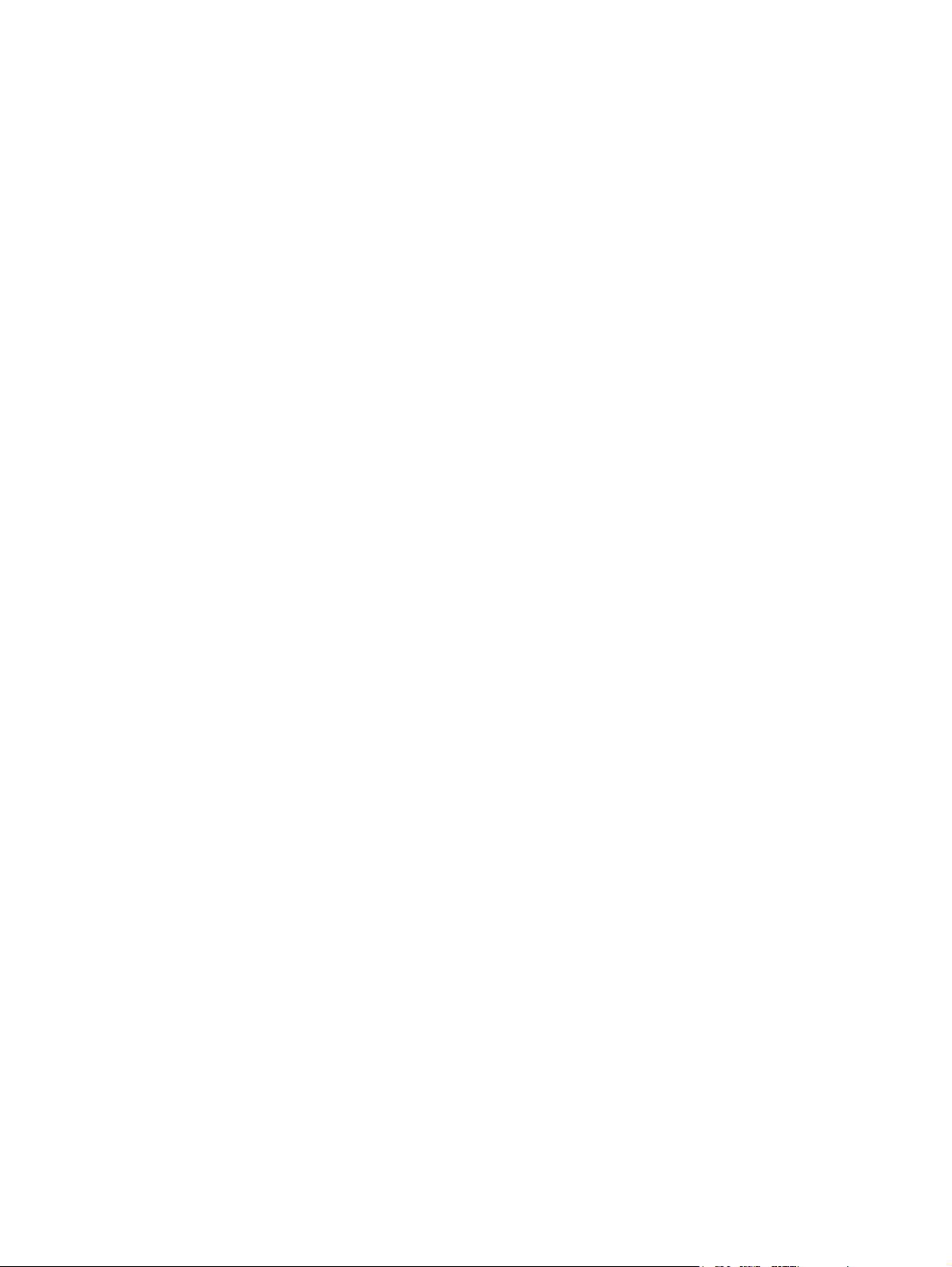
Page 3
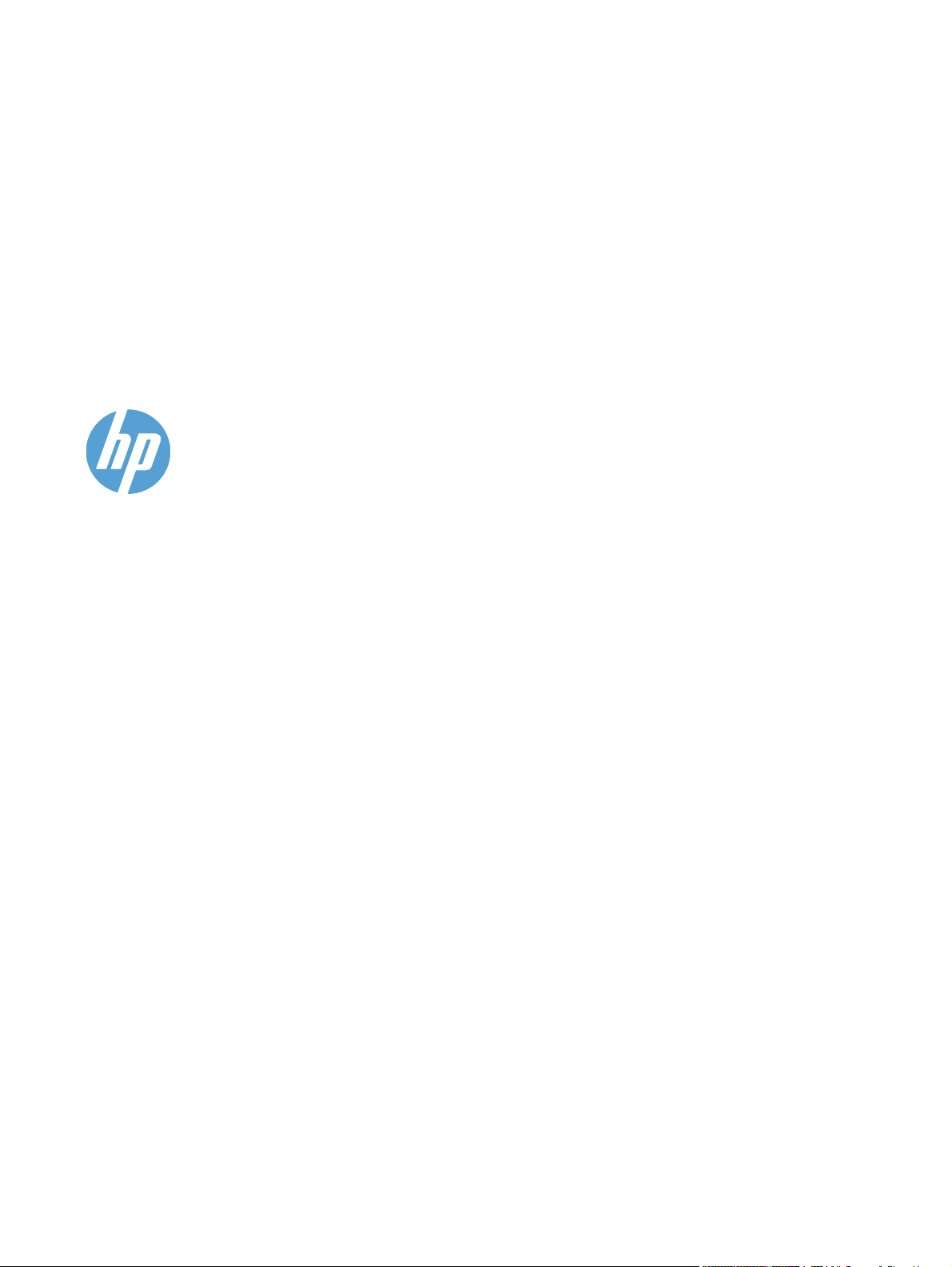
HP LaserJet Pro CP1520kleurenprinterserie
Gebruikershandleiding
Page 4
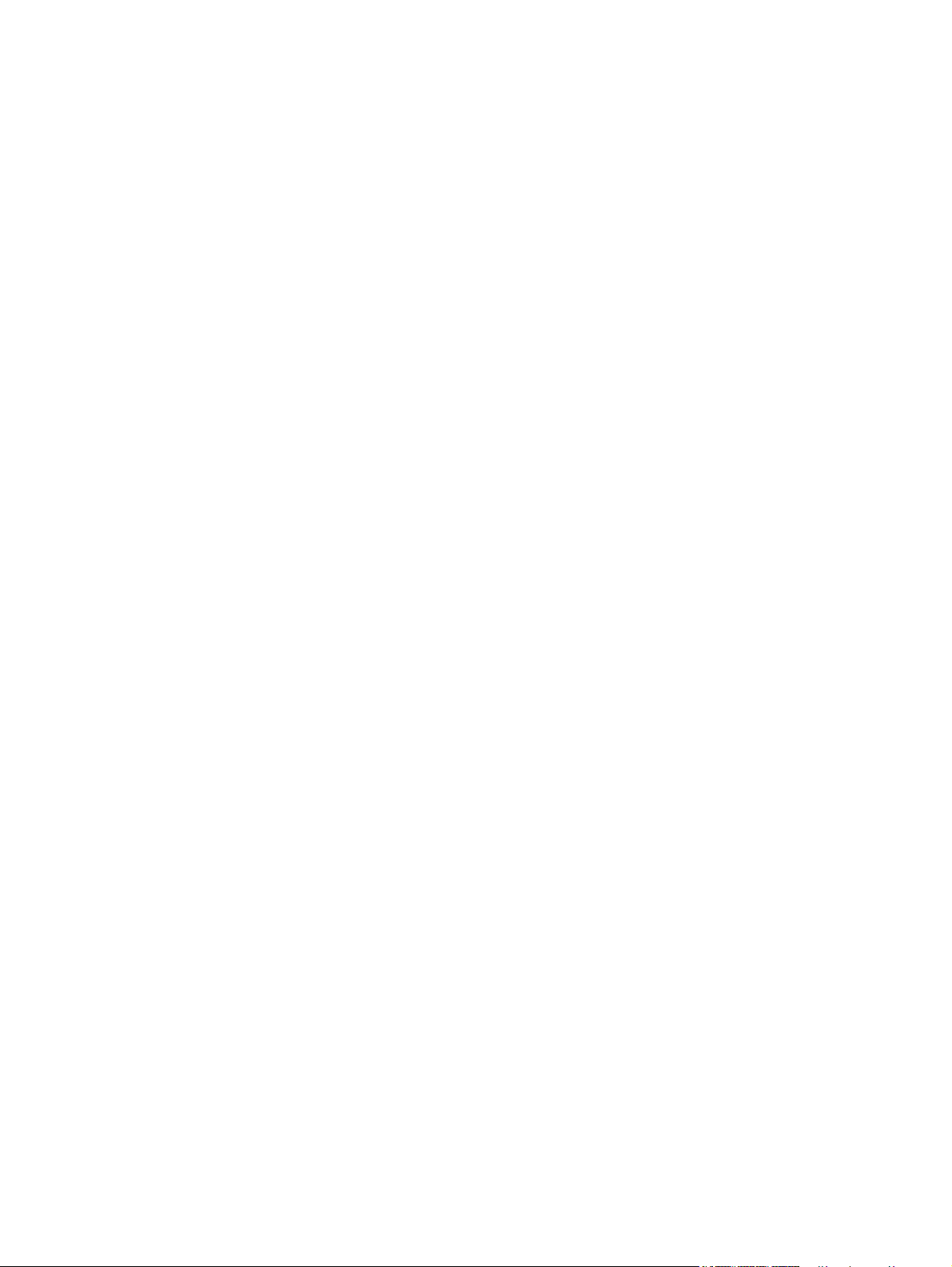
Copyright en licentie
© 2010 Copyright Hewlett-Packard
Development Company, L.P.
Verveelvoudiging, bewerking en vertaling
zonder voorafgaande schriftelijke
toestemming zijn verboden, behalve zoals
toegestaan door het auteursrecht.
Handelsmerken
®
, Acrobat® en PostScript® zijn
Adobe
handelsmerken van Adobe Systems
Incorporated.
Intel® Core™ is een handelsmerk van Intel
Corporation in de Verenigde Staten en
andere landen/regio's.
De informatie in dit document kan zonder
vooraankondiging worden gewijzigd.
De enige garantie voor producten en
services van HP wordt uiteengezet in de
garantieverklaring die bij dergelijke
producten en services wordt geleverd. Niets
in deze verklaring mag worden opgevat als
een aanvullende garantie. HP is niet
aansprakelijk voor technische of
redactionele fouten of weglatingen in deze
verklaring.
Edition 1, 9/2010
Onderdeelnummer: CE873-90918
Java™ is een handelsmerk van Sun
Microsystems, Inc. in de Verenigde Staten.
Microsoft®, Windows®, Windows® XP en
Windows Vista® zijn in de Verenigde
Staten gedeponeerde handelsmerken van
Microsoft Corporation.
®
is een gedeponeerd handelsmerk
UNIX
van The Open Group.
ENERGY STAR en het ENERGY STARlogo zijn in de Verenigde Staten
gedeponeerde merken.
Page 5
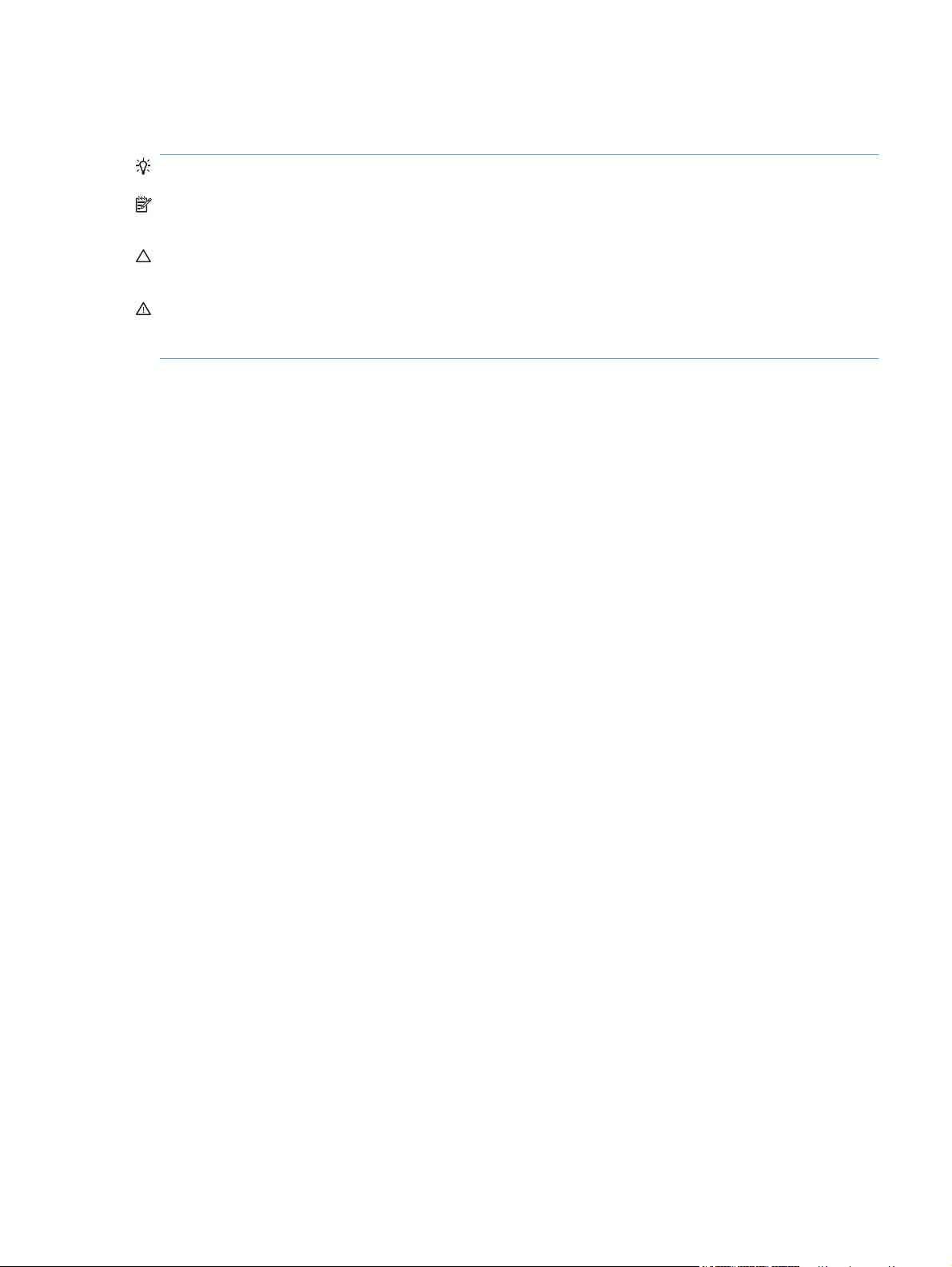
Symbolen in deze handleiding
TIP: Bij Tip vindt u handige tips of sneltoetsen.
OPMERKING: Bij Opmerking vindt u belangrijke informatie, zoals een toelichting bij een concept of
uitleg van een taak.
VOORZICHTIG: Dit geeft aan dat u bepaalde procedures moet volgen om te voorkomen dat
gegevens verloren gaan of het apparaat wordt beschadigd.
WAARSCHUWING! Waarschuwingen geven aan dat u bepaalde procedures moet volgen om te
voorkomen dat letsel ontstaat, gegevens onherroepelijk verloren gaan of het apparaat zwaar wordt
beschadigd.
NLWW iii
Page 6
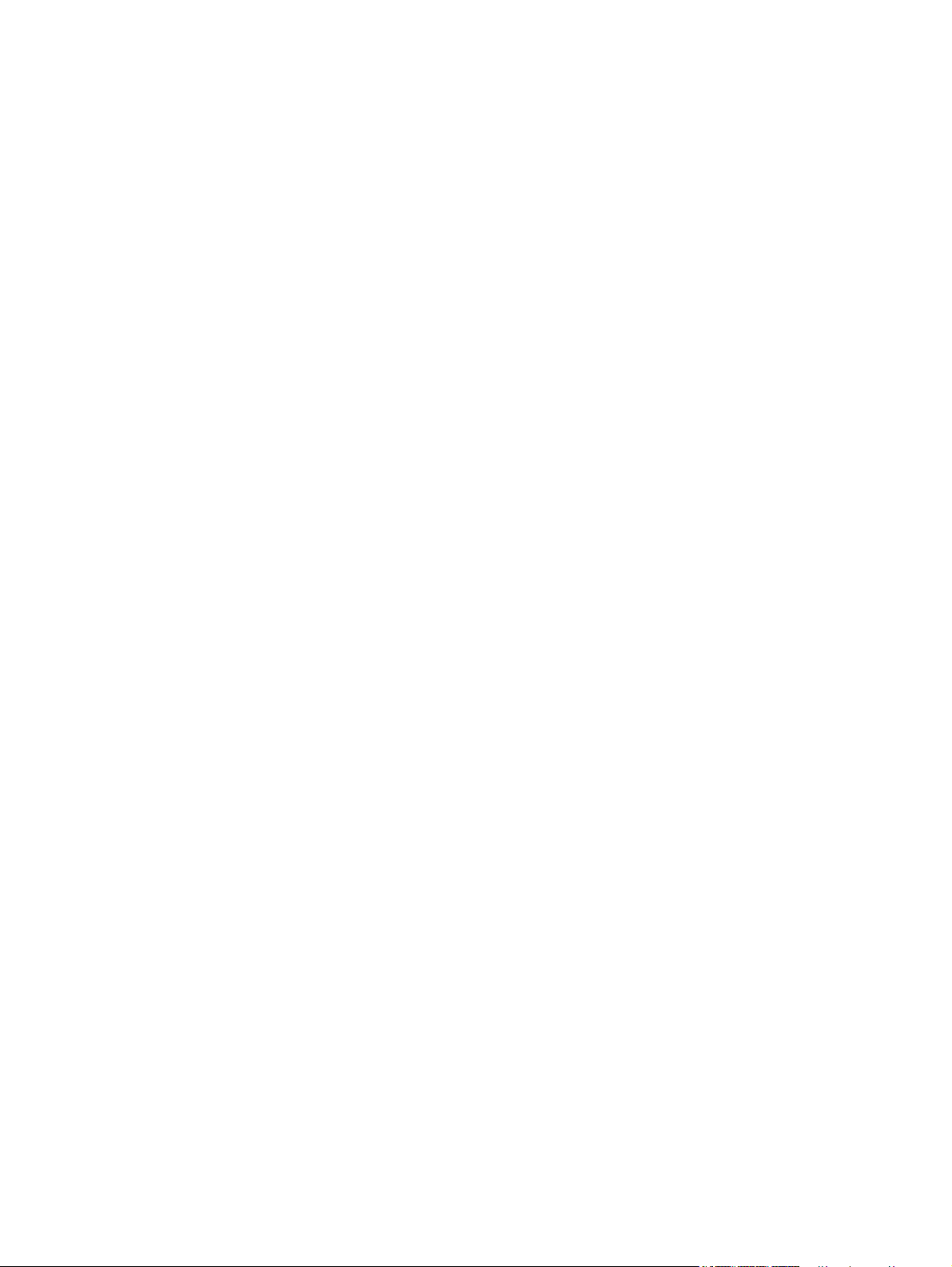
iv Symbolen in deze handleiding NLWW
Page 7
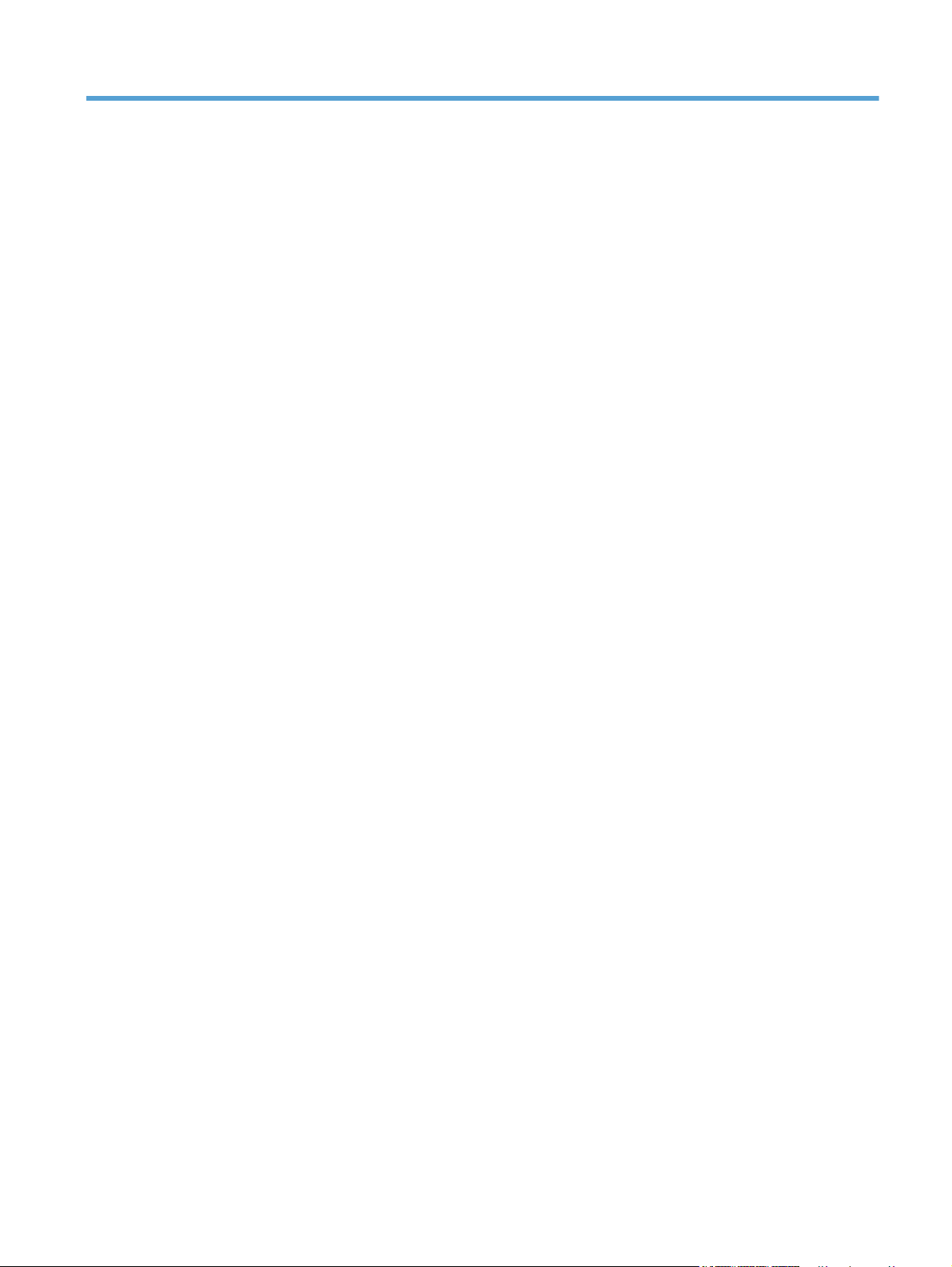
Inhoudsopgave
1 Informatie over het apparaat .......................................................................................................................... 1
Productvergelijking ............................................................................................................................... 2
Milieuvriendelijke functies ..................................................................................................................... 3
Toegankelijkheidsfuncties .................................................................................................................... 4
Productaanzichten ................................................................................................................................ 5
Vooraanzicht ........................................................................................................................ 5
Achteraanzicht ..................................................................................................................... 5
Interfaceaansluitingen .......................................................................................................... 6
Locatie van serienummer en modelnummer ....................................................................... 6
Layout bedieningspaneel ..................................................................................................... 7
2 Menu's van het bedieningspaneel ................................................................................................................. 9
Menu Rapporten ................................................................................................................................. 10
Menu Snelformulieren ........................................................................................................................ 11
Menu Systeeminst. ............................................................................................................................. 12
Menu Service ..................................................................................................................................... 15
Menu Netwerkinstellingen .................................................................................................................. 16
3 Software voor Windows ............................................................................................................................... 17
Ondersteunde besturingssystemen voor Windows ............................................................................ 18
Ondersteunde printerdrivers voor Windows ....................................................................................... 19
Selecteer de juiste printerdriver voor Windows .................................................................................. 20
Instellingen van een afdruktaak wijzigen ............................................................................................ 21
Instellingen van de printerdriver wijzigen voor Windows .................................................................... 22
De instellingen voor alle afdruktaken wijzigen totdat het softwareprogramma wordt
gesloten ............................................................................................................................. 22
De standaardinstellingen voor alle afdruktaken wijzigen ................................................... 22
De configuratie-instellingen van het product wijzigen ........................................................ 22
Software verwijderen voor Windows .................................................................................................. 23
Ondersteunde hulpprogramma's voor Windows ................................................................................ 24
Overige onderdelen en hulpprogramma's van Windows .................................................................... 25
Software voor andere besturingssystemen ........................................................................................ 26
NLWW v
Page 8
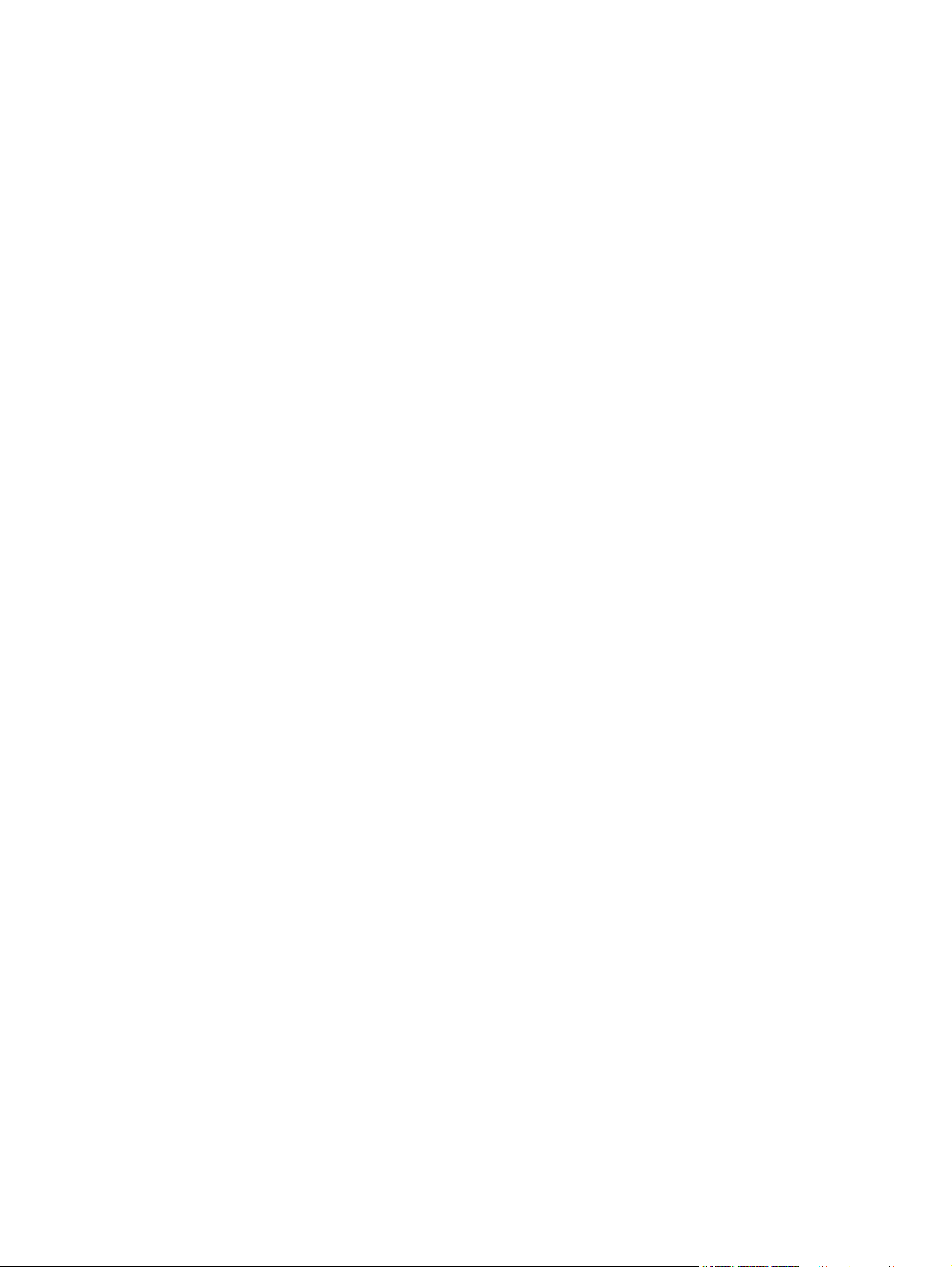
4 Het apparaat gebruiken met Mac ................................................................................................................. 27
Software voor Mac ............................................................................................................................. 28
Ondersteunde besturingssystemen voor Mac ................................................................... 28
Ondersteunde printerdrivers voor Mac .............................................................................. 28
Software installeren op Mac-besturingssystemen ............................................................. 28
Software installeren op Mac-computers waarop het apparaat rechtstreeks
is aangesloten ................................................................................................... 28
Software installeren op Mac-computers in een bekabeld netwerk (IP) ............. 29
Het IP-adres verkrijgen ..................................................................... 29
De software installeren ..................................................................... 29
Software installeren op Mac-computers in een draadloos netwerk ................... 30
Het apparaat aansluiten op een draadloos netwerk met WPS ......... 30
Het apparaat met WPS met een draadloos netwerk verbinden
via de menu's van het bedieningspaneel .......................................... 30
Het apparaat met een USB-kabel aansluiten op een draadloos
netwerk ............................................................................................. 31
Software verwijderen uit Mac-besturingssystemen ........................................................... 31
Instellingen van de printerdriver wijzigen voor Mac ........................................................... 31
Software voor Mac-computers ........................................................................................... 32
HP Utility voor Mac ............................................................................................ 32
HP Utility openen .............................................................................. 32
Functies van HP Utility ..................................................................... 32
Ondersteunde hulpprogramma's voor Macintosh ............................................. 32
Afdrukken met Mac ............................................................................................................................ 33
Een afdruktaak annuleren op de Mac ................................................................................ 33
De papiersoort en het papierformaat wijzigen op de Mac ................................................. 33
Voorinstellingen voor afdrukken maken op de Mac ........................................................... 33
Het documentformaat wijzigen of een aangepast papierformaat afdrukken op de Mac .... 34
Een voorbeeld afdrukken op de Mac ................................................................................. 34
Watermerken gebruiken op de Mac ................................................................................... 34
Meerdere pagina's op één vel papier afdrukken in Mac .................................................... 35
Afdrukken op beide zijden van het papier (duplex) in Mac ................................................ 35
De kleuropties instellen op de Mac .................................................................................... 36
Het menu Services gebruiken op de Mac .......................................................................... 36
5 Het apparaat aansluiten ............................................................................................................................... 37
Ondersteunde besturingssystemen voor netwerken .......................................................................... 38
Disclaimer voor printer delen ............................................................................................. 38
Verbinden met USB ............................................................................................................................ 39
Cd-installatie ...................................................................................................................... 39
Aansluiten op een netwerk ................................................................................................................. 40
Ondersteunde netwerkprotocollen ..................................................................................... 40
Het apparaat installeren op een bekabeld netwerk ........................................................... 40
Het IP-adres verkrijgen ..................................................................................... 40
vi NLWW
Page 9
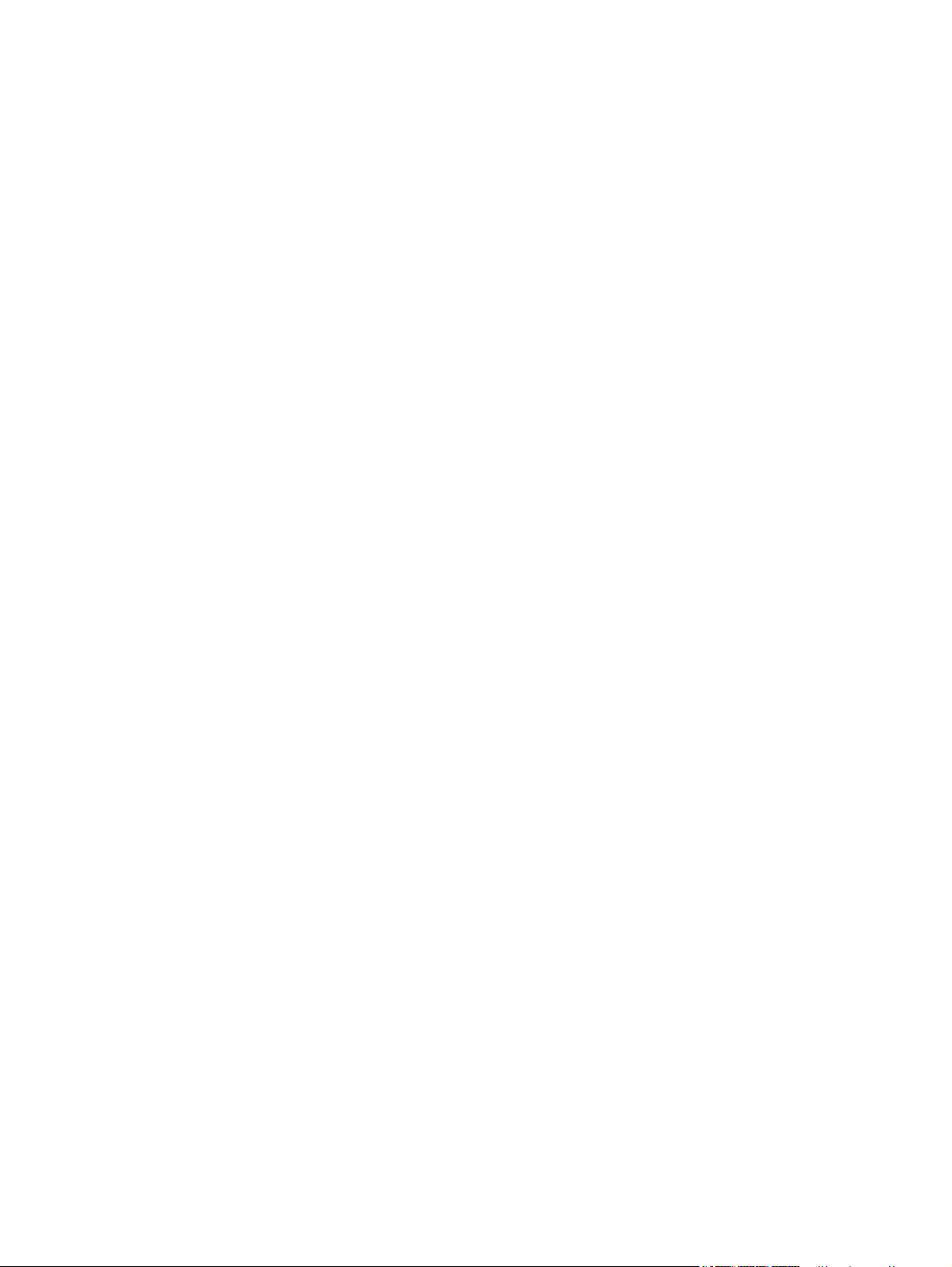
De software installeren ...................................................................................... 41
Het apparaat op een draadloos netwerk aansluiten (alleen draadloze modellen) ............. 41
Het apparaat aansluiten op een draadloos netwerk met WPS ......................... 42
Het apparaat met WPS met een draadloos netwerk verbinden via de
menu's van het bedieningspaneel ..................................................................... 42
Het apparaat met een USB-kabel aansluiten op een draadloos netwerk ......... 42
De software voor een draadloos apparaat installeren dat momenteel op het
netwerk is aangesloten ..................................................................................... 43
Verbinding met het draadloze netwerk verbreken ............................................. 43
Storing op een draadloos netwerk verminderen ............................................... 43
Geavanceerde draadloze installatie .................................................................. 43
De modi voor draadloze communicatie ............................................ 43
Draadloze beveiliging ....................................................................... 44
Het apparaat aansluiten op een draadloos ad-hocnetwerk .............. 45
IP-netwerkinstellingen configureren ................................................................................... 45
Netwerkinstellingen weergeven of wijzigen ....................................................... 45
Het wachtwoord van het apparaat instellen of wijzigen .................................... 46
IPv4 TCP/IP-parameters handmatig configureren via het bedieningspaneel .. . 46
Instellingen voor koppelingssnelheid en duplex ................................................ 46
6 Papier en afdrukmateriaal ............................................................................................................................ 49
Papiergebruik begrijpen ..................................................................................................................... 50
Richtlijnen voor speciaal papier ......................................................................................... 50
De printerdriver aanpassen aan de papiersoort en het papierformaat ............................................... 52
Ondersteunde papierformaten ........................................................................................................... 53
Ondersteunde papiersoorten .............................................................................................................. 55
Papierladen vullen .............................................................................................................................. 56
Lade 1 vullen ..................................................................................................................... 56
Lade 2 vullen ..................................................................................................................... 56
Laden configureren ............................................................................................................ 58
7 Afdruktaken ................................................................................................................................................... 61
Een afdruktaak annuleren .................................................................................................................. 62
Basistaken afdrukken in Windows ...................................................................................................... 63
De printerdriver openen met Windows .............................................................................. 63
Hulp krijgen bij een afdrukoptie met Windows ................................................................... 63
Het aantal af te drukken exemplaren wijzigen met Windows ............................................ 64
Aangepaste afdrukinstellingen opslaan die u opnieuw wilt gebruiken met Windows ........ 64
Een afdruksnelkoppeling gebruiken met Windows ........................................... 64
Afdruksnelkoppelingen maken .......................................................................... 65
De afdrukkwaliteit verbeteren met Windows ...................................................................... 67
Het papierformaat selecteren met Windows ..................................................... 67
Een aangepast papierformaat selecteren met Windows ................................... 68
NLWW vii
Page 10
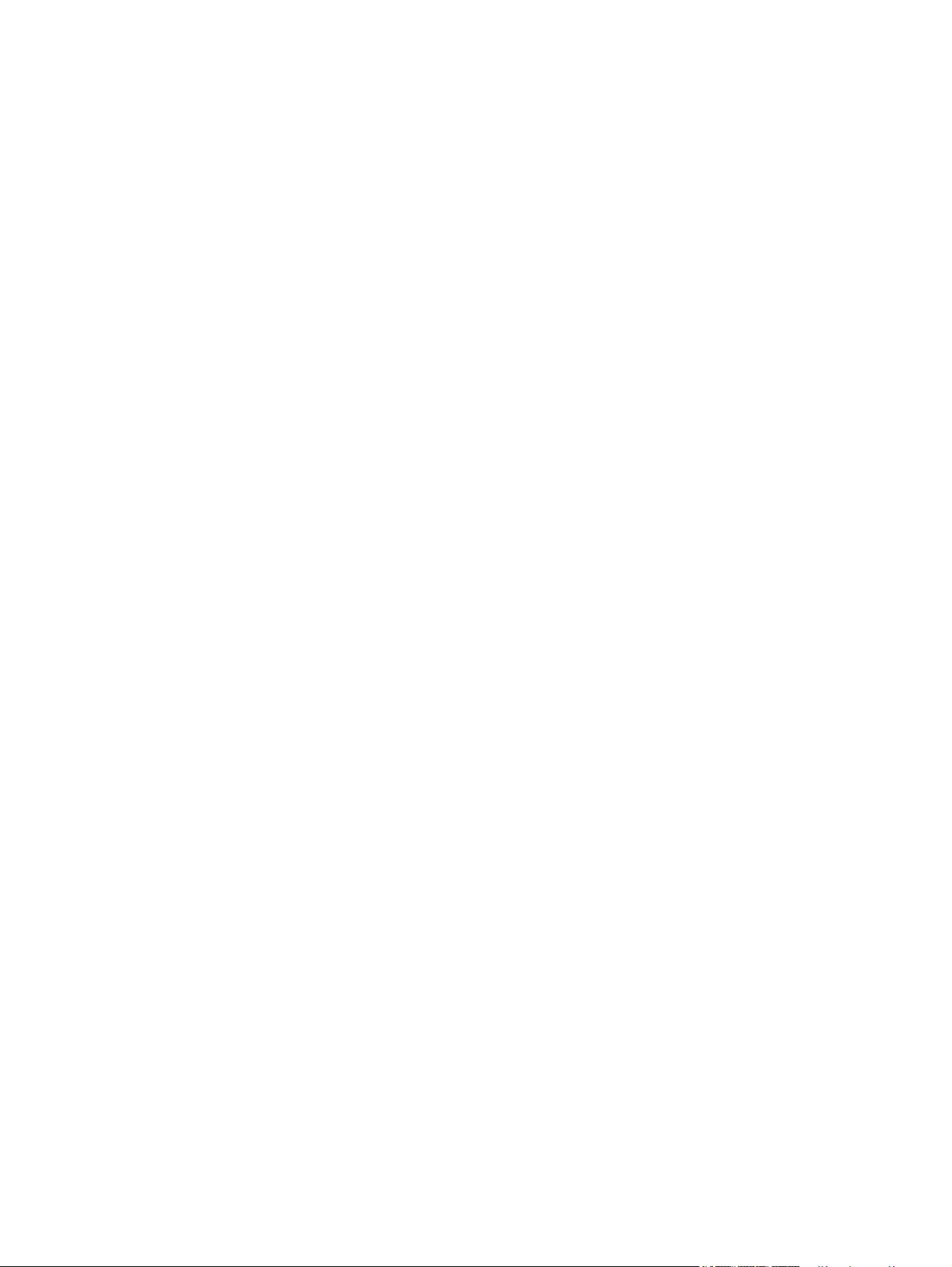
De papiersoort selecteren met Windows .......................................................... 68
De papierlade selecteren met Windows ............................................................ 68
Dubbelzijdig afdrukken (duplex) met Windows .................................................................. 69
Meerdere pagina's per vel afdrukken met Windows .......................................................... 71
De afdrukstand selecteren met Windows .......................................................................... 72
Kleuropties instellen met Windows .................................................................................... 73
Geavanceerde taken afdrukken in Windows ...................................................................................... 75
Gekleurde tekst afdrukken in zwart-wit (grijswaarden) met Windows ............................... 75
Afdrukken op voorbedrukt briefpapier of voorbedrukte formulieren met Windows ............ 75
Afdrukken op speciaal papier, etiketten of transparanten .................................................. 77
De eerste of laatste pagina op ander papier drukken met Windows ................................. 80
De schaal van een document aanpassen aan het papierformaat ..................................... 82
Een watermerk aan een document toevoegen in Windows ............................................... 83
Een brochure maken met Windows ................................................................................... 84
8 Kleur ............................................................................................................................................................... 87
Kleur aanpassen ................................................................................................................................ 88
Het kleurthema van een afdruktaak wijzigen ..................................................................... 88
De kleuropties wijzigen ...................................................................................................... 88
handmatige kleuropties ...................................................................................................... 89
HP EasyColor voor Windows gebruiken ............................................................................................ 91
Kleuren overeen laten stemmen ........................................................................................................ 92
9 Beheer en onderhoud ................................................................................................................................... 93
Informatiepagina’s afdrukken ............................................................................................................. 94
HP ToolboxFX gebruiken ................................................................................................................... 96
HP ToolboxFX weergeven ................................................................................................. 96
Onderdelen van HP ToolboxFX ......................................................................................... 96
Status ................................................................................................................ 96
Logbestand ....................................................................................................... 97
Help ................................................................................................................... 97
Systeeminstellingen .......................................................................................... 97
Apparaatgegevens ........................................................................... 98
Papierinstellingen ............................................................................. 98
Afdrukkwaliteit .................................................................................. 98
Afdrukdichtheid ................................................................................. 99
Papiersoorten ................................................................................... 99
Systeeminstellingen .......................................................................... 99
Afdrukinstellingen .............................................................................................. 99
Afdrukken ......................................................................................... 99
PCL5c ............................................................................................... 99
PostScript ....................................................................................... 100
Netwerkinstellingen ......................................................................................... 100
viii NLWW
Page 11
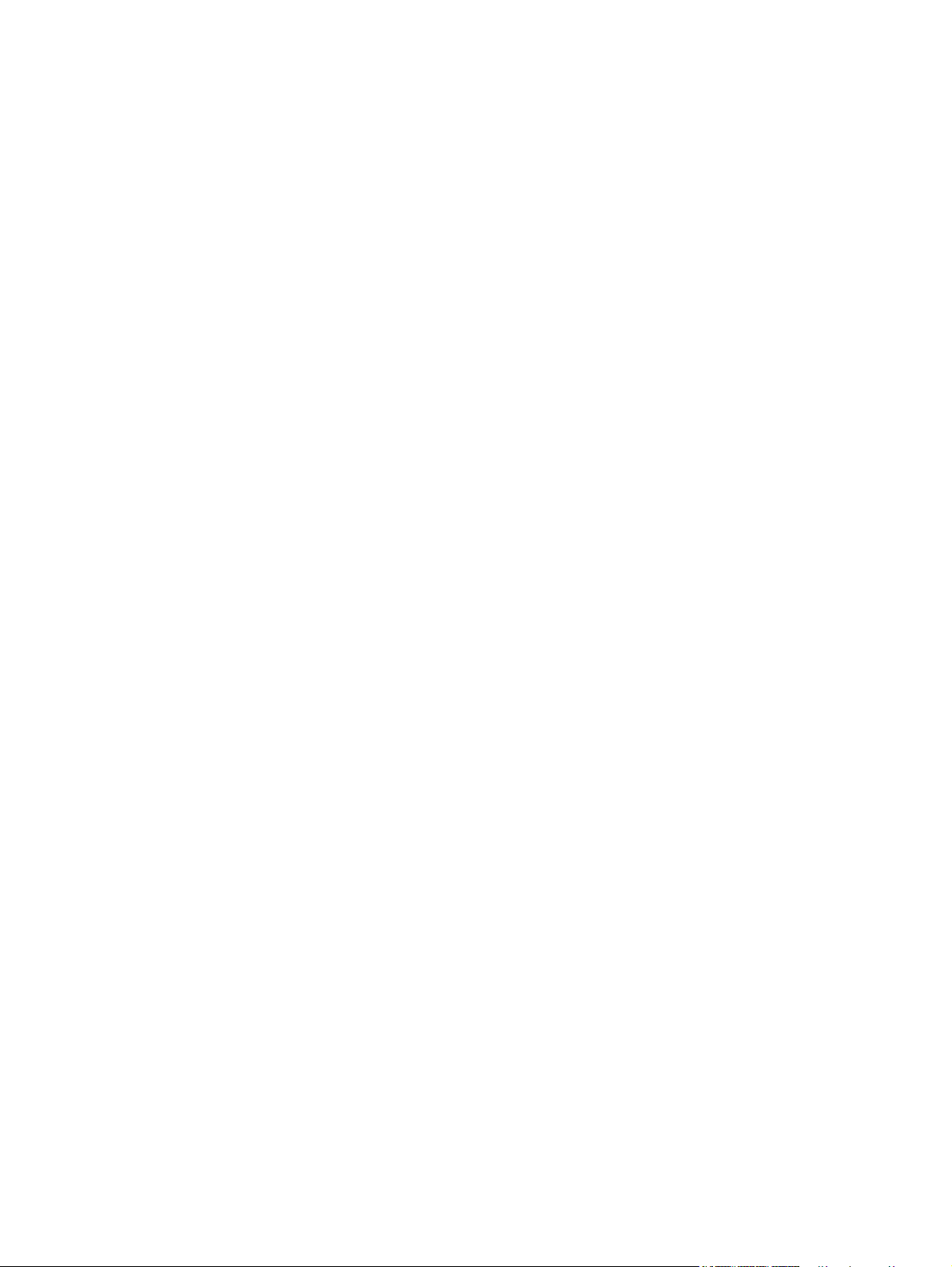
Benodigdheden aanschaffen .......................................................................... 100
Overige koppelingen ....................................................................................... 100
De geïntegreerde webserver van HP gebruiken .............................................................................. 101
De geïntegreerde webserver van HP openen ................................................................. 101
Functies van de geïntegreerde webserver van HP .......................................................... 101
Status, tabblad ................................................................................................ 101
Tabblad Systeem ............................................................................................ 102
Tabblad Afdrukken .......................................................................................... 102
Tabblad Netwerken ......................................................................................... 102
HP Web Jetadmin-software gebruiken ............................................................................................. 1 03
Functies voor apparaatbeveiliging .................................................................................................... 104
Een systeemwachtwoord instellen ................................................................................... 104
Instellingen voor efficiënt gebruik ..................................................................................................... 105
PowerSave-modi ............................................................................................................. 105
Sluimervertragingsmodus instellen ................................................................. 105
Archiefafdrukken .............................................................................................................. 105
Benodigdheden en accessoires beheren ......................................................................................... 106
Afdrukken wanneer een printcartridge het einde van de geschatte levensduur heeft
bereikt .............................................................................................................................. 106
Berichten over benodigdheden ....................................................................... 106
De instellingen voor Bij zeer laag niveau in- of uitschakelen via het
bedieningspaneel ............................................................................................ 106
Printcartridges beheren ................................................................................................... 107
Opslag van printcartridges .............................................................................. 107
Beleid van HP ten aanzien van printcartridges die niet van HP zijn ............... 107
HP fraudehotline en -website .......................................................................... 107
Benodigdheden recyclen ................................................................................. 108
Opbouw van printcartridges ............................................................................ 108
Instructies voor vervanging .............................................................................................. 108
Printcartridges vervangen ............................................................................... 108
Geheugen-DIMM's installeren ......................................................................................... 112
Geheugen-DIMM's installeren ......................................................................... 112
Geheugen inschakelen ................................................................................... 115
De installatie van DIMM-modules controleren ................................................ 116
Geheugen toewijzen ....................................................................................... 116
Het product reinigen ......................................................................................................................... 117
Productupdates ................................................................................................................................ 118
10 Problemen oplossen ................................................................................................................................. 119
Zelfhulp ............................................................................................................................................. 120
Controlelijst voor het oplossen van problemen ................................................................................ 121
Factoren die de prestaties van het product beïnvloeden ................................................................. 123
Fabrieksinstellingen terugzetten ....................................................................................................... 124
Berichten op het bedieningspaneel .................................................................................................. 125
NLWW ix
Page 12
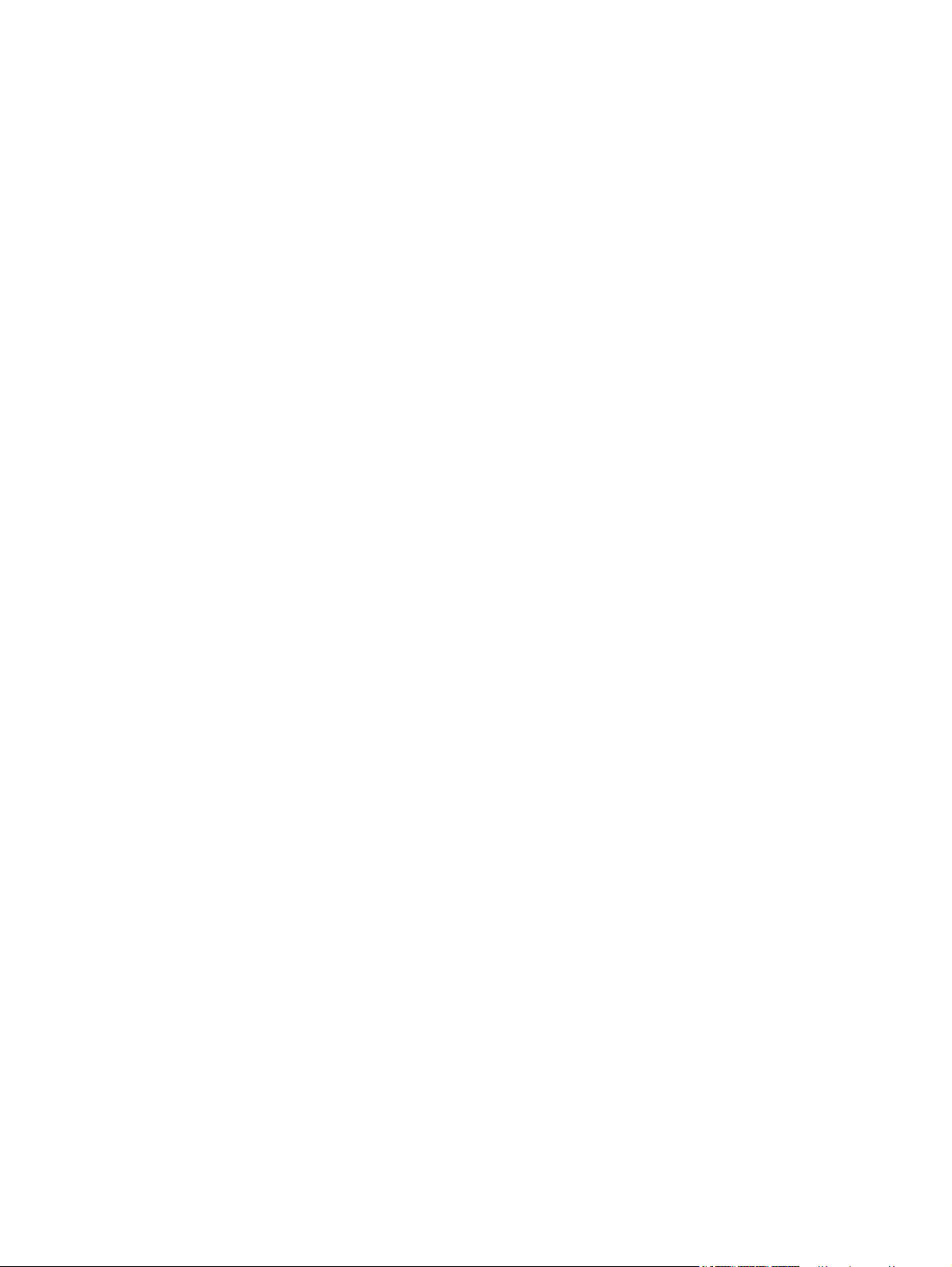
Soorten berichten op het bedieningspaneel .................................................................... 125
Berichten op het bedieningspaneel ................................................................................. 125
Papier wordt niet goed ingevoerd of loopt vast ................................................................................ 135
Het apparaat pakt geen papier op ................................................................................... 135
Het apparaat pakt meerdere vellen papier op. ................................................................ 135
Papierstoringen voorkomen ............................................................................................. 135
Storingen verhelpen ......................................................................................................... 136
Storingslocaties ............................................................................................... 136
Papierstoring in Lade 1 ................................................................................... 136
Papierstoring in Lade 2 ................................................................................... 138
Storing in fusergebied ..................................................................................... 139
Storing in uitvoerbak ....................................................................................... 140
Problemen met de afdrukkwaliteit oplossen ..................................................................................... 142
Gebruik de juiste instelling voor de papiersoort in de printerdriver. ................................. 142
De instelling voor de papiersoort wijzigen in Windows ................................... 142
De instelling voor de papiersoort wijzigen in Mac ........................................... 142
De kleurinstellingen aanpassen in de printerdriver .......................................................... 143
Het kleurthema van een afdruktaak wijzigen .................................................. 143
De kleuropties wijzigen ................................................................................... 143
Papier gebruiken dat voldoet aan de specificaties van HP .............................................. 144
Een reinigingspagina afdrukken ...................................................................................... 145
Het apparaat kalibreren om de kleuren uit te lijnen ......................................................... 145
De printcartridges controleren ......................................................................................... 145
De statuspagina voor benodigdheden afdrukken ............................................ 146
De afdrukkwaliteitspagina interpreteren .......................................................... 146
De printcartridge controleren op beschadigingen ........................................... 147
Herhaalde fouten ............................................................................................. 148
De printerdriver gebruiken die het beste aan uw afdrukbehoeften voldoet ..................... 148
Het apparaat drukt niet of langzaam af ............................................................................................ 150
Het apparaat drukt niet af ................................................................................................ 150
Het apparaat drukt langzaam af ...................................................................................... 151
Verbindingsproblemen oplossen ...................................................................................................... 152
Problemen met rechtstreekse verbindingen oplossen ..................................................... 152
Netwerkproblemen oplossen ........................................................................................... 152
Slechte fysieke verbinding .............................................................................. 152
De computer maakt gebruik van een onjuist IP-adres voor dit apparaat ........ 152
De computer kan niet met het apparaat communiceren ................................. 153
Het apparaat maakt gebruik van de verkeerde koppelings- en
duplexinstellingen voor het netwerk ................................................................ 153
Nieuwe softwareprogramma's zorgen mogelijk voor
compatibiliteitsproblemen ................................................................................ 153
Uw computer of werkstation is mogelijk niet juist ingesteld ............................ 153
Het apparaat is uitgeschakeld of andere netwerkinstellingen zijn niet juist .. .. 153
Problemen met draadloze netwerken oplossen ............................................................................... 154
x NLWW
Page 13
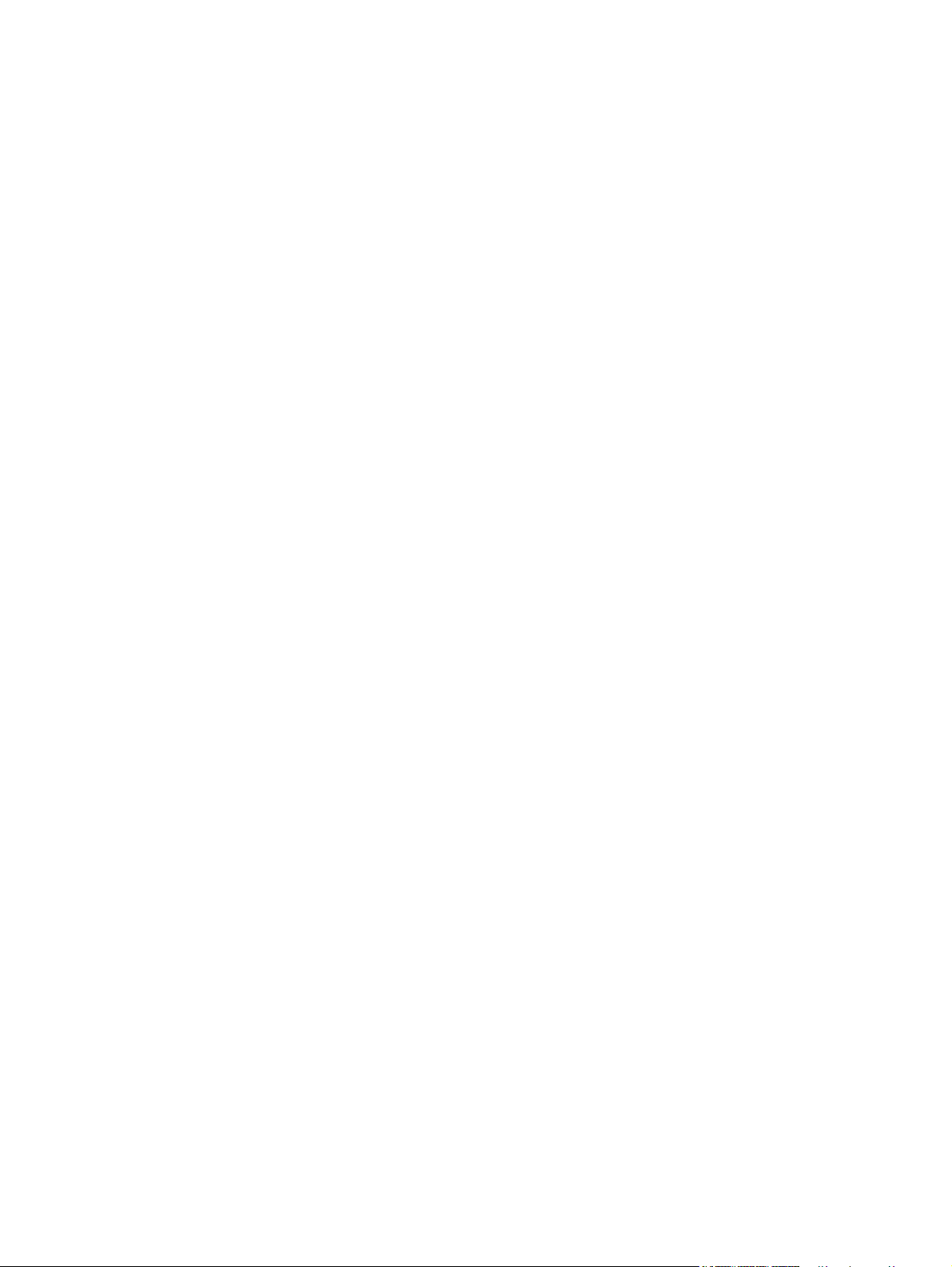
Controlelijst draadloze verbinding .................................................................................... 154
Op het bedieningspaneel wordt het volgende bericht weergegeven: De draadloze
functie van dit apparaat is uitgeschakeld. ........................................................................ 155
Er kan niet worden afgedrukt met het apparaat na het voltooien van de draadloze
configuratie ...................................................................................................................... 155
Er kan niet worden afgedrukt met het apparaat en op de computer is een firewall van
derden geïnstalleerd ........................................................................................................ 155
De draadloze verbinding functioneert niet meer nadat de draadloze router of het
apparaat is verplaatst ...................................................................................................... 155
Er kunnen geen computers meer worden aangesloten op het draadloos apparaat ........ 156
De verbinding van het draadloos apparaat wordt verbroken wanneer er verbinding
wordt gemaakt met een virtueel privénetwerk. ................................................................ 156
Het netwerk wordt niet weergegeven in de lijst met draadloze netwerken ...................... 156
Het draadloos netwerk functioneert niet .......................................................................... 157
Softwareproblemen oplossen ........................................................................................................... 158
Problemen met de productsoftware ................................................................................. 158
Veelvoorkomende Mac-problemen oplossen .................................................................. 158
De printerdriver wordt niet in de lijst met printers en faxapparaten
weergegeven ................................................................................................... 159
De apparaatnaam wordt niet weergegeven in de lijst met printers en
faxapparaten. .................................................................................................. 159
De printerdriver zorgt er niet automatisch voor dat het geselecteerde
apparaat wordt weergegeven in de lijst met printers en faxapparaten. ........... 159
Er is geen afdruktaak verzonden naar het apparaat van uw keuze ................ 159
Wanneer het apparaat met een USB-kabel is aangesloten, wordt het
apparaat niet weergegeven in de lijst met printers en faxapparaten nadat
de driver is geselecteerd. ................................................................................ 159
Bij USB-verbindingen wordt er een algemene printerdriver gebruikt .............. 160
Bijlage A Benodigdheden en accessoires ................................................................................................... 161
Onderdelen, accessoires en benodigdheden bestellen ................................................................... 162
Onderdeelnummers .......................................................................................................................... 163
Printcartridges .................................................................................................................. 163
Kabels en interfaces ........................................................................................................ 163
Bijlage B Service en ondersteuning ............................................................................................................. 165
Beperkte garantieverklaring van Hewlett-Packard ........................................................................... 166
De Premium Protection Warranty van HP: Beperkte-garantieverklaring voor de LaserJet-
printcartridge .................................................................................................................................... 168
Op de printcartridge opgeslagen gegevens ..................................................................................... 169
Licentieovereenkomst voor eindgebruikers ...................................................................................... 170
OpenSSL .......................................................................................................................................... 173
Klantondersteuning .......................................................................................................................... 174
Het product opnieuw verpakken ....................................................................................................... 175
NLWW xi
Page 14
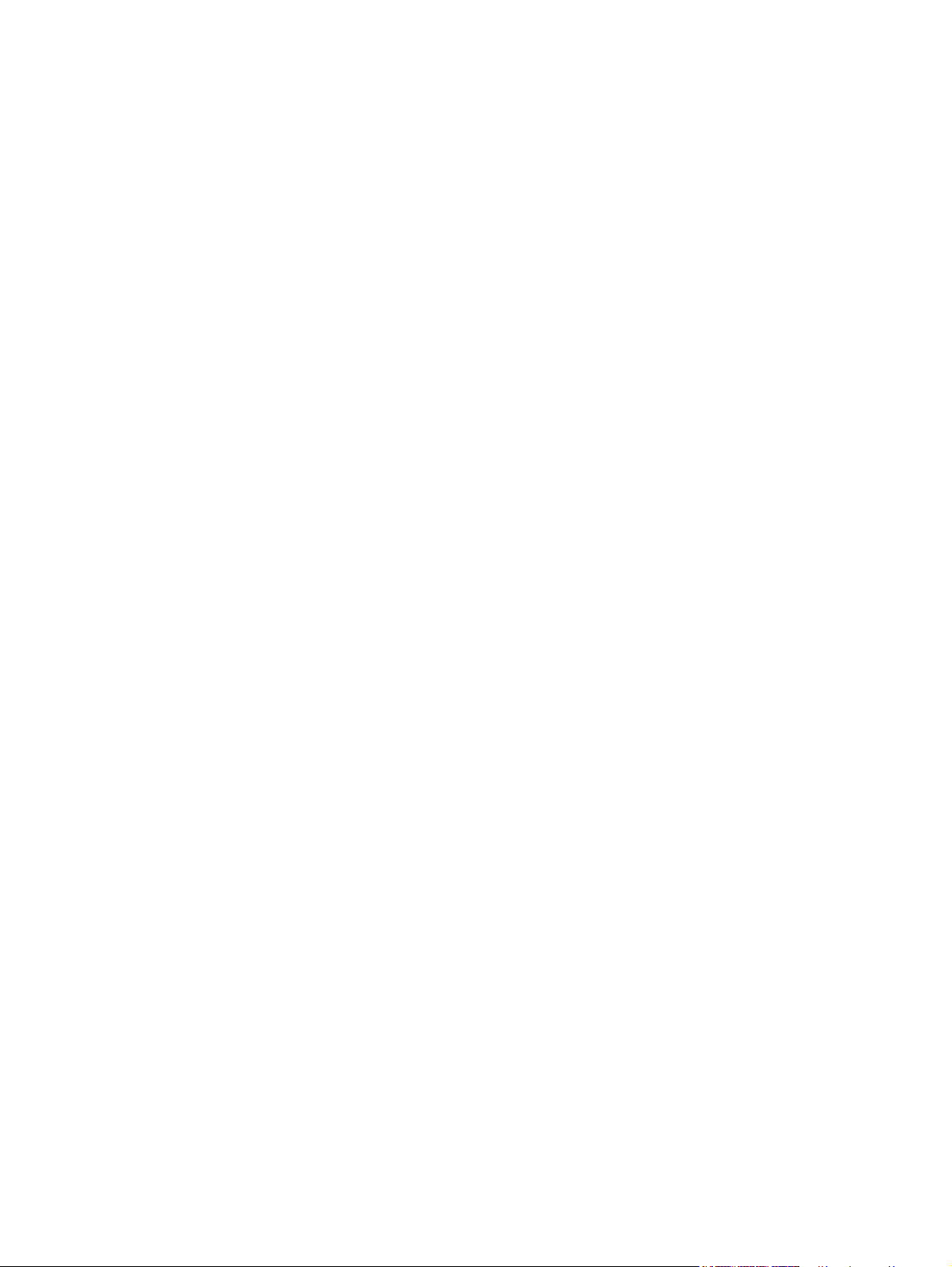
Bijlage C Apparaatspecificaties ................................................................................................................... 177
Fysieke specificaties ........................................................................................................................ 178
Stroomverbruik, stroomvoorzieningsspecificaties en geluidsuitstoot ............................................... 179
Omgevingsspecificaties .................................................................................................................... 180
Bijlage D Overheidsinformatie ...................................................................................................................... 181
FCC-voorschriften ............................................................................................................................ 182
Milieuvriendelijke producten ............................................................................................................. 183
Milieubescherming ........................................................................................................... 183
Ozonproductie ................................................................................................................. 183
Lager energieverbruik ...................................................................................................... 183
Papierverbruik .................................................................................................................. 183
Plastic onderdelen ........................................................................................................... 183
Afdrukbenodigdheden voor HP LaserJet ......................................................................... 183
Instructies voor retourneren en recyclen ......................................................................... 184
Verenigde Staten en Puerto Rico .................................................................... 184
Inleveren van meerdere items (meer dan één cartridge) ............... 184
Enkele retourzendingen .................................................................. 184
Verzenden ...................................................................................... 184
Inzameling buiten de V.S. ............................................................................... 185
Papier .............................................................................................................................. 185
Materiaalbeperkingen ...................................................................................................... 185
Voorschriften voor het afdanken van apparaten voor privé-huishoudens in de
Europese Unie ................................................................................................................. 185
Chemische stoffen ........................................................................................................... 185
Material Safety Data Sheet (MSDS, chemiekaart) .......................................................... 186
Meer informatie ................................................................................................................ 186
Conformiteitsverklaring ..................................................................................................................... 187
Verklaring van conformiteit (draadloze modellen) ............................................................................ 189
Veiligheidsverklaringen .................................................................................................................... 191
Laserverklaring ................................................................................................................ 191
Canadese DOC-voorschriften .......................................................................................... 191
VCCI-verklaring (Japan) .................................................................................................. 191
Instructies voor netsnoer ................................................................................................. 191
Netsnoerverklaring (Japan) ............................................................................................. 191
EMC-verklaring (Korea) ................................................................................................... 192
Laserverklaring voor Finland ........................................................................................... 192
GS-verklaring (Duitsland) ................................................................................................ 192
Tabel met chemicaliën (China) ........................................................................................ 193
Verklaring over de beperking van gevaarlijke stoffen statement (Turkije) ....................... 193
Aanvullende voorschriften voor draadloze producten ...................................................................... 194
FCC-voorschriften—Verenigde Staten ............................................................................ 194
Australische verklaring ..................................................................................................... 194
xii NLWW
Page 15
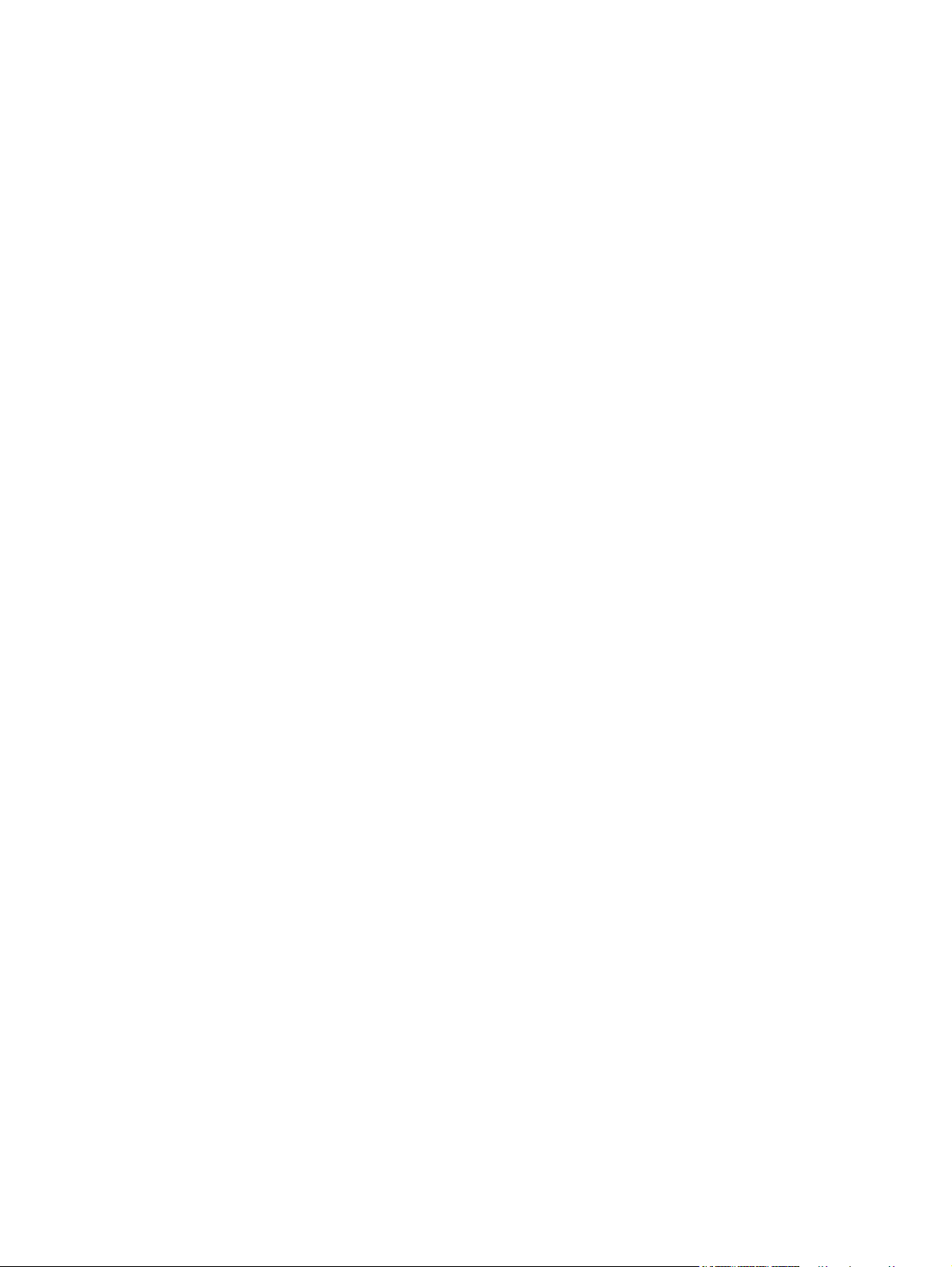
Braziliaanse ANATEL-verklaring ..................................................................................... 194
Canadese verklaringen .................................................................................................... 194
Wettelijk voorschrift van Europese Unie .......................................................................... 194
Kennisgeving voor gebruik in Frankrijk ............................................................................ 195
Kennisgeving voor gebruik in Rusland ............................................................................ 195
Koreaanse verklaring ....................................................................................................... 195
Taiwanese verklaring ....................................................................................................... 195
Index ................................................................................................................................................................. 197
NLWW xiii
Page 16
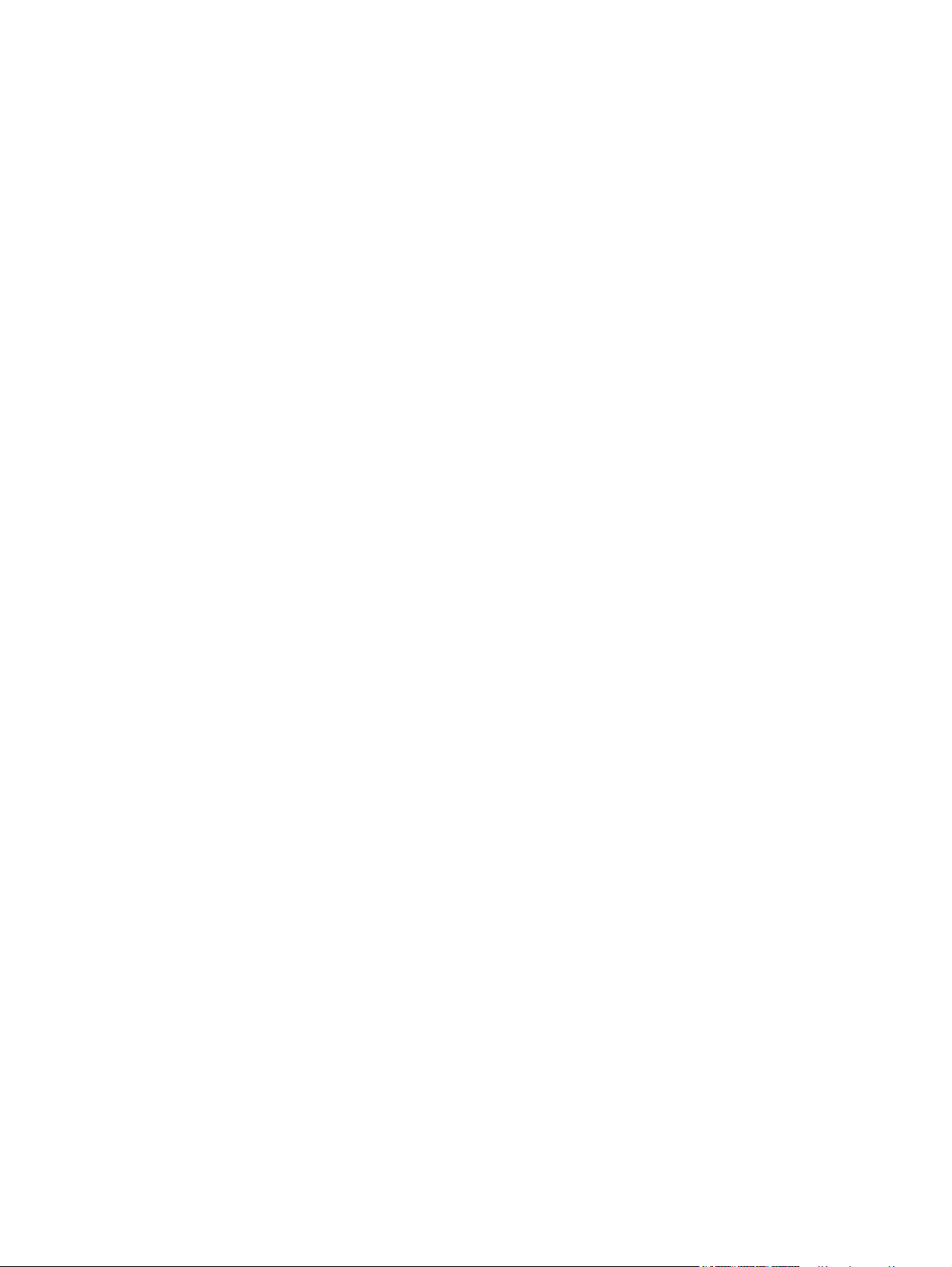
xiv NLWW
Page 17
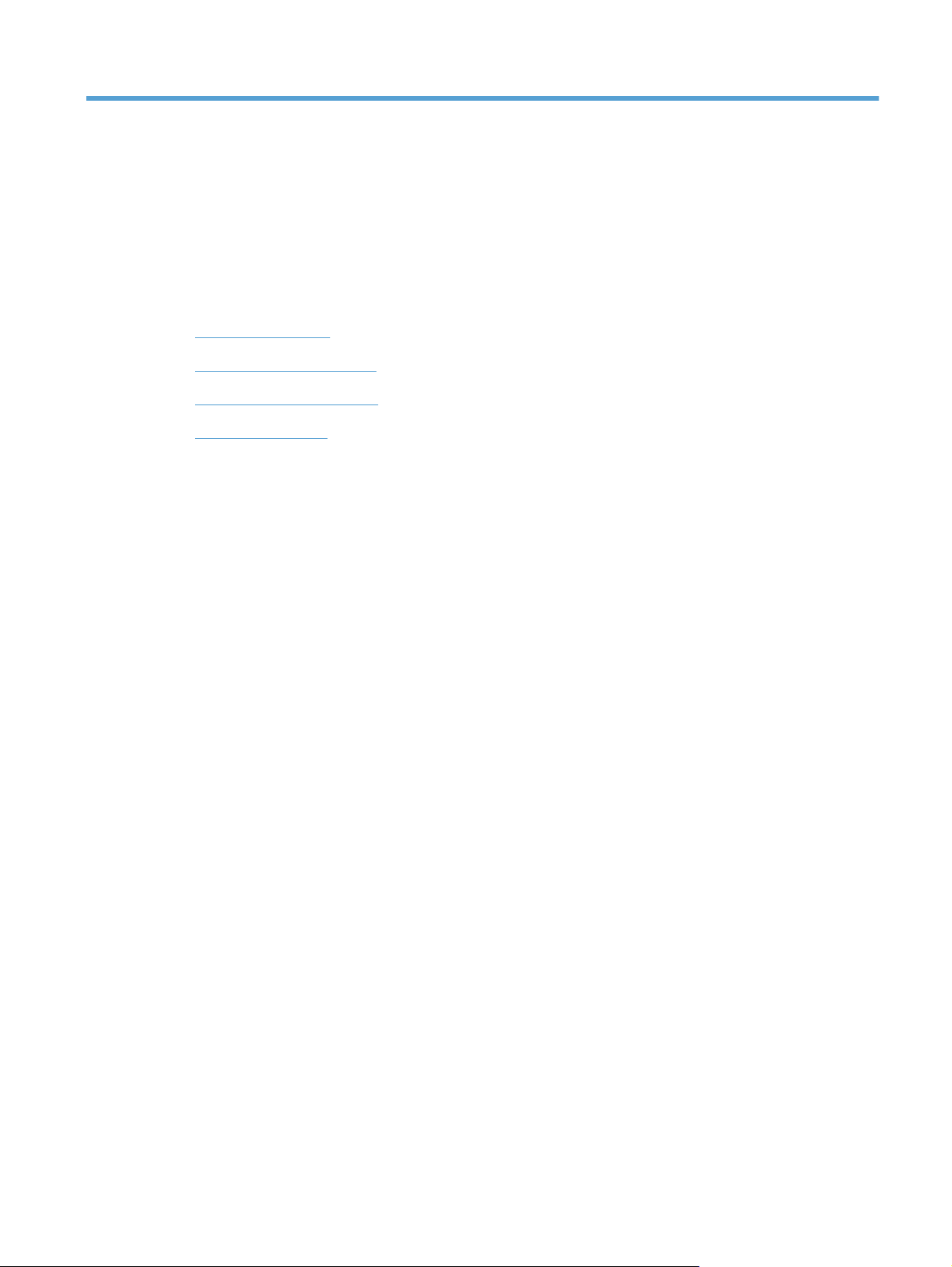
1 Informatie over het apparaat
● Productvergelijking
Milieuvriendelijke functies
●
Toegankelijkheidsfuncties
●
Productaanzichten
●
NLWW 1
Page 18
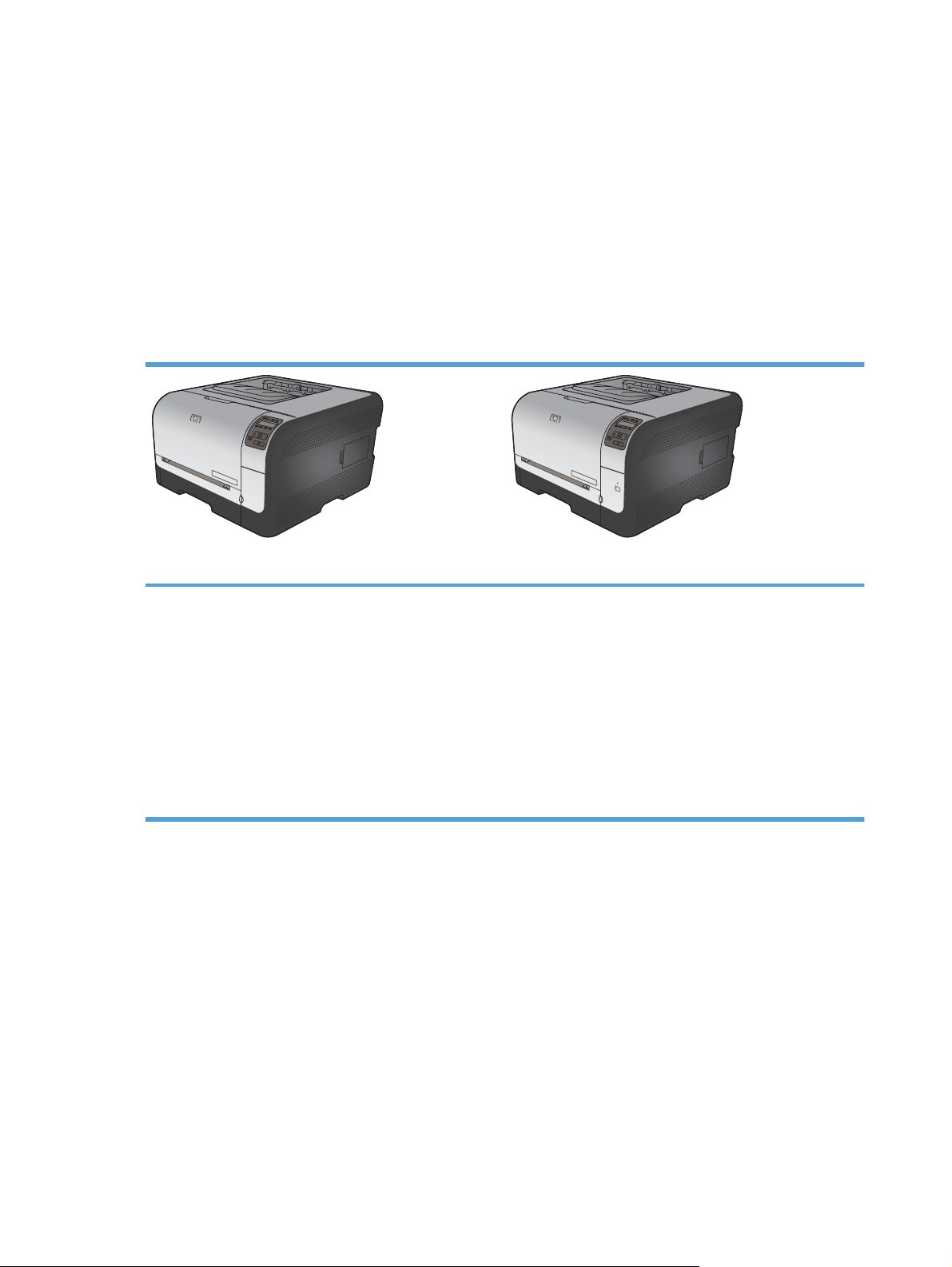
Productvergelijking
HP LaserJet Pro CP1520-kleurenprinterserie
● Drukt maximaal 12 pagina's per minuut (ppm) af op papier van A4-formaat in monochroom
(zwart-wit) en 8 ppm in kleur
Voorrangsinvoerlade voor één vel (lade 1) en invoerlade voor 150 vel (lade 2)
●
● Hi-Speed USB (Universal Serial Bus) 2.0-poort
● Ingebouwde netwerkfunctie voor verbinding met 10Base-T/100Base-TX-netwerken
Het product is verkrijgbaar in de volgende configuraties:
HP Color LaserJet CP1525n CE874A HP Color LaserJet CP1525nw CE875A
● Drukt maximaal 12 pagina's per minuut (ppm) af op
papier van A4-formaat in monochroom (zwart-wit) en
8 ppm in kleur
● Voorrangsinvoerlade voor één vel (lade 1) en
invoerlade voor 150 vel (lade 2)
● Hi-Speed USB (Universal Serial Bus) 2.0-poort
● Ingebouwde netwerkfunctie voor verbinding met
10Base-T/100Base-TX-netwerken
● 64 MB (megabyte) RAM-geheugen (Random Access
Memory), uit te breiden tot 320 MB.
HP Color LaserJet CP1525n, plus:
Ondersteuning voor draadloos 802.11b/g/n-netwerk
●
2 Hoofdstuk 1 Informatie over het apparaat NLWW
Page 19
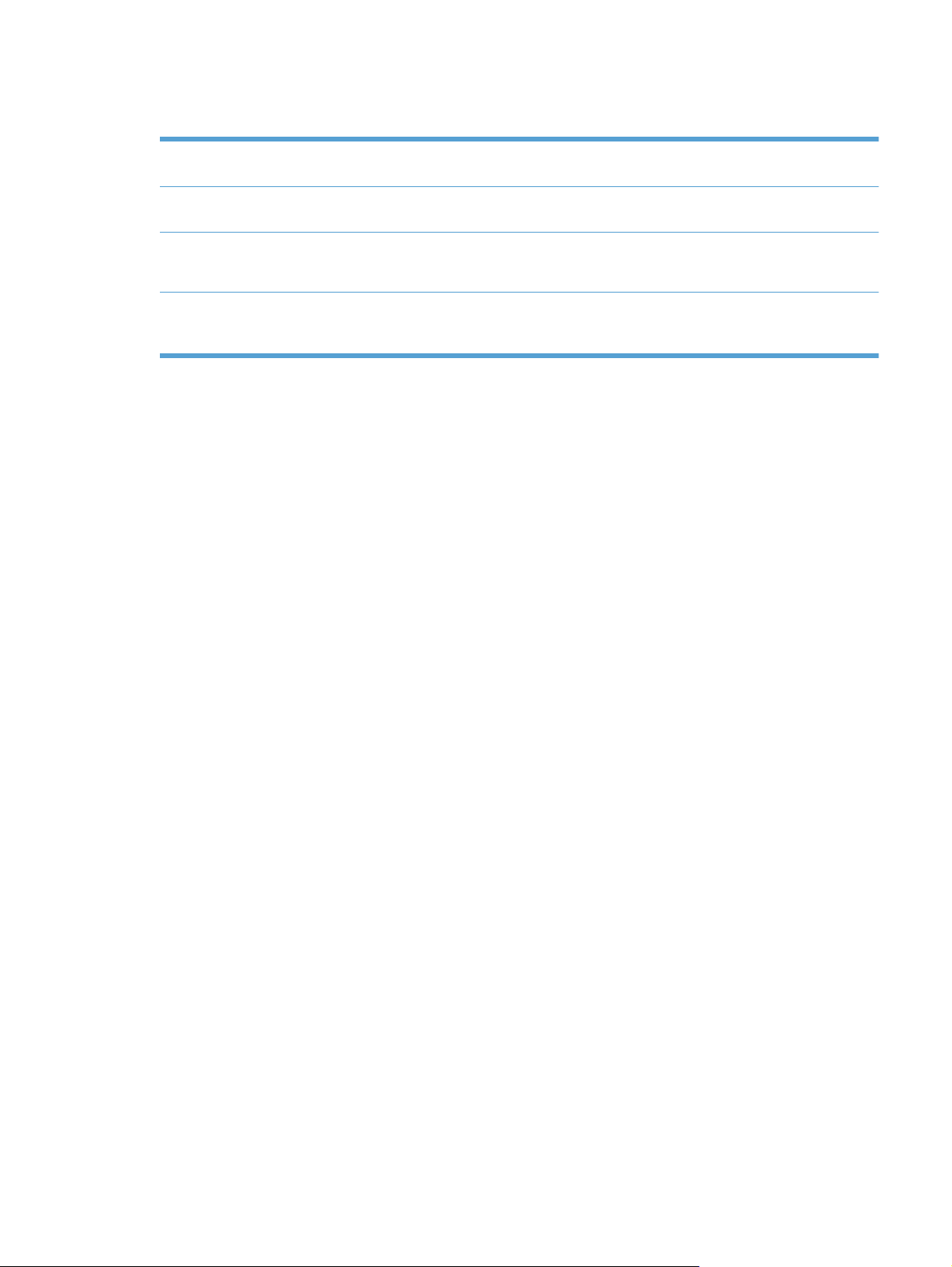
Milieuvriendelijke functies
Handmatig dubbelzijdig
afdrukken
Meerdere pagina's per vel
afdrukken
Recycling Verminder afval door gerecycled papier te gebruiken.
Energiebesparing Dankzij de Instant on Fusing-technologie en de sluimermodus schakelt het apparaat
Bespaar papier door de optie voor handmatig dubbelzijdig afdrukken te gebruiken.
Bespaar papier door twee of meer pagina's van een document naast elkaar op één vel
papier af te drukken. U kunt deze functie gebruiken via de printerdriver.
Recycle printcartridges via de procedure voor retourzending van HP.
wanneer er niet wordt afgedrukt snel over naar een stand die minder stroom gebruikt zodat
energie wordt bespaard.
NLWW Milieuvriendelijke functies 3
Page 20
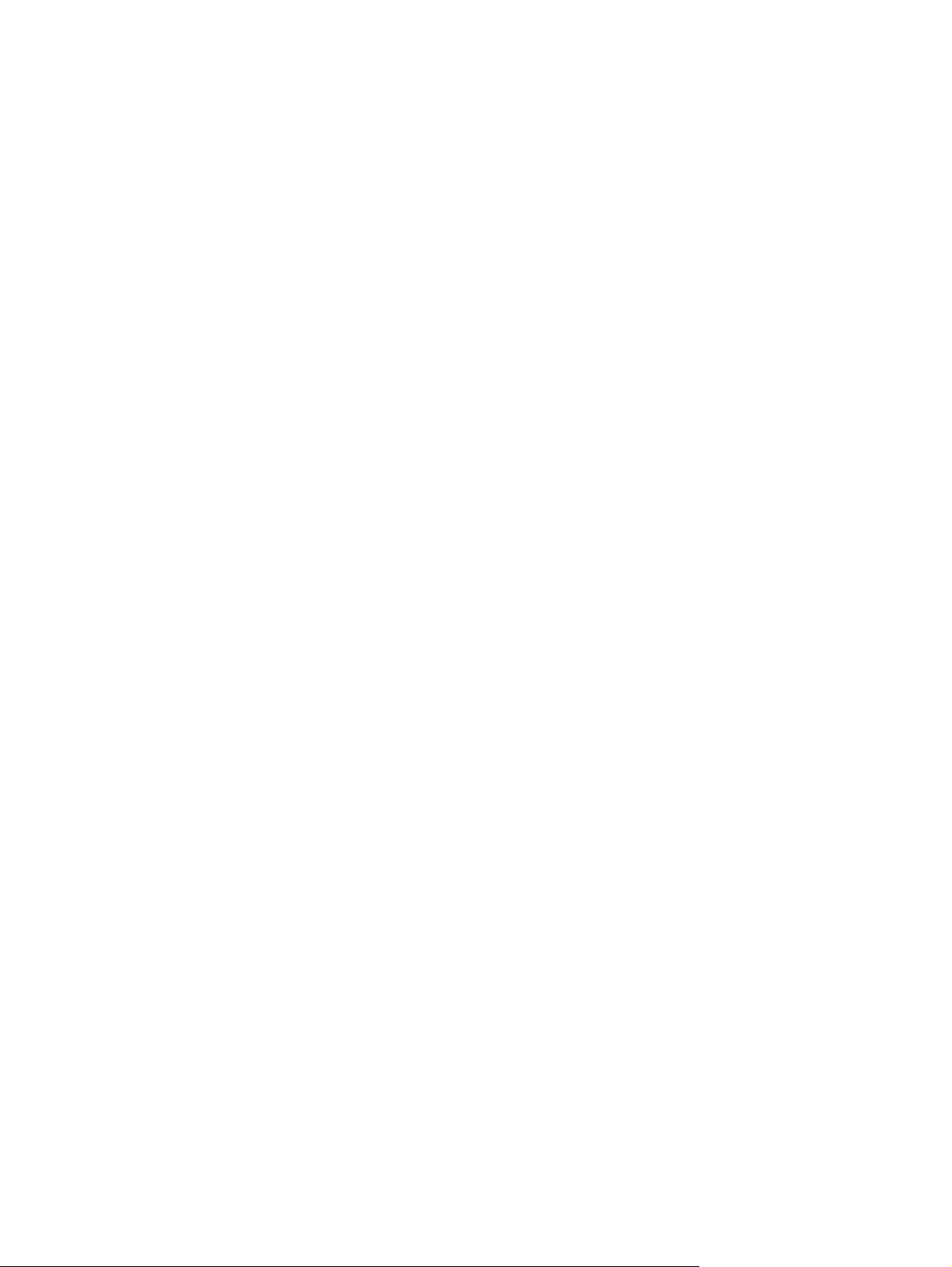
Toegankelijkheidsfuncties
Het apparaat beschikt over verschillende functies die gebruikers hulp bieden bij toegangsproblemen.
On line gebruikershandleiding die compatibel is met reader-programma's.
●
● Printcartridges kunnen met één hand worden geïnstalleerd en verwijderd.
● Alle kleppen en deksels kunnen met één hand worden geopend.
4 Hoofdstuk 1 Informatie over het apparaat NLWW
Page 21
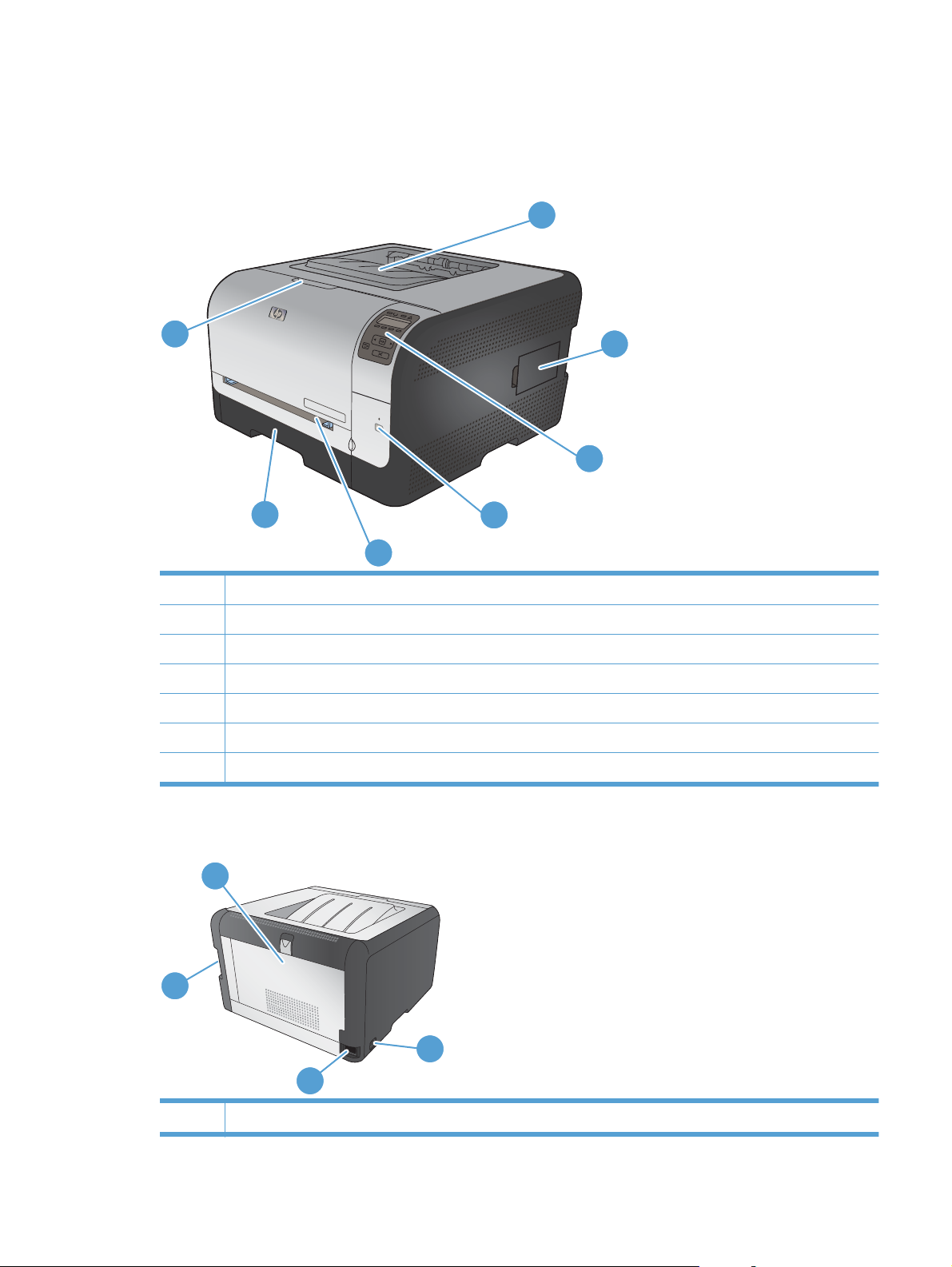
Productaanzichten
Vooraanzicht
1
7
2
3
6
4
5
1 Uitvoerbak (voor 125 vel gewoon papier)
2 DIMM-klepje (Dual Inline Memory Module) voor het toevoegen van extra geheugen
3 Bedieningspaneel
4 Knop en lampje voor draadloze functie (alleen draadloze modellen)
5 Lade 1 (voorrangsinvoerlade voor één vel) en toegangsklep voor storingen
6 Lade 2 (invoerlade voor 150 vel)
7 Voorklep (voor toegang tot de printcartridges)
Achteraanzicht
2
1
3
4
1 Hi-Speed USB 2.0-poort en netwerkpoort
NLWW Productaanzichten 5
Page 22
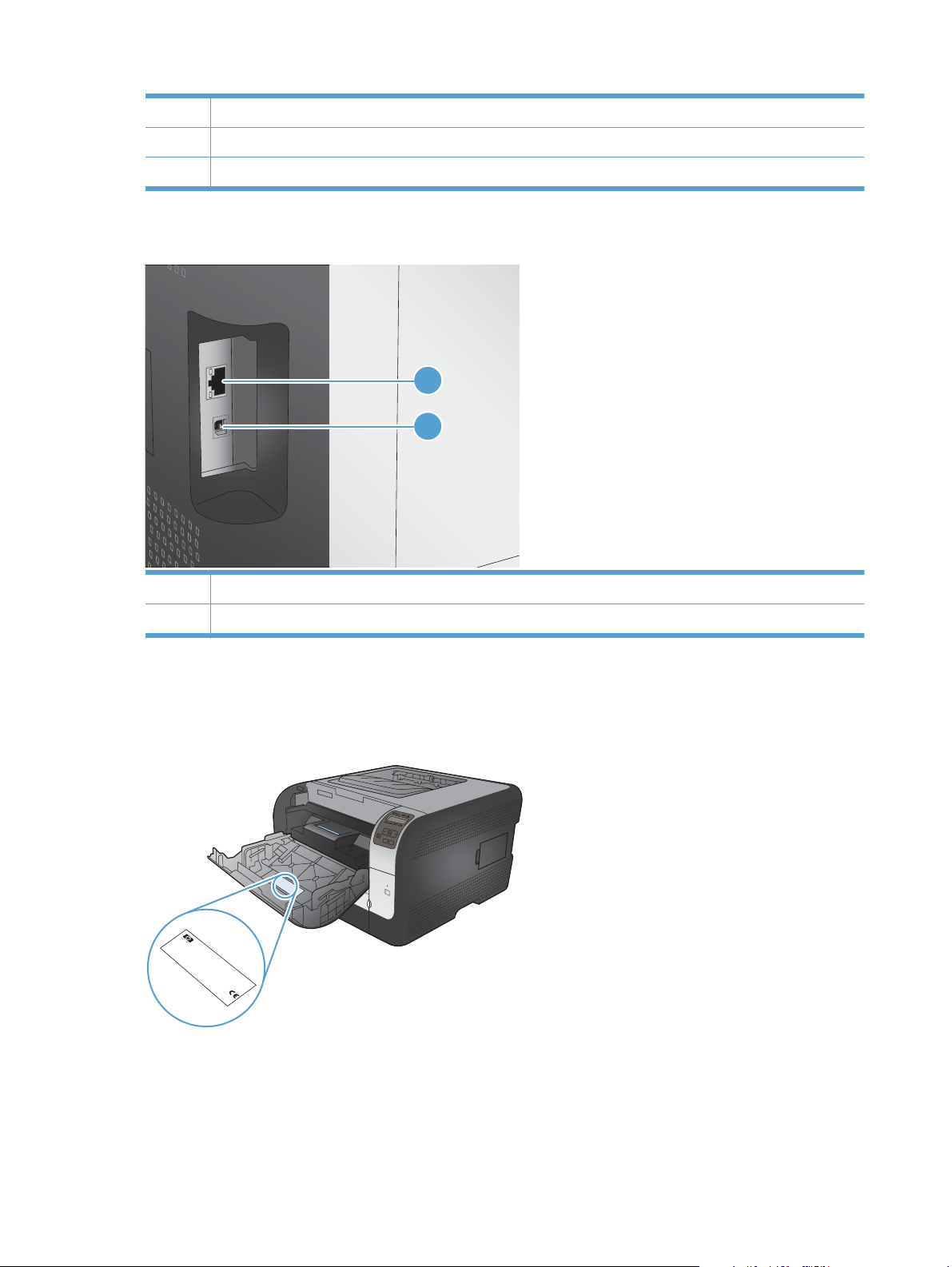
2 Achterklep (voor toegang bij storing)
3 Hoofdschakelaar
4 Voedingsaansluiting
Interfaceaansluitingen
1
2
1 Netwerkpoort (boven)
2 USB-poort (onder)
Locatie van serienummer en modelnummer
Het etiket met het serienummer en het apparaatmodelnummer bevindt zich aan de achterzijde van de
voorklep.
P
roduct N
CNBR21
H
CNBR21
E
1
1
W
B
3
Ser
L
O
1
U
E
1 C
o
IS
C
S
.
ial No
T
2347
C
A
Q
E
N
T
2347
H
-P
,
3948M
Product of J
N
IDA
IN
B
Produit du J
AC
.
B
D
CNBB123456
R
H
E
R
K
2
N
O
A
2
B
8
R
1
1
D
L
3
2
apan
V
220- 240V ~A
7
2
apon
D
1
3
50/60 Hz, 2.5A (2,5A)
4
.
3
4
Man
4
7
J
an
7
ufactured
uary 3, 2007
C
Numero reglementaire du modele
Regulatory Model Number BOISB-0405-00
é
This de
Rules. Oper
é
conditions
interf
vice com
interf
m
erence
a
y cause undesir
erence receiv
This product conf
ation is subject
:
(1)
radiation perf
plies with P
CFR chapter 1, sub-chapter J
, and (2)
This de
vice m
ed, including i
This de
é
art 15 of the FCC
orm
able oper
to the f
orm
ance standard 21
a
y not cause har
vice m
s with CDRH
ollo
ation.
wing tw
nterf
ust accept an
erence that
.
o
m
ful
y
SITE:BOI
>PET<
6 Hoofdstuk 1 Informatie over het apparaat NLWW
Page 23
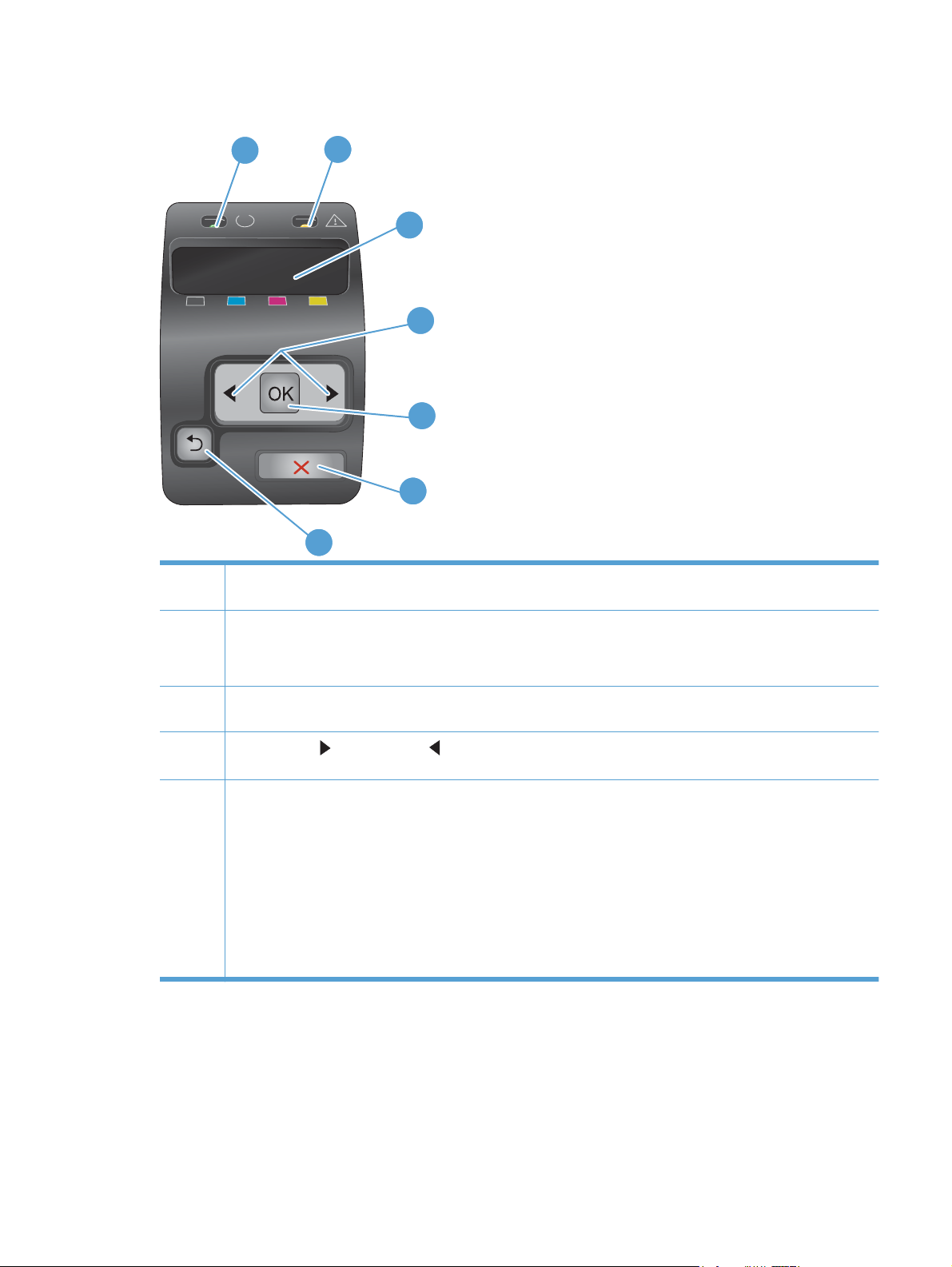
Layout bedieningspaneel
1
2
3
4
5
6
7
1 Klaar-lampje (groen): Het Klaar-lampje brandt als het apparaat gereed is om af te drukken. Het knippert als het
apparaat afdrukgegevens ontvangt.
2 Waarschuwingslampje (oranje): Het waarschuwingslampje knippert als er een printcartridge leeg is of als
3 Display van het bedieningspaneel: Het display verschaft informatie over het apparaat. Gebruik de menu's op
4
5 Knop OK: Druk op de knop OK voor de volgende handelingen:
tussenkomst van de gebruiker vereist is.
OPMERKING: Het waarschuwingslampje knippert niet als er meerdere printcartridges leeg zijn.
het display om apparaatinstellingen vast te leggen.
Pijl naar rechts
op het display te verhogen of verlagen.
● De menu's op het bedieningspaneel openen.
Een op het display van het bedieningspaneel weergegeven submenu openen.
●
● Een menu-item selecteren.
● Bepaalde fouten wissen.
Een afdruktaak starten als er een prompt op het bedieningspaneel staat (bijvoorbeeld als de melding [OK]
●
om af te dr wordt weergegeven op het display van het bedieningspaneel).
en pijl naar links : Druk op deze knoppen om door de menu's te bladeren of om een waarde
NLWW Productaanzichten 7
Page 24
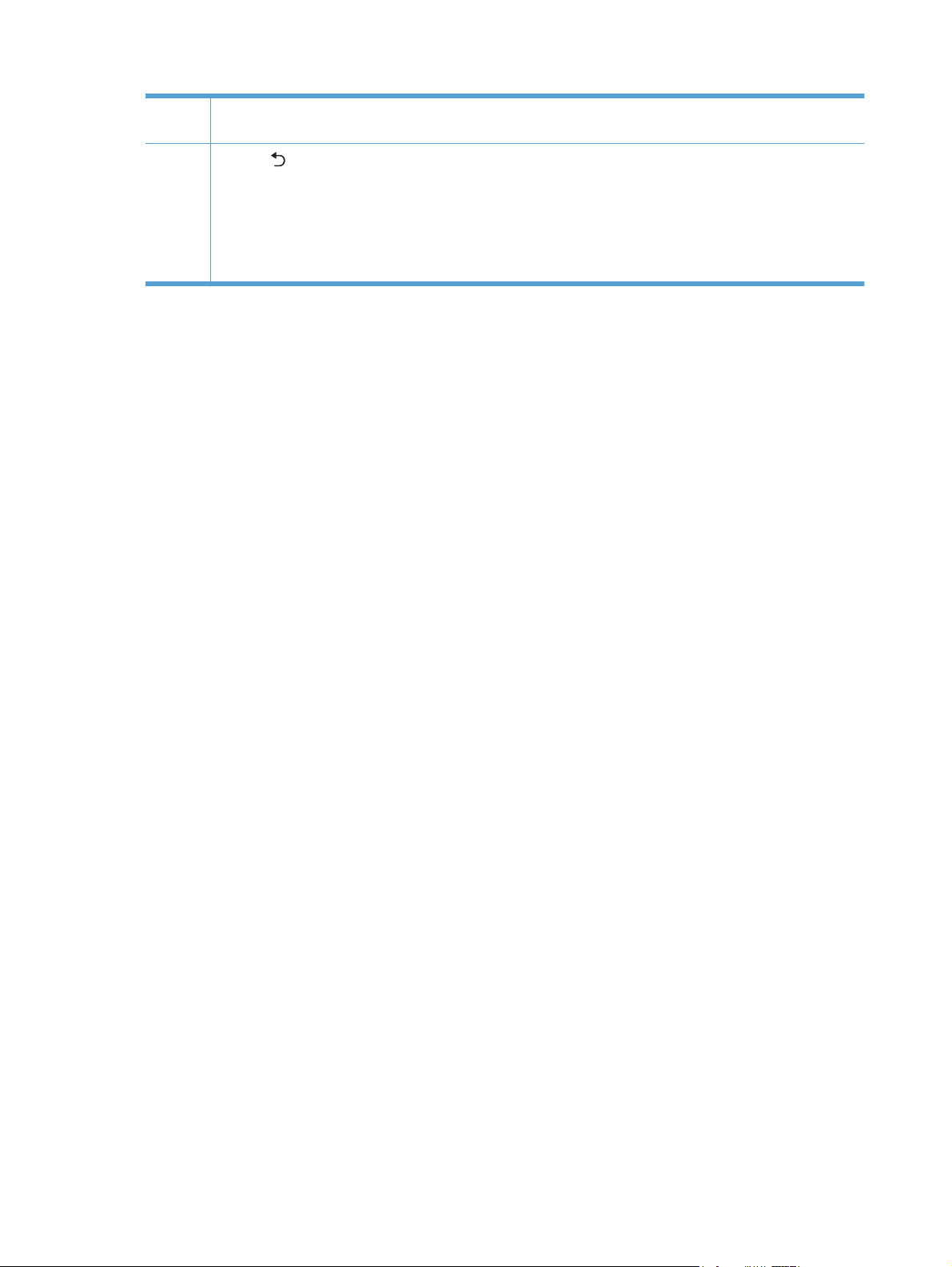
6 Annuleerknop X: Druk op deze knop om een afdruktaak te annuleren als het waarschuwingslampje knippert of
om de menu's van het bedieningspaneel af te sluiten.
7
Pijl terug
● De menu's van het bedieningspaneel sluiten.
●
● Terugkeren naar een vorig menu-item in een lijst met submenu's (zonder wijzigingen in het menu-item op te
: Druk op deze knop voor de volgende handelingen:
Terugkeren naar een vorig menu in een lijst met submenu's.
slaan).
8 Hoofdstuk 1 Informatie over het apparaat NLWW
Page 25
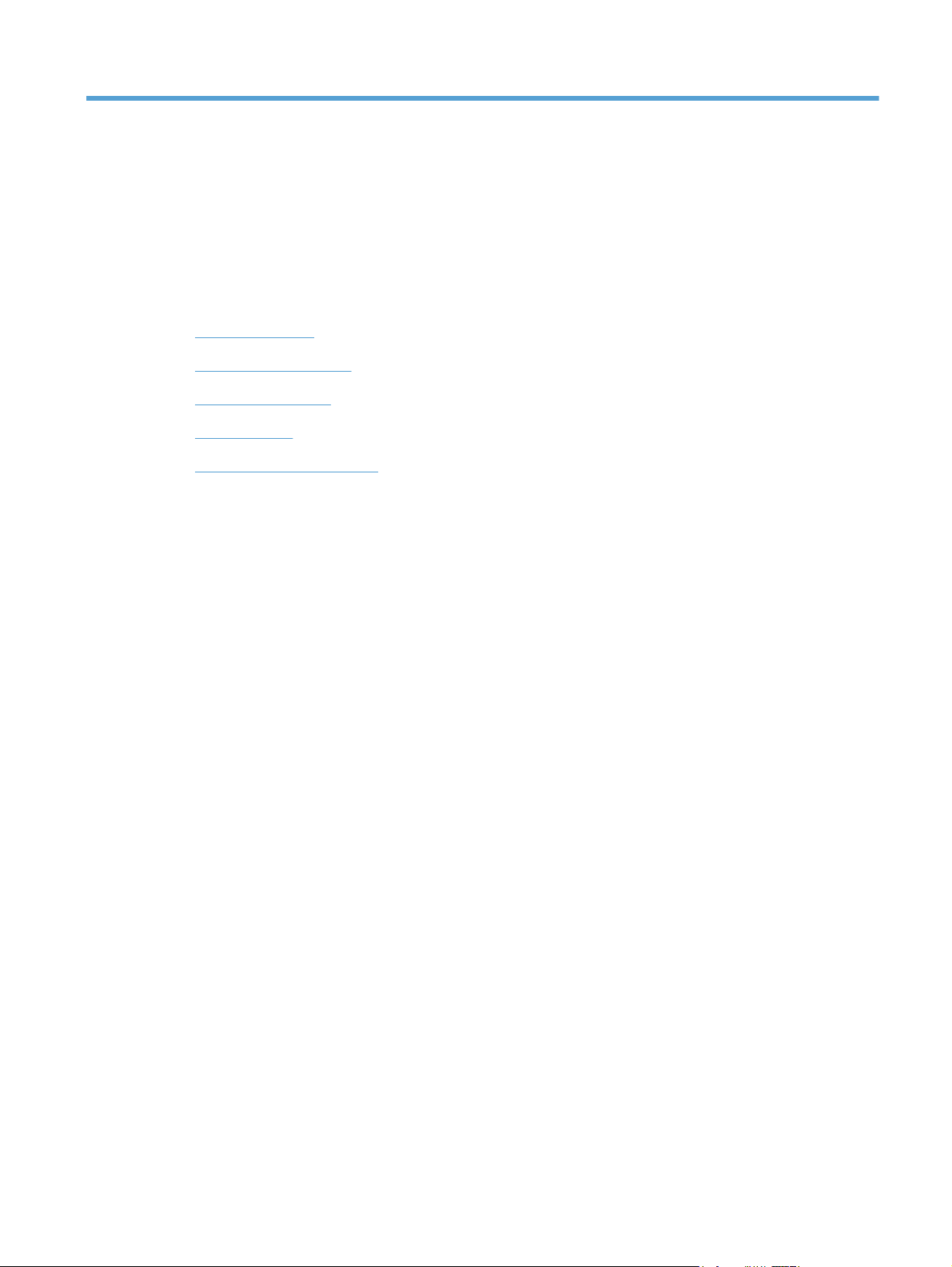
2 Menu's van het bedieningspaneel
● Menu Rapporten
Menu Snelformulieren
●
Menu Systeeminst.
●
Menu Service
●
Menu Netwerkinstellingen
●
NLWW 9
Page 26
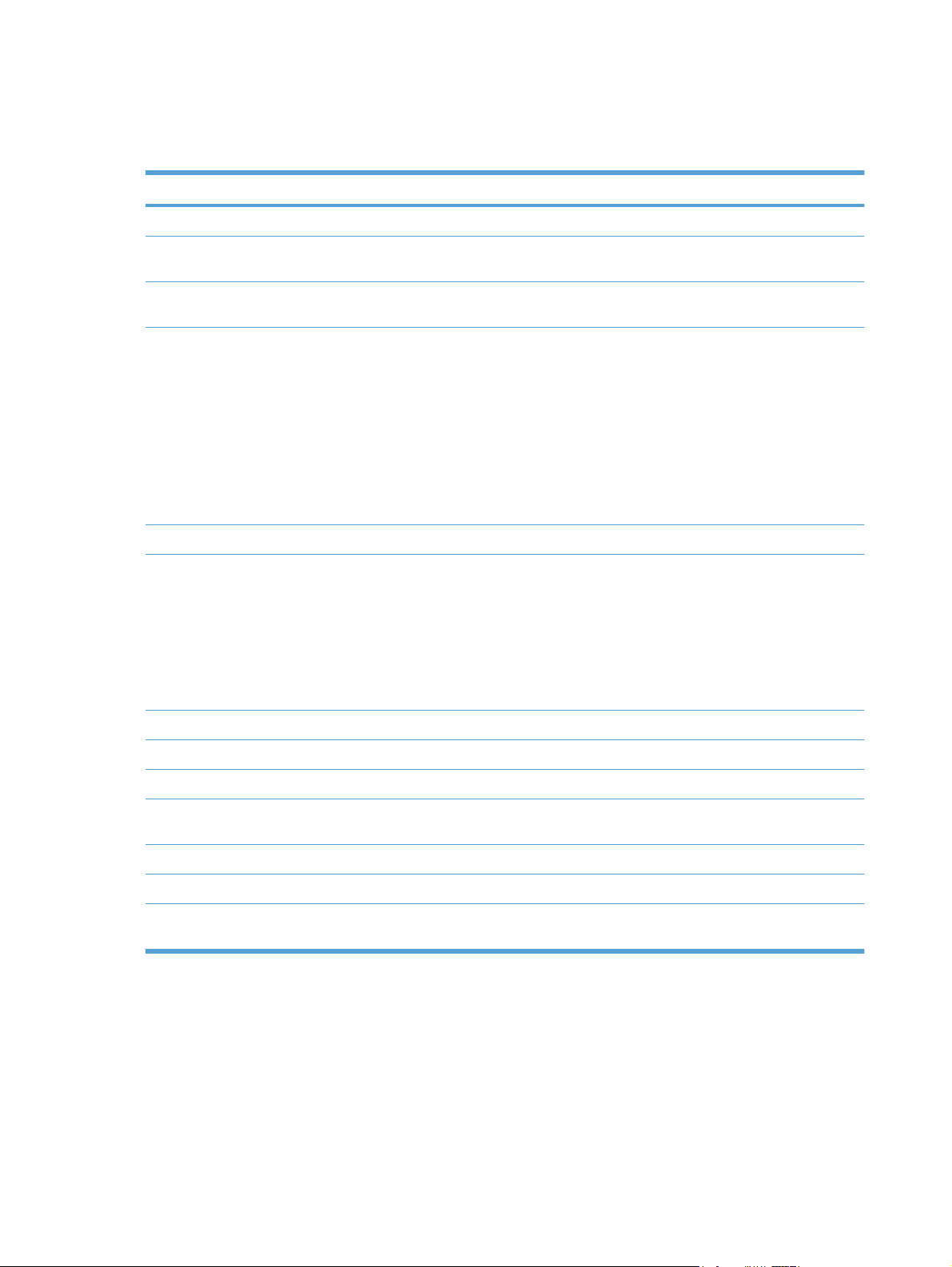
Menu Rapporten
Gebruik het menu Rapporten om rapporten met informatie over het product af te drukken.
Menu-item Omschrijving
Demopagina Drukt een kleurenpagina af die de afdrukkwaliteit laat zien.
Menustructuur Drukt een schema af van de menustructuur van het bedieningspaneel. De actieve
Config-rapport Een lijst afdrukken met alle instellingen van het product. Bevat netwerkgegevens
Status benodigdheden Drukt de status af van iedere printcartridge met de volgende informatie:
Netwerkoverzicht Hiermee drukt u een lijst af met alle netwerkinstellingen van het product.
Gebruikspagina Hiermee drukt u een pagina af met vermelding van PCL-pagina's, PCL 6-pagina's,
instellingen voor elk menu worden weergegeven.
als het product is verbonden met een netwerk.
● Geschatte resterende levensduur van de cartridge in procenten
Geschat aantal resterende pagina's
●
● Onderdeelnummers van HP-cartridges
● Aantal afgedrukte pagina's
Informatie over het bestellen van nieuwe HP-printcartridges en het recyclen
●
van gebruikte HP-printcartridges
PS-pagina's, pagina's die waren vastgelopen of verkeerd ingevoerd in het
apparaat en pagina's in monochroom (zwart-wit) of kleur. Daarnaast wordt ook het
aantal pagina's gerapporteerd.
Alleen de HP Color LaserJet CP1525nw: Een pagina afdrukken met de
bovenstaande informatie en de afgedrukte pagina's in monochroom (zwart-wit) of
kleur, het aantal geplaatste geheugenkaarten, het aantal PictBridge-verbindingen,
en het aantal PictBridge-pagina's.
PCL-lettertypen Drukt een lijst af van alle geïnstalleerde PCL-lettertypen.
PS-lettertypen Hiermee drukt u een lijst af met alle geïnstalleerde PS-lettertypen (PostScript).
PCL6-lettertypen Hiermee drukt u een lijst af met alle geïnstalleerde PCL6-lettertypen.
Logboek kleurgebruik Hiermee drukt u een overzicht af op taakbasis met de gebruikersnaam, de naam
Servicepagina Hiermee drukt u het servicerapport af.
Diagnosepagina Hiermee drukt u de kalibratiepagina's en pagina's voor kleurdiagnose af.
Afdrukkwaliteit Drukt een testpagina af in kleur, wat handig kan zijn voor het oplossen van
van de toepassing en informatie over kleurgebruik.
afdrukproblemen.
10 Hoofdstuk 2 Menu's van het bedieningspaneel NLWW
Page 27
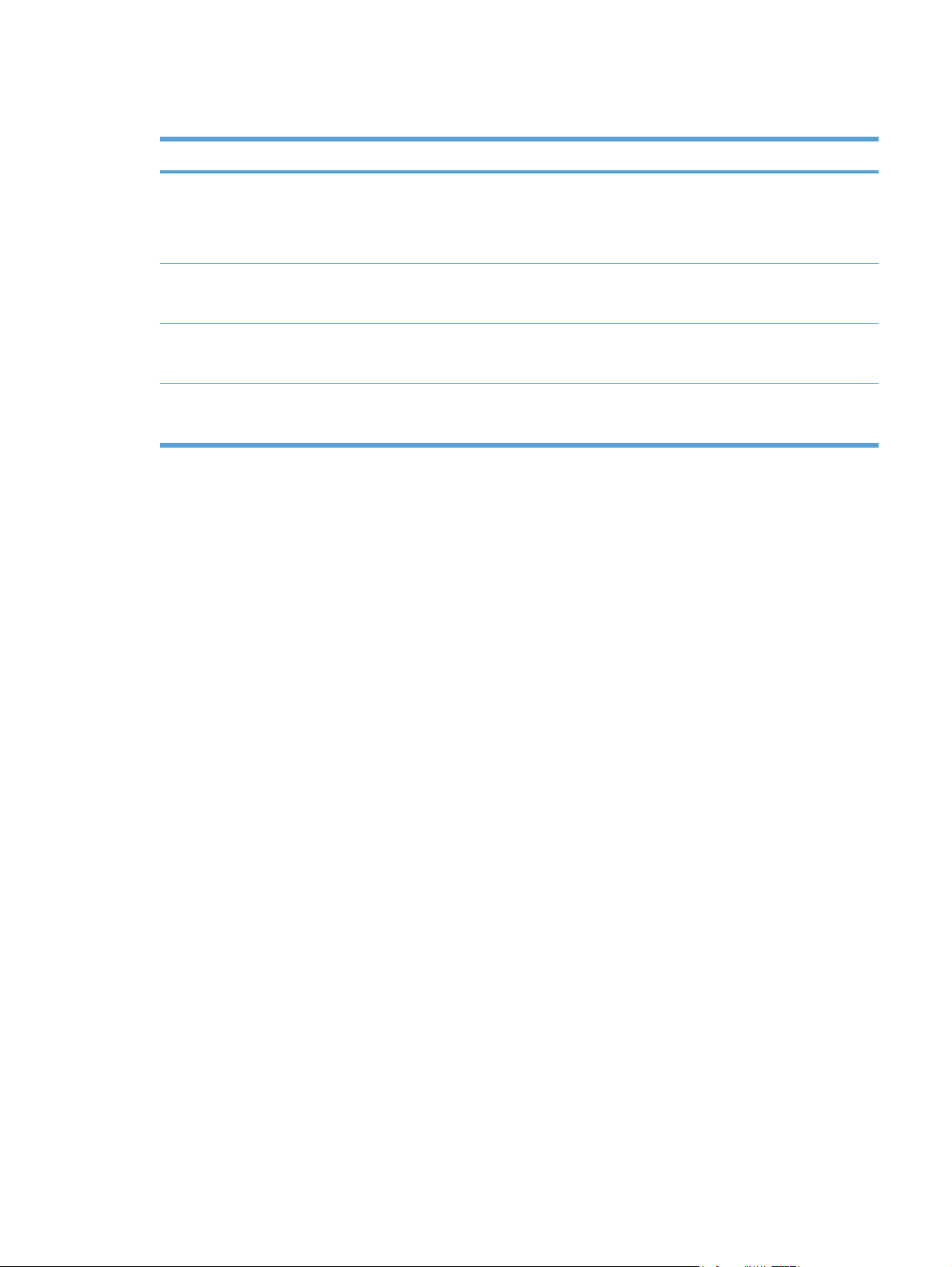
Menu Snelformulieren
Menuoptie Submenu-item Beschrijving
Notebookpapier Smalle liniaal
Brede liniaal
Kinderliniaal
Grafiekpapier 1/8 inch
5 mm
Checklist 1-kolom
2-kolom
Muziekpapier Staand
Liggend
Drukt pagina's af met voorgedrukte lijnen
Drukt pagina's af met voorgedrukte ruitjes
Drukt pagina's af met voorgedrukte lijnen en selectievakjes
Drukt pagina's af met voorgedrukte lijnen voor muzieknoten
NLWW Menu Snelformulieren 11
Page 28
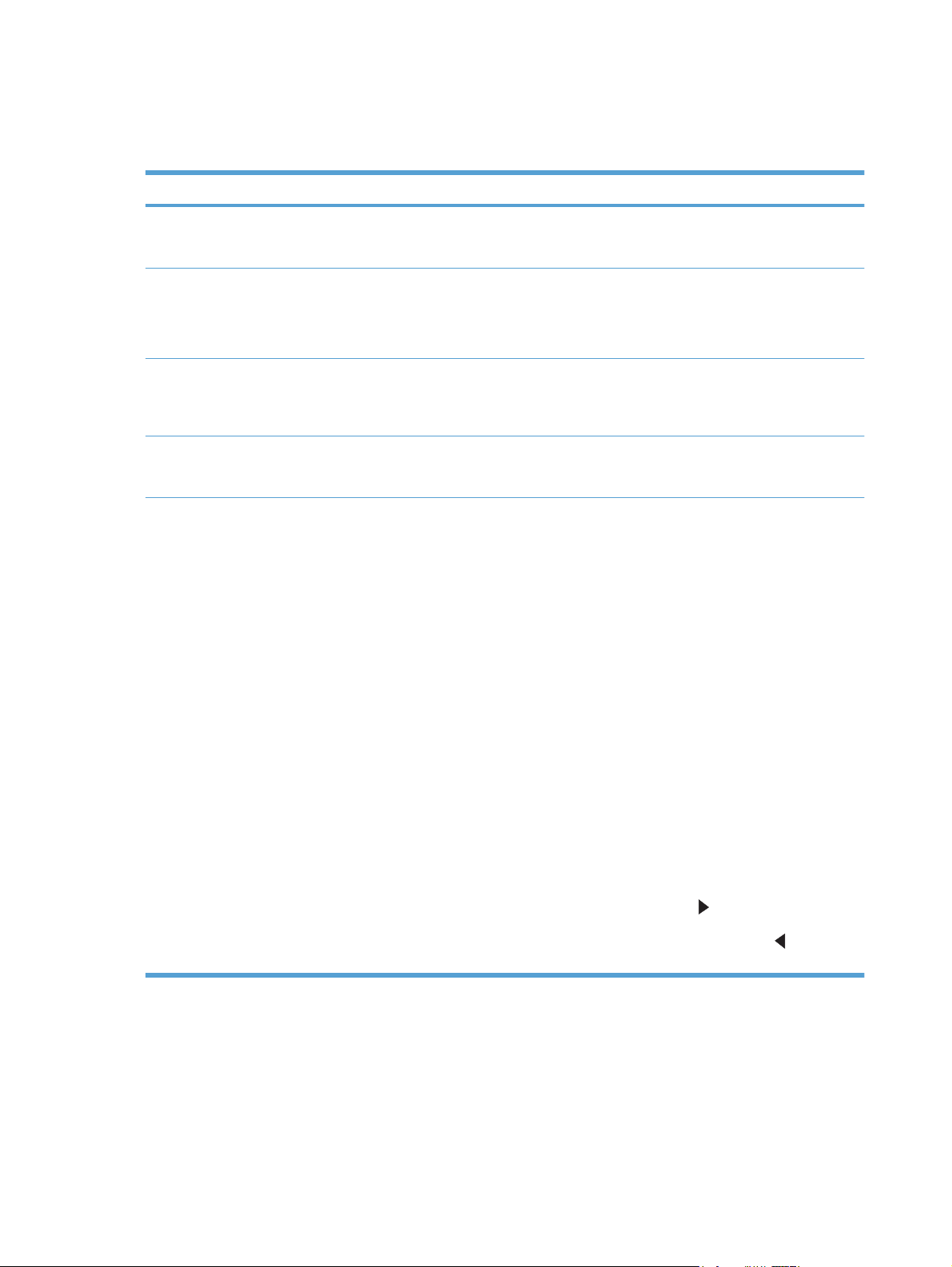
Menu Systeeminst.
In de volgende tabel zijn de items met een sterretje (*) de standaardinstellingen.
Menu-item Submenu-item Submenu-item Omschrijving
Taal Selecteer de taal voor de berichten op
het display van het bedieningspaneel
en de apparaatrapporten.
Papierinstell. St. papiergr. Letter
A4
Legal
St. papiersoort Er wordt een lijst met
beschikbare
papiersoorten
weergegeven.
Lade 2 Papiersoort
Papiergrootte
Actie na papier op Eeuwig wachten*
Annuleren
Negeren
Selecteer het formaat voor het
afdrukken van interne rapporten of voor
afdruktaken waarvoor geen formaat is
gespecificeerd.
Selecteer de papiersoort voor het
afdrukken van interne rapporten of voor
afdruktaken waarvoor geen papiersoort
is opgegeven.
Selecteer het standaardformaat en de
standaardsoort voor lade 2 in de lijst
met beschikbare formaten en soorten.
Selecteer hoe u wilt dat het product
reageert als voor een afdruktaak een
formaat of soort afdrukmateriaal is
vereist dat niet beschikbaar is of als de
opgegeven lade leeg is.
Selecteer Eeuwig wachten als u wilt
dat het apparaat wacht tot u het juiste
papier hebt geplaatst en op de knop OK
hebt gedrukt. Dit is de
standaardinstelling.
Selecteer Negeren om na een
opgegeven wachttijd op een ander
formaat of een andere soort af te
drukken.
Selecteer Annuleren om de afdruktaak
na een opgegeven wachttijd
automatisch te annuleren.
Als u Negeren of Annuleren selecteert,
wordt u op het bedieningspaneel
gevraagd het aantal seconden voor de
wachttijd in te stellen. Druk op de pijl
naar rechts
verlengen tot maximaal 3600 seconden.
Druk op de pijl naar links
tijdsduur te verkorten.
om de tijdsduur te
om de
12 Hoofdstuk 2 Menu's van het bedieningspaneel NLWW
Page 29
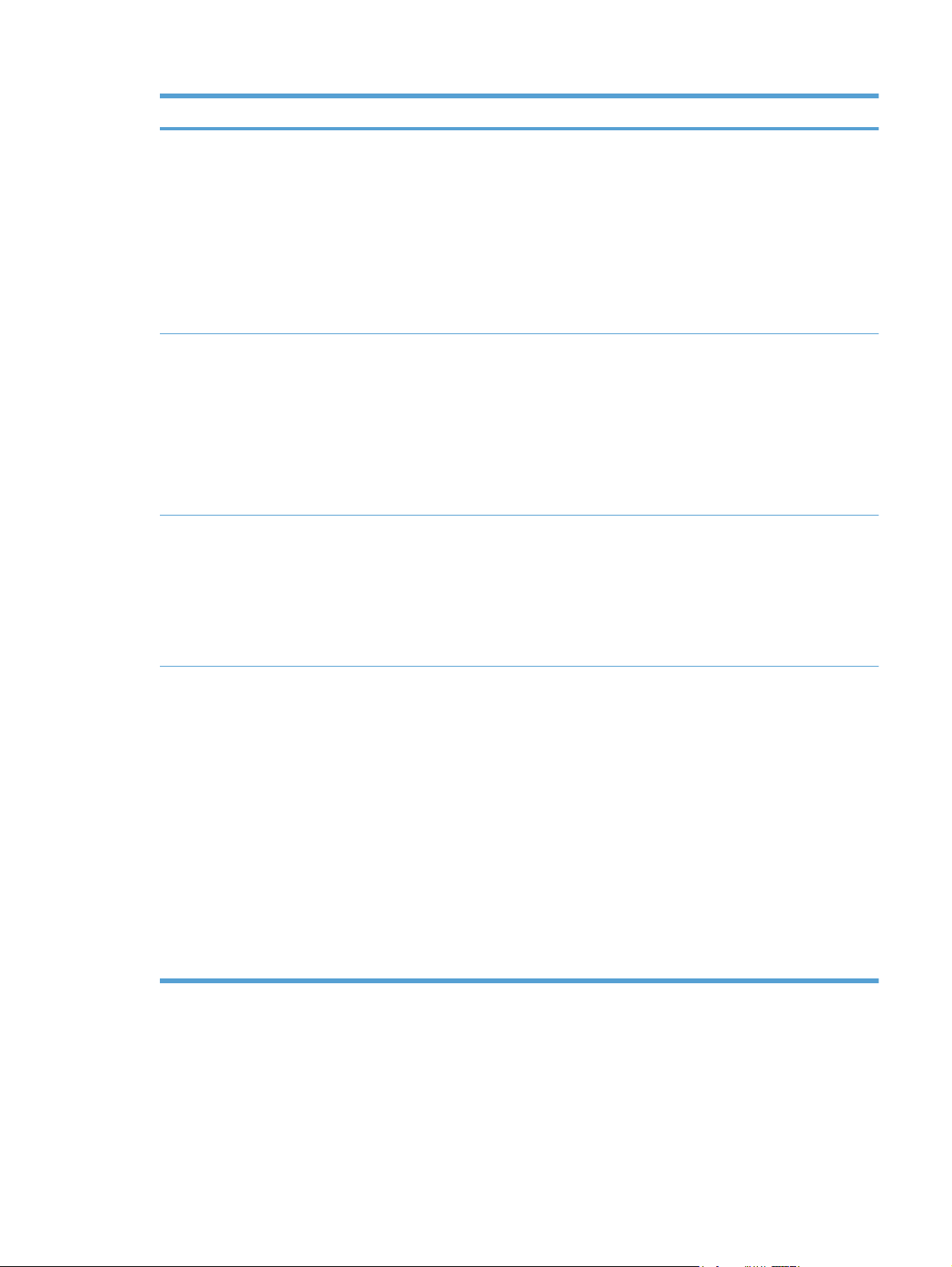
Menu-item Submenu-item Submenu-item Omschrijving
Afdrukkwaliteit Kleur kalibreren Kalibratie bij opstarten
Nu kalibreren
PowerSave-tijd Sluimervertraging 15 minuten*
30 minuten
1 uur
2 uur
Uit
1 minuut
Displaycontrast Gemiddeld*
Donker
Donkerst
Hiermee stelt u het contrast van het
Kalibratie bij opstarten: Selecteer hoe
lang na het inschakelen het product
moet worden gekalibreerd. De
standaardinstelling is 15 minuten.
Nu kalibreren: Hiermee voert het
apparaat onmiddellijk een kalibratie uit.
Als het apparaat met een taak bezig is,
vindt de kalibratie plaats nadat de taak
is voltooid. Als er een foutbericht wordt
weergegeven, moet dit eerst worden
gesloten.
Hiermee stelt u in hoe lang het duurt
voordat de modus Spaarstand wordt
ingeschakeld als het apparaat niet
wordt gebruikt. Het apparaat verlaat de
modus Spaarstand automatisch als u
een afdruktaak naar het apparaat stuurt
of op een knop op het
bedieningspaneel drukt.
display in.
Lichtst
Lichter
Bij zeer laag niveau Zwarte cartridge Stoppen
Prompt*
Doorgaan
Hiermee stelt u in wat het apparaat
moet doen wanneer de zwarte
printcartridge vrijwel leeg is.
Stoppen: Het apparaat stopt met
●
afdrukken totdat u de
printcartridge vervangt.
Prompt: Het apparaat stopt met
●
afdrukken en vraagt u de
printcartridge te vervangen. U kunt
het bericht ter kennisgeving
aannemen en doorgaan met
afdrukken.
Doorgaan: Het apparaat
●
waarschuwt u dat de printcartridge
vrijwel leeg is, maar gaat door met
afdrukken.
NLWW Menu Systeeminst. 13
Page 30
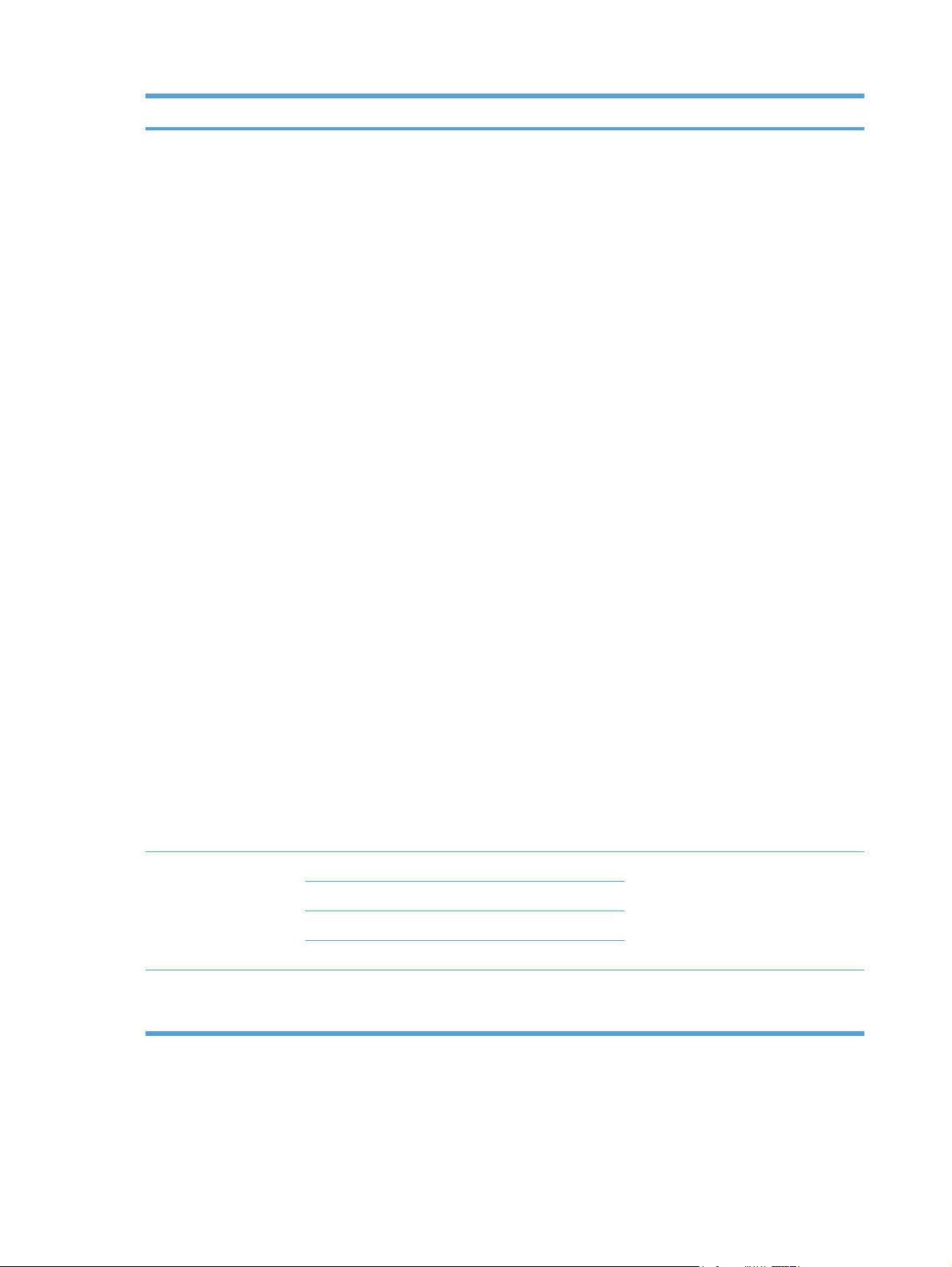
Menu-item Submenu-item Submenu-item Omschrijving
Kleurenprintcassettes Stoppen
Prompt*
Doorgaan
Zwart afdrukken
Hiermee stelt u in wat het apparaat
moet doen wanneer een van de
kleurenprintcartridges vrijwel leeg is.
● Stoppen: Het apparaat stopt met
afdrukken totdat u de
printcartridge vervangt.
Prompt: Het apparaat stopt met
●
afdrukken en vraagt u de
printcartridge te vervangen. U kunt
het bericht ter kennisgeving
aannemen en doorgaan met
afdrukken.
● Doorgaan: Het apparaat
waarschuwt u dat de printcartridge
vrijwel leeg is, maar gaat door met
afdrukken.
● Zwart afdrukken: Het apparaat
waarschuwt u dat de printcartridge
vrijwel leeg is, maar gaat door met
afdrukken in zwart-wit. Ga als
volgt te werk als u het apparaat
zodanig wilt configureren dat het in
kleur blijft afdrukken en de
resterende toner gebruikt wanneer
de cartridge vrijwel leeg is:
1. Raak op het
bedieningspaneel de knop
OK en vervolgens de knop
Systeeminst. aan.
2. Raak de knop Bij zeer laag
niveau en vervolgens de
knop Kleurenprintcassettes
aan. Raak de knop
Doorgaan aan.
Wanneer u de vrijwel lege
cartridge hebt vervangen, wordt
het afdrukken in kleur automatisch
hervat.
Gebr.bep. Bijna op Zwart Geef het percentage van de resterende
Cyaan
Magenta
Geel
Lttrtype Courier Standaard
Donker
Hiermee selecteert u een versie van het
levensduur op waarbij het apparaat u
moet waarschuwen dat de
printcartridge bijna leeg is.
lettertype Courier. De
standaardinstelling is Standaard.
14 Hoofdstuk 2 Menu's van het bedieningspaneel NLWW
Page 31

Menu Service
Gebruik dit menu om de standaardinstellingen te herstellen, het apparaat te reinigen en speciale
modi in te stellen die de afdrukken beïnvloeden. Items met een sterretje (*) zijn de
standaardinstellingen.
Menuoptie Submenu-item Beschrijving
Reinigingspagina Gebruik deze optie om het apparaat te reinigen
als u tonervlekken of andere vlekken op de
afdrukken ziet. Bij het reinigingsproces worden
stof en overtollige toner uit de papierbaan
verwijderd.
Als u dit item selecteert, wordt u gevraagd
gewoon papier in lade 1 te plaatsen en
vervolgens op OK te drukken om het
reinigingsproces te starten. Wacht tot het
proces is voltooid. Gooi de afgedrukte pagina
weg.
USB-snelheid Hoog*
Volledig
Minder omkrullen Aan
Uit*
Archief afdr. Aan
Uit*
Datum firmware De datumcode van de huidige firmware.
Standaardwaarden De standaardinstellingen van alle aangepaste
Hiermee kunt u de USB-snelheid instellen op
Hoog of Volledig. Om het apparaat
daadwerkelijk te laten functioneren op hoge
snelheid, moet hoge snelheid zijn ingeschakeld
en moet het apparaat zijn aangesloten op een
EHCI-hostcontroller die ook functioneert op
hoge snelheid. Dit menu-item geeft niet de
huidige snelheid van het apparaat weer.
Als afgedrukte pagina's steeds gekruld zijn,
kunt u deze optie gebruiken om een modus op
het apparaat in te stellen die het krullen
vermindert.
Als u pagina's afdrukt die lange tijd worden
bewaard, kunt u deze optie gebruiken om een
modus op het apparaat in te stellen die uitloop
van toner en stofvorming tegengaat.
kopieerinstellingen worden hersteld.
NLWW Menu Service 15
Page 32

Menu Netwerkinstellingen
Gebruik dit menu om de configuratie-instellingen voor het netwerk vast te leggen.
Menu-item Submenu-item Omschrijving
Menu Draadloos (alleen
draadloze apparaten)
Netwerktest uitvoeren Test het draadloze netwerk en drukt een rapport
Draadloos aan/uit Hiermee schakelt u de draadloze netwerkfunctie in
TCP/IP-config.
Auto-crossover Aan
Netwerkservices IPv4
Wi-Fi Protected Setup Indien uw draadloze router deze functie
ondersteunt, kunt u deze methode gebruiken om
het apparaat in een draadloos netwerk te
installeren. Dit is de eenvoudigste methode.
met de resultaten af.
of uit.
Automatisch
Handmatig
Uit
IPv6
Selecteer Automatisch om automatisch alle TCP/
IP-instellingen te configureren.
Selecteer Handmatig om het IP-adres,
subnetmasker en de standaardgateway handmatig
in te stellen.
De standaardinstelling is Automatisch.
U gebruikt deze optie als u het product rechtstreeks
op een computer aansluit met een ethernetkabel
(afhankelijk van de computer die u gebruikt, zult u
dit misschien moeten instellen op Aan of Uit).
De standaardinstelling is Aan.
De netwerkbeheerder gebruikt deze optie om de
netwerkservices die beschikbaar zijn op dit product
te beperken.
Aan
Uit
De standaardinstelling is Aan.
IP-adres tonen Nee
Ja
Verbindingssnelh. Automatisch (standaard)
10T Vol
10T Half
100TX Vol
100TX Half
Standaardwaarden Druk op OK om de configuratie-instellingen voor het
Nee: Het IP-adres van het apparaat wordt niet
weergegeven op het display van het
bedieningspaneel.
Ja: Het IP-adres van het apparaat wordt
weergegeven op het display van het
bedieningspaneel.
De standaardinstelling is Nee.
De koppelingssnelheid handmatig instellen, indien
nodig.
Als de koppelingssnelheid is ingesteld, wordt het
apparaat automatisch opnieuw opgestart.
netwerk terug te zetten naar de standaardwaarden.
16 Hoofdstuk 2 Menu's van het bedieningspaneel NLWW
Page 33

3 Software voor Windows
● Ondersteunde besturingssystemen voor Windows
Ondersteunde printerdrivers voor Windows
●
Selecteer de juiste printerdriver voor Windows
●
Instellingen van een afdruktaak wijzigen
●
Instellingen van de printerdriver wijzigen voor Windows
●
Software verwijderen voor Windows
●
Ondersteunde hulpprogramma's voor Windows
●
Overige onderdelen en hulpprogramma's van Windows
●
Software voor andere besturingssystemen
●
NLWW 17
Page 34

Ondersteunde besturingssystemen voor Windows
De volgende Windows-besturingssystemen worden door het apparaat ondersteund:
Windows XP (32-bits, Service Pack 2)
●
● Windows Server 2003 (32-bits, Service Pack 3)
● Windows Server 2008 (32-bits en 64-bits)
● Windows Vista (32-bits en 64-bits)
Windows 7 (32-bits en 64-bits)
●
18 Hoofdstuk 3 Software voor Windows NLWW
Page 35

Ondersteunde printerdrivers voor Windows
HP PCL 6 (dit is de standaardprinterdriver)
●
HP Universal Print Driver voor Windows Postcript
●
● HP Universal Print Driver voor PCL 5
De printerdrivers hebben een online Help met aanwijzingen voor veelvoorkomende afdruktaken en
een beschrijving van de knoppen, selectievakjes en vervolgkeuzelijsten van de printerdriver.
OPMERKING: Ga voor informatie over de UPD (Universal Print Driver) naar www.hp.com/go/upd.
NLWW Ondersteunde printerdrivers voor Windows 19
Page 36

Selecteer de juiste printerdriver voor Windows
Printerdrivers bieden toegang tot de functies van een product en geven de computer toestemming om
met het product te communiceren (via een printertaal). Zie de installatie-instructies en de Leesmijbestanden op de cd-rom van het product voor extra software en talen.
Beschrijving van de HP PCL 6-driver
Wordt geïnstalleerd via de wizard Printer toevoegen
●
Wordt meegeleverd als de standaarddriver
●
Aanbevolen voor afdrukken in alle ondersteunde Windows-omgevingen
●
● Biedt over het geheel genomen de beste snelheid, afdrukkwaliteit en ondersteuning voor de
functies van het product voor de meeste gebruikers
Ontwikkeld voor samenwerking met de Windows Graphic Device Interface (GDI) voor de beste
●
snelheid in Windows-omgevingen
Mogelijk niet volledig compatibel met software van derden en aangepaste software op basis van
●
PCL 5
Omschrijving HP UPD PS-driver
Te downloaden van internet op
●
●
Aanbevolen voor afdrukken met Adobe
met veel graphics
● Biedt ondersteuning voor afdrukken via postscript-emulatie en voor postscript flash-lettertypen
Omschrijving HP UPD PCL 5-driver
● Te downloaden van internet op
● Compatibel met eerdere PCL-versies en oudere HP LaserJet-producten
● De beste keuze voor afdrukken via aangepaste softwareprogramma's of softwareprogramma's
van derden
● Ontworpen voor Windows-omgevingen in bedrijven om één driver te bieden die u voor meerdere
printermodellen kunt gebruiken
● Aanbevolen wanneer u naar meerdere printermodellen kopieert vanaf een mobiele Windows-
computer
www.hp.com/support/ljcp1520series
®
-softwareprogramma's of andere softwareprogramma's
www.hp.com/support/ljcp1520series
20 Hoofdstuk 3 Software voor Windows NLWW
Page 37

Instellingen van een afdruktaak wijzigen
Hulpmiddel voor het wijzigen
van de instellingen
Instellingen softwareprogramma Klik in het menu Bestand van
Printereigenschappen in het
softwareprogramma
Standaardinstellingen
printerdriver
Methode voor het wijzigen
van de instellingen
het softwareprogramma op
Pagina-instelling of een
gelijkwaardige optie.
De stappen zijn voor elk
softwareprogramma anders.
Deze procedure is het meest
algemeen.
1. Kies Afdrukken in het
menu Bestand van het
softwareprogramma.
2. Selecteer het apparaat en
klik op Eigenschappen of
Voorkeuren.
3. Wijzig de instellingen op de
verschillende tabbladen.
1. Open de lijst met printers
op uw computer en
selecteer dit apparaat.
OPMERKING: Deze stap
varieert voor elk
besturingssysteem.
2. Klik op Printer en klik
vervolgens op
Afdrukvoorkeuren.
Duur van de wijzigingen Prioriteitsvolgorde van de
Deze instellingen zijn alleen van
toepassing op de huidige
afdruktaak.
Deze instellingen zijn van
toepassing op de huidige sessie
van het softwareprogramma.
Deze instellingen blijven van
kracht totdat u ze nogmaals
wijzigt.
OPMERKING: Deze methode
wijzigt de standaardinstellingen
voor de printerdriver van alle
softwareprogramma's.
wijzigingen
Als u hier wijzigingen aanbrengt,
worden alle gewijzigde
instellingen ergens anders teniet
gedaan.
Als u hier wijzigingen aanbrengt,
hebben deze instellingen
voorrang op de
standaardinstellingen van de
printerdriver en het apparaat.
U kunt deze instellingen teniet
doen door de instellingen in het
softwareprogramma te wijzigen.
3. Wijzig de instellingen op de
verschillende tabbladen.
Standaardinstellingen apparaat Wijzig de apparaatinstellingen
op het bedieningspaneel of in de
apparaatbeheersoftware die bij
uw apparaat is geleverd.
Deze instellingen blijven van
kracht totdat u ze nogmaals
wijzigt.
U kunt deze instellingen teniet
doen door wijzigingen aan te
brengen met een ander
hulpmiddel.
NLWW Instellingen van een afdruktaak wijzigen 21
Page 38

Instellingen van de printerdriver wijzigen voor Windows
De instellingen voor alle afdruktaken wijzigen totdat het softwareprogramma wordt gesloten
1. Klik in het menu Bestand van het softwareprogramma op Afdrukken.
2. Selecteer de driver en klik vervolgens op Eigenschappen of Voorkeuren.
De stappen kunnen variëren. Dit is de meeste voorkomende procedure.
De standaardinstellingen voor alle afdruktaken wijzigen
1. Windows XP, Windows Server 2003 en Windows Server 2008 (te beginnen vanuit de
standaardweergave van het menu Start): klik op Start en vervolgens op Printers en
faxapparaten.
Windows XP, Windows Server 2003 en Windows Server 2008 (te beginnen vanuit de
klassieke weergave van het menu Start): klik op Start, Instellingen en vervolgens op
Printers.
Windows Vista: klik op Start, Configuratiescherm en vervolgens in de categorie Hardware en
geluiden op Printer.
Windows 7: Klik op Start en klik op Apparaten en printers.
2. Klik met de rechtermuisknop op het pictogram van de driver en selecteer vervolgens
Voorkeursinstellingen voor afdrukken.
De configuratie-instellingen van het product wijzigen
1. Windows XP, Windows Server 2003 en Windows Server 2008 (te beginnen vanuit de
standaardweergave van het menu Start): klik op Start en vervolgens op Printers en
faxapparaten.
Windows XP, Windows Server 2003 en Windows Server 2008 (te beginnen vanuit de
klassieke weergave van het menu Start): klik op Start, Instellingen en vervolgens op
Printers.
Windows Vista: klik op Start, Configuratiescherm en vervolgens in de categorie Hardware en
geluiden op Printer.
Windows 7: Klik op Start en klik op Apparaten en printers.
2. Klik met de rechtermuisknop op het driverpictogram en selecteer Eigenschappen of
Printereigenschappen.
3. Klik op het tabblad Apparaatinstellingen.
22 Hoofdstuk 3 Software voor Windows NLWW
Page 39

Software verwijderen voor Windows
Windows XP
1. Klik op Start en vervolgens op Programma's.
2. Klik achtereenvolgens op HP en op de apparaatnaam.
3. Klik op Verwijderen en volg de instructies op het scherm voor het verwijderen van de software.
Windows Vista en Windows 7
1. Klik op Start en op Alle programma’s.
2. Klik achtereenvolgens op HP en op de apparaatnaam.
3. Klik op Verwijderen en volg de instructies op het scherm voor het verwijderen van de software.
NLWW Software verwijderen voor Windows 23
Page 40

Ondersteunde hulpprogramma's voor Windows
HP Web Jetadmin
●
Geïntegreerde webserver van HP (De geïntegreerde webserver van HP, de EWS, is alleen
●
toegankelijk wanneer het apparaat op een netwerk is aangesloten en niet wanneer het apparaat
via USB is aangesloten.)
● HP ToolboxFX
24 Hoofdstuk 3 Software voor Windows NLWW
Page 41

Overige onderdelen en hulpprogramma's van Windows
Een programma voor het automatisch installeren van het afdruksysteem
●
Online webregistratie
●
NLWW Overige onderdelen en hulpprogramma's van Windows 25
Page 42

Software voor andere besturingssystemen
Besturingssysteem Software
UNIX Voor HP-UX- en Solaris-netwerken, gaat u naar
de HP Jetdirect printer installer voor UNIX te downloaden.
Linux Ga voor informatie naar
www.hp.com/go/linuxprinting.
www.hp.com/support/net_printing om
26 Hoofdstuk 3 Software voor Windows NLWW
Page 43

4 Het apparaat gebruiken met Mac
● Software voor Mac
Afdrukken met Mac
●
NLWW 27
Page 44

Software voor Mac
Ondersteunde besturingssystemen voor Mac
De volgende Mac-besturingssystemen worden door het apparaat ondersteund:
Mac OS X 10.5, 10.6 en hoger
●
OPMERKING: Voor Mac OS X 10.5 en hoger worden Mac-computers met een PPC- of Intel®
Core™-processor ondersteund. Voor Mac OS X 10.6 worden Mac-computers met een Intel Coreprocessor ondersteund.
Ondersteunde printerdrivers voor Mac
Het installatieprogramma voor de HP LaserJet-software bevat onder meer PPD-bestanden
(PostScript
PPD- en PDE-bestanden voor de HP-printer, in combinatie met de geïntegreerde Apple PostScriptprinterdrivers, zorgen voor volledige afdrukfunctionaliteit en toegang tot specifieke HP-printerfuncties.
®
Printer Description) en PDE's (Printer Dialog Extensions) voor Mac OS X-computers. De
Software installeren op Mac-besturingssystemen
Software installeren op Mac-computers waarop het apparaat rechtstreeks is aangesloten
Het apparaat ondersteunt een USB 2.0-aansluiting. Gebruik een USB-kabel van het type A-naar-B.
HP raadt aan een USB-kabel van maximaal 2 m te gebruiken.
1. Sluit de USB-kabel aan op het apparaat en de computer.
2. Installeer de software vanaf de cd.
3. Klik op het pictogram van het installatieprogramma van HP en volg de instructies op het scherm.
4. Klik in het scherm Gefeliciteerd op de knop OK.
5. Druk een pagina af vanuit een willekeurig softwareprogramma om te controleren of de
afdruksoftware juist is geïnstalleerd.
28 Hoofdstuk 4 Het apparaat gebruiken met Mac NLWW
Page 45

Software installeren op Mac-computers in een bekabeld netwerk (IP)
Het IP-adres verkrijgen
1. Sluit het apparaat met de netwerkkabel aan op het netwerk.
2. Wacht 60 seconden voor u doorgaat. In deze minuut wordt het apparaat herkend door het
netwerk en wordt er een IP-adres of hostnaam aan het apparaat toegewezen.
3. Druk op het bedieningspaneel van het apparaat op de knop OK.
4. Druk op de pijl naar rechts
5. Druk op de pijl naar rechts
6. Zoek het IP-adres op op de zelftest-/configuratiepagina.
HP Color LaserJet CP4525 Printers
Embedded Jetdirect Page
De software installeren
1. Sluit alle programma's op de computer af.
om het menu Rapporten te markeren en druk op de knop OK.
om de optie Config-rapport te markeren en druk op de knop OK.
2. Installeer de software vanaf de cd.
3. Klik op het pictogram van het installatieprogramma van HP en volg de instructies op het scherm.
4. Klik in het scherm Gefeliciteerd op de knop OK.
5. Druk een pagina af vanuit een willekeurig softwareprogramma om te controleren of de
afdruksoftware juist is geïnstalleerd.
NLWW Software voor Mac 29
Page 46

Software installeren op Mac-computers in een draadloos netwerk
Voordat u de apparaatsoftware installeert, controleert u of het apparaat niet via een netwerkkabel met
het netwerk is verbonden.
Als uw draadloze router Wi-Fi Protected Setup (WPS) niet ondersteunt, vraagt u uw
systeembeheerder om de netwerkinstellingen voor uw draadloze router of voert u de volgende taken
uit:
Achterhaal de naam van het draadloze netwerk of de SSID (service set identifier).
●
Bepaal het beveiligingswachtwoord of de coderingssleutel voor het draadloze netwerk.
●
Het apparaat aansluiten op een draadloos netwerk met WPS
Als uw router ondersteuning biedt voor Wi-Fi Protected Setup (WPS) is dit de eenvoudigste manier
om het apparaat met een draadloos netwerk te verbinden.
1. Druk op de knop WPS op uw draadloze router.
2. Houd de knop Draadloos
seconden ingedrukt. Laat de knop los wanneer het lampje voor de draadloze functie begint te
knipperen.
3. Wacht zo'n twee minuten tot het apparaat verbinding heeft gemaakt met de draadloze router.
OPMERKING: Als deze methode niet werkt, probeert u verbinding met het draadloze netwerk te
maken via de methode met een USB-kabel.
Het apparaat met WPS met een draadloos netwerk verbinden via de menu's van het bedieningspaneel
Als uw router ondersteuning biedt voor Wi-Fi Protected Setup (WPS) is dit de eenvoudigste manier
om het apparaat met een draadloos netwerk te verbinden.
1. Druk op de knop Draadloos aan de voorkant van het apparaat. Kijk op het scherm van het
bedieningspaneel om te zien of het item Menu Draadloos is geopend. Voer de volgende
stappen uit als het item niet is geopend:
a. Druk op de knop OK op het bedieningspaneel en selecteer het menu Netwerkinstellingen.
b. Selecteer het item Menu Draadloos.
2. Selecteer het item Wi-Fi Protected Setup.
3. Voerde installatie op een van de volgende manieren uit:
Druktoets: Selecteer de optie Druktoets en volg de instructies op het bedieningspaneel.
●
Het tot stand brengen van de draadloze verbinding kan enige tijd duren.
op het bedieningspaneel van het apparaat gedurende twee
PIN: Selecteer de optie PIN. Het apparaat genereert een unieke pincode die u dient in te
●
voeren in het instellingenscherm van de draadloze router. Het tot stand brengen van de
draadloze verbinding kan enige tijd duren.
OPMERKING: Als deze methode niet werkt, probeert u verbinding met het draadloze netwerk te
maken via de methode met een USB-kabel.
30 Hoofdstuk 4 Het apparaat gebruiken met Mac NLWW
Page 47

Het apparaat met een USB-kabel aansluiten op een draadloos netwerk
Als uw draadloze router WiFi-Protected Setup (WPS) niet ondersteunt, kunt u deze methode
gebruiken om het apparaat te verbinden met een draadloos netwerk. Het instellen van een draadloze
verbinding is eenvoudiger wanneer u een USB-kabel gebruikt om de instellingen over te brengen. Als
de installatie is voltooid, kunt u de USB-kabel loskoppelen en de draadloze verbinding gebruiken.
1. Plaats de software-cd in de cd-lade van de computer.
2. Volg de instructies op het scherm op. Selecteer de optie Verbinding maken via een draadloos
netwerk wanneer u hierom wordt gevraagd. Sluit de USB-kabel aan op het apparaat wanneer u
hierom wordt gevraagd.
VOORZICHTIG: Sluit de USB-kabel pas aan als u hierom wordt gevraagd.
3. Als de installatie is voltooid, drukt u een configuratiepagina af om te controleren of het apparaat
een SSID-naam heeft.
4. Als de installatie is voltooid, kunt u de USB-kabel loskoppelen.
Software verwijderen uit Mac-besturingssystemen
U moet beschikken over beheerdersrechten om de software te verwijderen.
1. Open Programma's.
2. Selecteer Hewlett Packard.
3. Selecteer het verwijderprogramma van HP.
4. Selecteer het apparaat in de lijst met apparaten en klik vervolgens op de knop Verwijderen.
Instellingen van de printerdriver wijzigen voor Mac
De instellingen voor alle afdruktaken
wijzigen totdat het
softwareprogramma wordt gesloten
1. Klik in het menu Bestand op de
knop Afdrukken.
2. Wijzig de gewenste instellingen in
de verschillende menu's.
De standaardinstellingen voor alle
afdruktaken wijzigen
1. Klik in het menu Bestand op de
knop Afdrukken.
2. Wijzig de gewenste instellingen in
de verschillende menu's.
3. Klik in het menu Voorinstellingen
op de optie Opslaan als... en typ
een naam voor de voorinstelling.
Deze instellingen worden in het menu
Voorinstellingen opgeslagen. Als u de
nieuwe instellingen wilt gebruiken, moet
u de opgeslagen voorinstelling
selecteren wanneer u een programma
opent en wilt afdrukken.
De configuratie-instellingen van het
product wijzigen
Mac OS X 10.5 en 10.6
1.
Klik in het menu Apple
menu Systeemvoorkeuren en klik
vervolgens op het pictogram
Afdrukken en faxen.
2. Selecteer het apparaat aan de
linkerzijde van het scherm.
3. Klik op de knop Opties en
benodigdheden.
4. Klik op het tabblad Driver.
5. Configureer de geïnstalleerde
opties.
op het
NLWW Software voor Mac 31
Page 48

Software voor Mac-computers
HP Utility voor Mac
Gebruik de HP Utility om productfuncties in te stellen die niet beschikbaar zijn in de printerdriver.
U kunt gebruikmaken van de HP Utility als het product beschikt over een USB-kabel (Universal Serial
Bus) of als het is aangesloten op een TCP/IP-netwerk.
HP Utility openen
Klik in het dock op HP Utility.
▲
-of-
Klik bij Programma's op Hewlett Packard en vervolgens op HP Utility.
Functies van HP Utility
Gebruik de software HP Utility om de volgende taken uit te voeren:
Informatie verkrijgen over de status van benodigdheden.
●
Informatie verkrijgen over het apparaat, zoals de firmwareversie en het serienummer.
●
Een configuratiepagina afdrukken.
●
Voor apparaten die op een IP-netwerk zijn aangesloten: netwerkinformatie verkrijgen en de
●
geïntegreerde webserver van HP openen.
De papiersoort en het papierformaat voor de lade configureren.
●
Bestanden overbrengen van de computer naar het apparaat.
●
De firmware van het apparaat bijwerken.
●
De kleurgebruikpagina weergeven
●
Ondersteunde hulpprogramma's voor Macintosh
Geïntegreerde webserver
●
32 Hoofdstuk 4 Het apparaat gebruiken met Mac NLWW
Page 49

Afdrukken met Mac
Een afdruktaak annuleren op de Mac
1. Als er een taak wordt afgedrukt, kunt u deze onderbreken door op Annuleren te drukken op
het bedieningspaneel van het apparaat.
OPMERKING: Als u op Annuleren drukt, wordt de taak die op dat moment wordt afgedrukt,
gewist. Als er meer dan een proces wordt uitgevoerd wanneer u op Annuleren
het proces gewist dat op dat moment op het bedieningspaneel van het apparaat wordt
weergegeven.
2. U kunt ook een afdruktaak annuleren vanuit een softwareprogramma of een afdrukwachtrij.
● Softwareprogramma: doorgaans wordt er korte tijd een dialoogvenster op het scherm
weergegeven waarin u de afdruktaak kunt annuleren.
Afdrukwachtrij: open de afdrukwachtrij door te dubbelklikken op het pictogram van het
●
apparaat in het Dock. Selecteer de afdruktaak en klik vervolgens op Verwijder.
De papiersoort en het papierformaat wijzigen op de Mac
1. Klik in het menu Bestand van het softwareprogramma op de optie Afdrukken.
2. Klik in het menu Aantal en pagina's op de knop pagina-instelling.
drukt, wordt
3. Selecteer een formaat in de vervolgkeuzelijst Papierformaat en klik op de knop OK.
4. Open het menu Afwerking.
5. Selecteer een soort in de vervolgkeuzelijst Soort afdrukmateriaal.
6. Klik op de knop Afdrukken.
Voorinstellingen voor afdrukken maken op de Mac
Gebruik voorinstellingen voor afdrukken om de huidige instellingen van de printerdriver op te slaan,
zodat u deze later opnieuw kunt gebruiken.
Een voorinstelling voor afdrukken maken
1. Klik in het menu Bestand op de optie Afdrukken.
2. Selecteer de driver.
3. Selecteer de afdrukinstellingen die u wilt opslaan zodat u deze opnieuw kunt gebruiken.
4. Klik in het menu Voorinstellingen op de optie Opslaan als... en typ een naam voor de
voorinstelling.
5. Klik op de knop OK.
NLWW Afdrukken met Mac 33
Page 50

Voorinstellingen voor afdrukken gebruiken
1. Klik in het menu Bestand op de optie Afdrukken.
2. Selecteer de driver.
3. Selecteer in het menu Voorinstellingen de voorinstelling voor afdrukken.
OPMERKING: Selecteer de optie standaard om de standaardinstellingen van de printerdriver te
gebruiken.
Het documentformaat wijzigen of een aangepast papierformaat afdrukken op de Mac
Mac OS X 10.5 en 10.6
Gebruik een van deze methoden.
1. Klik in het menu Bestand op de optie Afdrukken.
2. Klik op de knop pagina-instelling.
3. Selecteer het product en selecteer de juiste instellingen voor de optie
Papierformaat en Afdrukrichting.
1. Klik in het menu Bestand op de optie Afdrukken.
2. Open het menu Papierverwerking.
3. Klik in het gebied Papierformaat bestemming op het vak Aanpassen aan
papier en selecteer het formaat in de vervolgkeuzelijst.
Een voorbeeld afdrukken op de Mac
1. Klik in het menu Bestand op de optie Afdrukken.
2. Selecteer de driver.
3. Open het menu Voorblad en selecteer waar u het voorblad wilt afdrukken. Klik op de knop Voor
document of Na document.
4. Selecteer in het menu Type voorblad het bericht dat u op het voorblad wilt afdrukken.
OPMERKING: Selecteer de optie standaard in het menu Type voorblad als u een leeg
voorblad wilt afdrukken.
Watermerken gebruiken op de Mac
1. Klik in het menu Bestand op de optie Afdrukken.
2. Open het menu Watermerken.
3. Selecteer in het menu Modus het soort watermerk dat u wilt gebruiken. Selecteer de optie
Watermerk als u een halftransparant bericht wilt afdrukken. Selecteer de optie Overlay als u
een bericht wilt afdrukken dat niet transparant is.
4. Selecteer in het menu Pagina's of u het watermerk wilt afdrukken op alle pagina's of alleen op
de eerste pagina.
34 Hoofdstuk 4 Het apparaat gebruiken met Mac NLWW
Page 51

5. Selecteer in het menu Tekst een van de standaardberichten of selecteer de optie Aangepast en
typ in het vak een nieuw bericht.
6. Selecteer opties voor de overige instellingen.
Meerdere pagina's op één vel papier afdrukken in Mac
1. Klik in het menu Bestand op de optie Afdrukken.
2. Selecteer de driver.
3. Open het menu Lay-out.
4. Selecteer in het menu Pagina's per vel het aantal pagina's dat u per vel wilt afdrukken (1, 2, 4,
6, 9 of 16).
5. Selecteer in het gebied Lay-outrichting de volgorde en positie van de pagina's op het vel.
6. Selecteer in het menu Randen het soort rand dat u rond elke pagina op het vel wilt afdrukken.
Afdrukken op beide zijden van het papier (duplex) in Mac
Handmatig dubbelzijdig afdrukken
1. Plaats voldoende papier in een van de laden om de taak te kunnen afdrukken.
2. Klik in het menu Bestand op de optie Afdrukken.
3. Open het menu Afwerking en klik op het tabblad Handmatige duplex of open het menu
Handmatige duplex.
4. Klik op het vak Handmatige duplex en selecteer een bindoptie.
5. Klik op de knop Afdrukken. Volg de instructies in het dialoogvenster dat verschijnt, voordat u de
stapel afdrukken in lade 1 plaatst voor het afdrukken van de andere zijde.
6. Ga naar het apparaat en verwijder alle lege vellen uit lade 2.
7. Plaats de afgedrukte stapel met de bedrukte zijde omhoog en de onderrand eerst in lade 2. U
moet de tweede kant afdrukken vanuit lade 2.
8. Druk, wanneer u hierom wordt gevraagd, op de juiste knop op het bedieningspaneel om door te
gaan.
NLWW Afdrukken met Mac 35
Page 52

De kleuropties instellen op de Mac
Gebruik het menu Kleuropties of Kwaliteit/kleuropties om te regelen hoe kleuren worden
geïnterpreteerd en afgedrukt vanuit softwareprogramma's.
1. Klik in het menu Bestand op de optie Afdrukken.
2. Selecteer de driver.
3. Open het menu Kleuropties of Kwaliteit/kleuropties.
4. open het menu Geavanceerd of selecteer het goede tabblad.
5. Pas de afzonderlijke instellingen voor tekst, illustraties en foto's aan.
Het menu Services gebruiken op de Mac
Als het product is aangesloten op een netwerk, kunt u via het menu Services de gegevens over het
product en de status van de benodigdheden bekijken.
1. Klik in het menu Bestand op de optie Afdrukken.
2. Open het menu Service.
3. Wilt u de geïntegreerde webserver openen en een onderhoudstaak uitvoeren, ga dan als volgt te
werk:
a. Selecteer het tabblad Apparaatonderhoud.
b. Selecteer een taak in de vervolgkeuzelijst.
c. Klik op de knop Starten.
4. Ga als volgt te werk om naar de verschillende ondersteuningswebsites voor dit product te gaan:
a. Selecteer het tabblad Services op het web.
b. Selecteer in het menu een optie.
c. Klik op de knop Openen!.
36 Hoofdstuk 4 Het apparaat gebruiken met Mac NLWW
Page 53

5 Het apparaat aansluiten
● Ondersteunde besturingssystemen voor netwerken
Verbinden met USB
●
Aansluiten op een netwerk
●
NLWW 37
Page 54

Ondersteunde besturingssystemen voor netwerken
De volgende besturingssystemen ondersteunen afdrukken via het netwerk:
Windows 7 (32-bits)
●
● Windows Vista (32-bits en 64-bits)
● Windows Server 2008
● Windows XP (32-bits, Service Pack 2)
Windows Server 2003 (32-bits, Service Pack 3)
●
Mac OS X 10.5, 10.6 en hoger
●
OPMERKING: Op de meeste netwerkbesturingssystemen wordt een volledige software-installatie
ondersteund.
Disclaimer voor printer delen
HP ondersteunt geen peer-to-peer netwerken, aangezien dit een functie is van Microsoftbesturingssystemen en niet van de printerdrivers van HP. Ga naar Microsoft op
www.microsoft.com.
38 Hoofdstuk 5 Het apparaat aansluiten NLWW
Page 55

Verbinden met USB
Het apparaat ondersteunt een USB 2.0-aansluiting. Gebruik een USB-kabel van het type A-naar-B.
HP raadt aan een USB-kabel van maximaal 2 m te gebruiken.
VOORZICHTIG: Sluit de USB-kabel pas aan als hierom wordt gevraagd.
Cd-installatie
1. Sluit alle geopende programma's op de computer af.
2. Installeer de software vanaf de cd en volg de instructies op het scherm.
3. Selecteer wanneer u daarom wordt gevraagd de optie Rechtstreeks verbinding maken met
deze computer via een USB-kabel en klik vervolgens op de knop Volgende.
4. Wanneer u hierom wordt gevraagd, sluit u de USB-kabel aan op het product en de computer.
5. Klik aan het einde van de installatie op de knop Voltooien.
6. In het scherm Meer opties kunt u ervoor kiezen meer software te installeren. U kunt ook op de
knop Voltooien klikken.
7. Druk vanuit een willekeurig programma een pagina af om te controleren of de afdruksoftware
correct is geïnstalleerd.
NLWW Verbinden met USB 39
Page 56

Aansluiten op een netwerk
Ondersteunde netwerkprotocollen
U hebt een netwerk nodig dat een of meerdere van de volgende protocollen gebruikt om een
apparaat met netwerkfunctionaliteit aan te sluiten op een netwerk.
TCP/IP (IPv4 of IPv6)
●
Port 9100
●
LPR
●
DHCP
●
AutoIP
●
SNMP
●
Bonjour
●
SLP
●
WSD
●
NBNS
●
LLMNR
●
Het apparaat installeren op een bekabeld netwerk
Het IP-adres verkrijgen
1. Sluit het apparaat met de netwerkkabel aan op het netwerk.
2. Wacht 60 seconden voor u doorgaat. In deze minuut wordt het apparaat herkend door het
netwerk en wordt er een IP-adres of hostnaam aan het apparaat toegewezen.
3. Druk op het bedieningspaneel van het apparaat op de knop OK.
4. Druk op de pijl naar rechts
5. Druk op de pijl naar rechts
40 Hoofdstuk 5 Het apparaat aansluiten NLWW
om het menu Rapporten te markeren en druk op de knop OK.
om de optie Config-rapport te markeren en druk op de knop OK.
Page 57

6. Zoek het IP-adres op op de zelftest-/configuratiepagina.
HP Color LaserJet CP4525 Printers
Embedded Jetdirect Page
De software installeren
1. Sluit alle programma's op de computer af.
2. Installeer de software vanaf de cd.
3. Volg de instructies op het scherm.
4. Selecteer wanneer u daarom wordt gevraagd de optie Verbinding maken via een bekabeld
netwerk en klik vervolgens op de knop Volgende.
5. Selecteer in de lijst met beschikbare printers de printer met het juiste IP-adres.
6. Klik op de knop Voltooien.
7. In het scherm Meer opties kunt u ervoor kiezen meer software te installeren. U kunt ook op de
knop Voltooien klikken.
8. Druk een pagina af vanuit een willekeurig softwareprogramma om te controleren of de
afdruksoftware juist is geïnstalleerd.
Het apparaat op een draadloos netwerk aansluiten (alleen draadloze modellen)
Voordat u de apparaatsoftware installeert, controleert u of het apparaat niet via een netwerkkabel met
het netwerk is verbonden.
Als uw draadloze router Wi-Fi Protected Setup (WPS) niet ondersteunt, vraagt u uw
systeembeheerder om de netwerkinstellingen voor uw draadloze router of voert u de volgende taken
uit:
Achterhaal de naam van het draadloze netwerk of de SSID (service set identifier).
●
Bepaal het beveiligingswachtwoord of de coderingssleutel voor het draadloze netwerk.
●
NLWW Aansluiten op een netwerk 41
Page 58

Het apparaat aansluiten op een draadloos netwerk met WPS
Als uw router ondersteuning biedt voor Wi-Fi Protected Setup (WPS) is dit de eenvoudigste manier
om het apparaat met een draadloos netwerk te verbinden.
1. Druk op de knop WPS op uw draadloze router.
2. Houd de knop Draadloos
seconden ingedrukt. Laat de knop los wanneer het lampje voor de draadloze functie begint te
knipperen.
3. Wacht zo'n twee minuten tot het apparaat verbinding heeft gemaakt met de draadloze router.
OPMERKING: Als deze methode niet werkt, probeert u verbinding met het draadloze netwerk te
maken via de methode met een USB-kabel.
op het bedieningspaneel van het apparaat gedurende twee
Het apparaat met WPS met een draadloos netwerk verbinden via de menu's van het bedieningspaneel
Als uw router ondersteuning biedt voor Wi-Fi Protected Setup (WPS) is dit de eenvoudigste manier
om het apparaat met een draadloos netwerk te verbinden.
1. Druk op de knop Draadloos aan de voorkant van het apparaat. Kijk op het scherm van het
bedieningspaneel om te zien of het item Menu Draadloos is geopend. Voer de volgende
stappen uit als het item niet is geopend:
a. Druk op de knop OK op het bedieningspaneel en selecteer het menu Netwerkinstellingen.
b. Selecteer het item Menu Draadloos.
2. Selecteer het item Wi-Fi Protected Setup.
3. Voerde installatie op een van de volgende manieren uit:
● Druktoets: Selecteer de optie Druktoets en volg de instructies op het bedieningspaneel.
Het tot stand brengen van de draadloze verbinding kan enige tijd duren.
● PIN: Selecteer de optie PIN. Het apparaat genereert een unieke pincode die u dient in te
voeren in het instellingenscherm van de draadloze router. Het tot stand brengen van de
draadloze verbinding kan enige tijd duren.
OPMERKING: Als deze methode niet werkt, probeert u verbinding met het draadloze netwerk te
maken via de methode met een USB-kabel.
Het apparaat met een USB-kabel aansluiten op een draadloos netwerk
Als uw draadloze router WiFi-Protected Setup (WPS) niet ondersteunt, kunt u deze methode
gebruiken om het apparaat te verbinden met een draadloos netwerk. Het instellen van een draadloze
verbinding is eenvoudiger wanneer u een USB-kabel gebruikt om de instellingen over te brengen. Als
de installatie is voltooid, kunt u de USB-kabel loskoppelen en de draadloze verbinding gebruiken.
1. Plaats de software-cd in de cd-lade van de computer.
2. Volg de instructies op het scherm op. Selecteer de optie Verbinding maken via een draadloos
netwerk wanneer u hierom wordt gevraagd. Sluit de USB-kabel aan op het apparaat wanneer u
hierom wordt gevraagd.
VOORZICHTIG: Sluit de USB-kabel pas aan als u hierom wordt gevraagd.
42 Hoofdstuk 5 Het apparaat aansluiten NLWW
Page 59

3. Als de installatie is voltooid, drukt u een configuratiepagina af om te controleren of het apparaat
een SSID-naam heeft.
4. Als de installatie is voltooid, kunt u de USB-kabel loskoppelen.
De software voor een draadloos apparaat installeren dat momenteel op het netwerk is aangesloten
Als het apparaat al een IP-adres op een draadloos netwerk heeft en u apparaatsoftware wilt
installeren op een computer, dient u de volgende stappen uit te voeren.
1. Druk vanaf het bedieningspaneel een configuratiepagina af om het IP-adres van het apparaat te
verkrijgen.
2. Installeer de software vanaf de cd.
3. Volg de instructies op het scherm op.
4. Selecteer wanneer u daarom wordt gevraagd de optie Verbinding maken via een draadloos
netwerk en klik vervolgens op de knop Volgende.
5. Selecteer in de lijst met beschikbare printers de printer met het juiste IP-adres.
Verbinding met het draadloze netwerk verbreken
Als u het product wilt loskoppelen van een draadloos netwerk, dan kunt u de draadloze eenheid in
het product uitschakelen.
1. Druk op het bedieningspaneel op de knop voor de draadloze functie.
2. U kunt controleren of de draadloze functie is uitgeschakeld door een Netwerkoverzicht af te
drukken via het menu Rapporten en vervolgens na te gaan of daarin de draadloze functie als
uitgeschakeld staat gemarkeerd.
Storing op een draadloos netwerk verminderen
Met de volgende tips kunt u storing op een draadloos netwerk verminderen:
Houd de draadloze apparaten uit de buurt van grote metalen voorwerpen zoals dossierkasten en
●
andere elektromagnetische apparaten zoals magnetrons en draadloze telefoons. Deze
voorwerpen kunnen radiosignalen verstoren.
● Houd de draadloze apparaten uit de buurt van grote stenen gebouwen en andere soorten
gebouwen. Deze objecten kunnen radiogolven absorberen en de signaalsterkte verlagen.
● Plaats de draadloze router op een centrale locatie in het zicht van de draadloze apparaten op
het netwerk.
Geavanceerde draadloze installatie
De modi voor draadloze communicatie
U kunt kiezen uit twee modi voor draadloze communicatie: infrastructuur of ad-hoc.
NLWW Aansluiten op een netwerk 43
Page 60

Draadloos
infrastructuurnetwerk
(aanbevolen)
Het apparaat communiceert met andere apparaten op het netwerk via een draadloze router.
Draadloos ad-hocnetwerk Het apparaat communiceert rechtstreeks met andere draadloze apparaten zonder gebruik te
maken van een draadloze router.
Alle apparaten op het ad-hocnetwerk dienen aan de volgende eisen te voldoen:
● Compatibel met 802.11b/g
Dezelfde SSID
●
Hetzelfde subnet en kanaal
●
● Dezelfde beveiligingsinstellingen voor 802.11
Draadloze beveiliging
Als u uw draadloos netwerk gemakkelijk wilt kunnen onderscheiden van andere draadloze netwerken,
gebruikt u een unieke netwerknaam (SSID) voor uw draadloze router. Uw draadloze router heeft
mogelijk al een standaardnetwerknaam, meestal de naam van de fabrikant. Zie de documentatie die
bij uw draadloze router is geleverd voor meer informatie over het wijzigen van de netwerknaam.
44 Hoofdstuk 5 Het apparaat aansluiten NLWW
Page 61

Als u wilt voorkomen dat andere gebruikers toegang hebben tot uw netwerk, schakelt u de WPA- of
WEP-gegevenscodering in.
● Wired Equivalent Privacy (WEP): WEP is het originele beveiligingsmechanisme in de 802.11-
standaard. U maakt een unieke sleutel met hexadecimale tekens die andere gebruikers moeten
invoeren om toegang te krijgen tot uw netwerk.
Wi-Fi Protected Access (WPA): WPA gebruikt TKIP (temporal key integrity protocol) voor
●
codering met behulp van 802.1X-verificatie. In WPA zijn alle bekende zwakke punten van WEP
verholpen. U maakt een unieke wachtzin met een combinatie van letters en cijfers die andere
gebruikers moeten invoeren om toegang te krijgen tot uw netwerk.
WPA2 beschikt over AES (advanced encryption standard) en is veiliger dan WPA.
●
Het apparaat aansluiten op een draadloos ad-hocnetwerk
U kunt het apparaat draadloos installeren op een computer via een peer-to-peer (ad-hoc) installatie.
1. Controleer of het apparaat niet is verbonden met het netwerk via een ethernetkabel.
2. Schakel het apparaat en vervolgens de draadloze functionaliteit in.
3. Controleer of het apparaat gebruikmaakt van de standaardnetwerkinstellingen. Open het menu
Service en selecteer vervolgens de optie Standaardwaarden.
4. Schakel de draadloze functionaliteit van het apparaat opnieuw in.
5. Druk de pagina Netwerkoverzicht af en zoek de naam van het draadloze netwerk (SSID). Open
het menu Rapporten en selecteer vervolgens de optie Netwerkoverzicht.
6. Vernieuw de lijst met draadloze netwerkverbindingen op uw computer. Klik vervolgens op de
netwerknaam van het apparaat (SSID) en maak hiermee verbinding.
7. Druk na een aantal minuten een configuratiepagina af en zoek naar het IP-adres van het
product.
8. Plaats de bij het apparaat geleverde cd-rom en volg de instructies op het scherm om de
software te installeren. Selecteer de optie Verbinding maken via een draadloos netwerk
wanneer u hierom wordt gevraagd.
IP-netwerkinstellingen configureren
U kunt de netwerkparameters van het product configureren via het bedieningspaneel van het product,
de geïntegreerde webserver of, voor Windows-besturingssystemen, vanuit de HP ToolboxFXsoftware.
Netwerkinstellingen weergeven of wijzigen
U kunt de IP-configuratie-instellingen weergeven of wijzigen via de geïntegreerde webserver.
1. Druk een configuratiepagina af en zoek het IP-adres.
Als u IPv4 gebruikt, bevat het IP-adres alleen cijfers. Het adres heeft dan de volgende
●
indeling:
xxx.xxx.xxx.xxx
Als u IPv6 gebruikt, bestaat het IP-adres uit een hexadecimale combinatie van tekens en
●
cijfers. De indeling is als volgt:
NLWW Aansluiten op een netwerk 45
Page 62

xxxx::xxxx:xxxx:xxxx:xxxx
2. Open de geïntegreerde webserver door het IP-adres in te voeren op de adresregel van uw
webbrowser.
3. Klik op het tabblad Netwerk voor informatie over het netwerk. U kunt naar behoeven instellingen
wijzigen.
Het wachtwoord van het apparaat instellen of wijzigen
Gebruik de geïntegreerde webserver van HP om een wachtwoord in te stellen of om een bestaand
wachtwoord voor een apparaat in een netwerk te wijzigen.
1. Voer het IP-adres van het apparaat in de adresregel van een webbrowser in. Klik op het tabblad
Netwerk en klik vervolgens op de koppeling Beveilig..
OPMERKING: Als er eerder een wachtwoord is ingesteld, krijgt u het verzoek dit wachtwoord
in te voeren. Typ het wachtwoord en klik op de knop Toepassen.
2. Typ het nieuwe wachtwoord in het vak Nieuw wachtwoord en het vak Controleer het
wachtwoord.
3. Klik onder aan het venster op de knop Toepassen om het wachtwoord op te slaan.
IPv4 TCP/IP-parameters handmatig configureren via het bedieningspaneel
1. Druk op de knop Instellingen op het bedieningspaneel.
2. Gebruik de pijlknoppen om de optie Netwerkconfiguratie te selecteren en druk vervolgens op
de knop OK.
3. Gebruik de pijlknoppen om de optie TCP/IP-configuratie te selecteren en druk vervolgens op
de knop OK.
4. Gebruik de pijlknoppen om de optie Handmatig te selecteren en druk vervolgens op de knop
OK.
5. Voer het IP-adres in met de alfanumerieke toetsen en druk vervolgens op de knop OK.
6. Als het IP-adres onjuist is, selecteert u met de pijlknoppen de optie Nee en drukt u vervolgens
op de knop OK. Herhaal stap 5 met het juiste IP-adres en herhaal stap 5 vervolgens om het
subnetmasker en de standaardgateway in te stellen.
Instellingen voor koppelingssnelheid en duplex
OPMERKING: Deze informatie geldt alleen voor ethernetnetwerken, niet voor draadloze netwerken.
OPMERKING: Als u onjuiste instellingen opgeeft voor de verbindingssnelheid, kan het apparaat
mogelijk niet meer communiceren met andere netwerkapparaten. In de meeste situaties moet de
automatische modus van het apparaat ingeschakeld blijven. Wijzigingen kunnen ervoor zorgen dat
het apparaat uitgeschakeld en weer ingeschakeld wordt. U moet alleen wijzigingen opgeven als het
apparaat inactief is.
1. Druk op het bedieningspaneel op de optie Instellingen.
2. Gebruik de pijlknoppen om de optie Netwerkconfiguratie te selecteren en druk vervolgens op
de knop OK.
46 Hoofdstuk 5 Het apparaat aansluiten NLWW
Page 63

3. Gebruik de pijlknoppen om de optie Verbindingssnelheid te selecteren en druk vervolgens op
de knop OK.
4. Selecteer met de pijlknoppen één van de volgende instellingen.
● Automatisch
● 10T Vol
10T Half
●
100TX Full (100TX Vol)
●
100TX Half
●
OPMERKING: De instelling moet overeenkomen met de instelling van het netwerkproduct dat
wordt aangesloten (een netwerkhub, switch, gateway, router of computer).
5. Druk op OK. Het apparaat wordt uit- en weer ingeschakeld.
NLWW Aansluiten op een netwerk 47
Page 64

48 Hoofdstuk 5 Het apparaat aansluiten NLWW
Page 65

6 Papier en afdrukmateriaal
● Papiergebruik begrijpen
De printerdriver aanpassen aan de papiersoort en het papierformaat
●
Ondersteunde papierformaten
●
Ondersteunde papiersoorten
●
Papierladen vullen
●
NLWW 49
Page 66

Papiergebruik begrijpen
Dit apparaat ondersteunt verschillende papiersoorten en andere afdrukmaterialen die voldoen aan de
richtlijnen in deze gebruikershandleiding. Papier of afdrukmateriaal dat niet aan deze richtlijnen
voldoet, kan een slechte afdrukkwaliteit, meer papierstoringen en vroegtijdige slijtage van het product
tot gevolg hebben.
Gebruik voor de beste resultaten alleen papier en afdrukmateriaal van HP dat is ontworpen voor
laserprinters of multifunctioneel gebruik. Gebruik geen papier of afdrukmateriaal dat is gemaakt voor
inkjetprinters. Hewlett-Packard Company kan geen aanbevelingen doen voor het gebruik van andere
merken afdrukmateriaal omdat HP geen invloed heeft op de kwaliteit hiervan.
Het is mogelijk dat papier aan alle richtlijnen in deze gebruikershandleiding voldoet en u toch niet
tevreden bent over de afdrukkwaliteit. Dit kan een gevolg zijn van het onjuist gebruik van het
materiaal, een onaanvaardbaar temperatuur- en/of vochtigheidsniveau of van andere
omstandigheden waarop Hewlett-Packard geen invloed heeft.
VOORZICHTIG: Het gebruik van papier of afdrukmateriaal dat niet voldoet aan de specificaties van
Hewlett-Packard kan problemen met het product veroorzaken waardoor reparatie noodzakelijk is.
Deze reparatie valt niet onder de garantie- of serviceovereenkomsten van Hewlett-Packard.
Richtlijnen voor speciaal papier
Dit apparaat ondersteunt afdrukken op speciaal afdrukmateriaal. Houd u aan de volgende richtlijnen
als u een bevredigend resultaat wilt krijgen. Voor de beste resultaten moet u eerst de papiersoort en
het papierformaat instellen in de printerdriver wanneer u speciaal papier of afdrukmateriaal gebruikt.
VOORZICHTIG: HP LaserJet-producten gebruiken een fuser om droge tonerdeeltjes in zeer
precieze puntjes op het papier te fixeren. HP-laserpapier is bestand tegen deze extreme hitte. Het
gebruik van inkjetpapier kan het apparaat beschadigen.
Materiaalsoort Doen Niet doen
Enveloppen ● Bewaar de enveloppen plat.
Zorg dat de naden helemaal
●
doorlopen tot de hoek van de
envelop.
Gebruik enveloppen met een
●
plakstrip die zijn goedgekeurd voor
gebruik in laserprinters.
Etiketten
Gebruik alleen etiketbladen
●
waarvan het beschermblad niet
zichtbaar is tussen de etiketten.
Gebruik etiketten die plat liggen.
●
● Gebruik alleen volle vellen
etiketten.
● Gebruik geen enveloppen die
gekreukeld, ingekeept, aan elkaar
kleven of anderszins beschadigd
zijn.
Gebruik geen enveloppen met
●
klemmen, binddraad, vensters of
met reliëfopdruk.
Gebruik geen zelfklevende
●
middelen of andere synthetische
materialen.
Gebruik geen etiketten met
●
kreukels of luchtbellen of die zijn
beschadigd.
Druk geen vellen etiketten die niet
●
volledig zijn.
50 Hoofdstuk 6 Papier en afdrukmateriaal NLWW
Page 67

Materiaalsoort Doen Niet doen
Transparanten
Briefpapier of voorbedrukte formulieren
Zwaar papier
Glanzend papier of papier met een
coating
Gebruik uitsluitend transparanten
●
die zijn goedgekeurd voor gebruik
in kleurenlaserprinters.
● Leg de transparanten op een glad
oppervlak nadat u ze uit het
product heeft verwijderd.
Gebruik alleen briefpapier of
●
voorbedrukte formulieren die zijn
goedgekeurd voor gebruik in
laserprinters.
Gebruik alleen zwaar papier dat is
●
goedgekeurd voor gebruik in
laserprinters en voldoet aan de
gewichtspecificaties voor dit
product.
Gebruik alleen glanzend papier of
●
papier met een coating dat is
goedgekeurd voor gebruik in
laserprinters.
Gebruik geen transparant
●
afdrukmateriaal dat niet is
goedgekeurd voor laserprinters.
Gebruik geen briefpapier met reliëf
●
of metaalachtig briefpapier.
Gebruik geen papier dat zwaarder
●
is dan de aanbevolen specificaties
voor afdrukmateriaal voor dit
product, tenzij het HP-papier is dat
is goedgekeurd voor gebruik in dit
product.
Gebruik geen glanzend papier of
●
papier met een coating dat is
bestemd voor gebruik in
inkjetproducten.
NLWW Papiergebruik begrijpen 51
Page 68

De printerdriver aanpassen aan de papiersoort en het papierformaat
OPMERKING: Als u de pagina-instellingen wijzigt in het softwareprogramma, hebben deze
instellingen voorrang op andere instellingen in de printerdriver.
1. Klik in het menu Bestand van het softwareprogramma op Afdrukken.
2. Selecteer het apparaat en klik vervolgens op Eigenschappen of Voorkeuren.
3. Klik op het tabblad Papier/Kwaliteit.
4. Selecteer een papierformaat in de vervolgkeuzelijst Papiergrootte .
5. Selecteer een papiersoort in de vervolgkeuzelijst Papiersoort.
6. Klik op de knop OK.
52 Hoofdstuk 6 Papier en afdrukmateriaal NLWW
Page 69

Ondersteunde papierformaten
Dit apparaat ondersteunt een aantal papierformaten en kan aan verschillende papiersoorten worden
aangepast.
OPMERKING: Voor de beste afdrukresultaten selecteert u het juiste papierformaat en de juiste
papiersoort in de printerdriver voordat u gaat afdrukken.
Tabel 6-1 Ondersteunde papier- en afdrukmateriaalformaten
Formaat Afmetingen
Letter 216 x 279 mm
Executive 216 x 356 mm
Executive 184 x 267 mm
8,5 x 13 216 x 330 mm
11 x 17 279 x 432 mm
4 x 6 102 x 152 mm
5 x 8 127 x 203 mm
A4 210 x 297 mm
A5 148 x 210 mm
A6 105 x 148 mm
B5 (JIS) 182 x 257 mm
10 x 15 cm 100 x 150 mm
16k 184 x 260 mm
195 x 270 mm
197 x 273 mm
Aangepast Minimaal: 76 x 127 mm
Maximaal: 216 x 356 mm
Tabel 6-2 Ondersteunde enveloppen en briefkaarten
Formaat Afmetingen
Japanse briefkaart
Briefkaart (JIS)
Dubbele Japanse briefkaart
gedraaid
Dubbele briefkaart (JIS)
100 x 148 mm
148 x 200 mm
Envelop #10 105 x 241 mm
Envelop DL 110 x 220 mm
Envelop C5 162 x 229 mm
NLWW Ondersteunde papierformaten 53
Page 70

Tabel 6-2 Ondersteunde enveloppen en briefkaarten (vervolg)
Formaat Afmetingen
Envelop B5 176 x 250 mm
Envelop Monarch 98 x 191 mm
54 Hoofdstuk 6 Papier en afdrukmateriaal NLWW
Page 71

Ondersteunde papiersoorten
Papiersoort
Papier, inclusief de
volgende soorten:
Gewoon
●
Afmetingen
Minimum: 76 x 127 mm
(3 x 5 inch)
Maximum: 216 x 356 mm
1
(8,5 x 14 inch)
● Briefhoofd
● Kleur
Voorbedrukt
●
● Geperforeerd
● Kringloop
Dik papier Hetzelfde als voor papier
Omslagpapier Hetzelfde als voor papier
Glanzend papier
Hetzelfde als voor papier
Fotopapier
Gewicht
60 tot 90 g/m
(16 tot 24 lb)
Max. 200 g/m
Max. 200 g/m
Max. 220 g/m
2
2
(53 lb)
2
(53 lb)
2
(59 lb)
Capaciteit
2
Lade 1: max. één vel
Lade 2: max. 150 vellen
2
(20 lb bond)
75 g/m
Lade 1: max. één vel
Lade 2: max.
stapelhoogte van 15 mm
(0,6 inch)
Lade 1: max. één vel
Lade 2: max.
stapelhoogte van 15 mm
(0,59 inch)
Lade 1: max. één vel
Lade 2: max.
stapelhoogte van 15 mm
(0,59 inch)
Afdrukstand papier
Te bedrukken zijde
omhoog, bovenrand naar
de achterkant van de
lade
Te bedrukken zijde
omhoog, bovenrand naar
de achterkant van de
lade
Te bedrukken zijde
omhoog, bovenrand naar
de achterkant van de
lade
Te bedrukken zijde
omhoog, bovenrand naar
de achterkant van de
lade
Transparanten A4 of Letter Dikte: 0,12 tot 0,13 mm Lade 1: max. één vel
Lade 2: max. 50 vellen
Etiketten
3
A4 of Letter Dikte: maximaal 0,23 mm Lade 1: max. één vel
Lade 2: max. 50 vellen
Enveloppen ● COM 10
Max. 90 g/m
2
(24 lb)
Lade 1: max. één
envelop
Monarch
●
Lade 2: max. 10
● DL
enveloppen
● C5
B5
●
Briefkaarten of
indexkaarten
100 x 148 mm
(3,9 x 5,8 inch)
Lade 1: max. één vel
Lade 2: max. 50 vellen
1
Het apparaat ondersteunt allerlei standaardformaten en aangepaste formaten. Zie de printerdriver voor ondersteunde
formaten.
2
De capaciteit is afhankelijk van het gewicht en de dikte van het papier, en van de omgevingsomstandigheden.
3
Gladheid: 100 tot 250 (Sheffield)
Te bedrukken zijde
omhoog, bovenrand naar
de achterkant van de
lade
Te bedrukken zijde
omhoog, bovenrand naar
de achterkant van de
lade
Te bedrukken zijde
omhoog, met de hoek
voor de postzegel naar
de achterkant van de
lade
Te bedrukken zijde
omhoog, bovenrand naar
de achterkant van de
lade
NLWW Ondersteunde papiersoorten 55
Page 72

Papierladen vullen
Lade 1 vullen
1. Plaats één vel papier in de sleuf van Lade 1
en schuif de papiergeleiders tegen het vel.
2. Voer het vel zo ver in de sleuf dat het
apparaat het vel naar binnen trekt.
OPMERKING: Zorg ervoor dat het apparaat
zich niet meer in de modus Spaarstand
bevindt voordat u papier in Lade 1 plaatst.
Waneer het apparaat zich in de modus
Spaarstand bevindt, trekt het het in Lade 1
ingevoerde papier niet naar binnen.
Lade 2 vullen
1. Trek de lade uit het apparaat.
56 Hoofdstuk 6 Papier en afdrukmateriaal NLWW
Page 73

2. Schuif de papierlengte- en breedtegeleiders
naar de zijden van de lade toe.
3. Als u papier van Legal-formaat wilt plaatsen,
dient u de lade te verlengen door het
verlenglipje ingedrukt te houden terwijl u de
voorzijde van de lade naar buiten trekt.
OPMERKING: Als de lade is gevuld met
papier van Legal-formaat, steekt deze
ongeveer 51 mm uit vanaf de voorzijde van
het apparaat.
4. Plaats het papier in de lade en zorg ervoor
dat de vellen in alle vier de hoeken plat
liggen. Schuif de papierlengte- en
breedtegeleiders tegen de stapel papier.
NLWW Papierladen vullen 57
Page 74

5. Duw het papier naar beneden om ervoor te
zorgen dat de stapel zich onder de lipjes (aan
de zijkanten van de lade) bevindt die de
maximale hoogte aangeven.
6. Schuif de lade terug in het apparaat.
Laden configureren
Het apparaat haalt standaard papier uit lade 1. Wanneer lade 1 leeg is, haalt het apparaat papier uit
lade 2. Wanneer u de lade van dit apparaat configureert, worden de warmte- en snelheidsinstellingen
gewijzigd voor de beste afdrukresultaten voor de gebruikte papiersoort. Als u speciaal papier voor
alle of bijna alle afdruktaken op dit apparaat gebruikt, wijzig dan deze standaardinstelling.
In de volgende tabel vindt u verschillende manieren waarop u de lade-instellingen aan uw
afdrukwensen kunt aanpassen.
Papierverbruik Het apparaat configureren Afdrukken
Beide laden met hetzelfde soort papier
vullen en het apparaat papier uit een
lade laten gebruiken wanneer de
andere lade leeg is.
Af en toe speciaal papier, zoals zwaar
papier of briefhoofdpapier, gebruiken uit
een lade waarin normaal gesproken
standaardpapier is geplaatst.
Regelmatig speciaal papier, zoals
zwaar papier of briefhoofdpapier,
gebruiken vanuit één lade.
Plaats papier in lade 1. Configuratie is
niet nodig indien de
standaardinstellingen voor het formaat
en de papiersoort niet zijn gewijzigd.
Plaats speciaal papier in lade 1. Kies voor u de taak afdrukt in het
Plaats speciaal papier in lade 1 en
configureer de lade voor de papiersoort.
Druk de taak af vanuit het
softwareprogramma.
afdrukdialoogvenster van het
softwareprogramma de papiersoort die
overeenkomt met het in de lade
geplaatste speciale papier.
Kies voor u de taak afdrukt in het
afdrukdialoogvenster van het
softwareprogramma de papiersoort die
overeenkomt met het in de lade
geplaatste speciale papier.
58 Hoofdstuk 6 Papier en afdrukmateriaal NLWW
Page 75

Laden configureren via het bedieningspaneel
1. Controleer of het apparaat aan staat.
2. Voer een van de volgende taken uit:
Bedieningspaneel: open de menu's Systeeminst. en Papierinstell.. Selecteer de lade die
●
u wilt configureren.
Geïntegreerde webserver: klik op het tabblad Instellingen en klik vervolgens in het
●
linkerdeelvenster op Papierverwerking.
3. Wijzig de gewenste lade-instelling en druk vervolgens op OK of klik op Toepassen.
NLWW Papierladen vullen 59
Page 76

60 Hoofdstuk 6 Papier en afdrukmateriaal NLWW
Page 77

7 Afdruktaken
● Een afdruktaak annuleren
Basistaken afdrukken in Windows
●
Geavanceerde taken afdrukken in Windows
●
NLWW 61
Page 78

Een afdruktaak annuleren
1. Als er een taak wordt afgedrukt, kunt u deze onderbreken door op Annuleren te drukken op
het bedieningspaneel van het apparaat.
OPMERKING: Als u op Annuleren drukt, wordt de taak die op dat moment wordt afgedrukt,
gewist. Als er meer dan een proces wordt uitgevoerd wanneer u op Annuleren
het proces gewist dat op dat moment op het bedieningspaneel van het apparaat wordt
weergegeven.
2. U kunt ook een afdruktaak annuleren vanuit een softwareprogramma of een afdrukwachtrij.
Softwareprogramma: doorgaans wordt er korte tijd een dialoogvenster op het scherm
●
weergegeven waarin u de afdruktaak kunt annuleren.
Afdrukwachtrij: als de afdruktaak in de afdrukwachtrij (computergeheugen) of
●
afdrukspooler staat, verwijdert u de taak daar.
Windows XP, Server 2003 of Server 2008: Klik op Start en Instellingen en kies
◦
Printers en faxapparaten. Dubbelklik op het pictogram van het product om het
venster te openen, klik met de rechtermuisknop op de afdruktaak die u wilt annuleren
en klik op Annuleren.
Windows Vista: klik op Start, klik op Configuratiescherm en klik vervolgens onder
◦
Hardware en geluiden op Printer. Dubbelklik op het pictogram van het product om
het venster te openen, klik met de rechtermuisknop op de afdruktaak die u wilt
annuleren en klik op Annuleren.
drukt, wordt
Windows 7: klik op Start en klik op Apparaten en printers. Dubbelklik op het
◦
pictogram van het apparaat om het venster te openen, klik met de rechtermuisknop op
de afdruktaak die u wilt annuleren en klik op Annuleren.
62 Hoofdstuk 7 Afdruktaken NLWW
Page 79

Basistaken afdrukken in Windows
De manier om het afdrukdialoogvenster van een programma te openen, kan afwijken. In de volgende
procedures is een veelvoorkomende manier gebruikt. Sommige programma's hebben geen menu
Bestand. Raadpleeg de documentatie van uw programma voor informatie over het openen van het
afdrukdialoogvenster.
De printerdriver openen met Windows
1. Klik in het menu Bestand van het
softwareprogramma op Afdrukken.
2. Selecteer het apparaat en klik vervolgens op
Eigenschappen of Voorkeuren.
Hulp krijgen bij een afdrukoptie met Windows
1. Klik op de knop Help om de online-Help te
openen.
NLWW Basistaken afdrukken in Windows 63
Page 80

Het aantal af te drukken exemplaren wijzigen met Windows
1. Klik in het menu Bestand van het softwareprogramma op Afdrukken.
2. Selecteer het apparaat en vervolgens het aantal exemplaren.
Aangepaste afdrukinstellingen opslaan die u opnieuw wilt gebruiken met Windows
Een afdruksnelkoppeling gebruiken met Windows
1. Klik in het menu Bestand van het
softwareprogramma op Afdrukken.
2. Selecteer het apparaat en klik vervolgens op
de knop Eigenschappen of Voorkeuren.
64 Hoofdstuk 7 Afdruktaken NLWW
Page 81

3. Klik op het tabblad Snelkoppelingen.
4. Selecteer één van de snelkoppelingen en klik
vervolgens op de knop OK.
OPMERKING: Wanneer u een
snelkoppeling selecteert, worden de
bijbehorende instellingen op de overige
tabbladen in de printerdriver gewijzigd.
Afdruksnelkoppelingen maken
1. Klik in het menu Bestand van het
softwareprogramma op Afdrukken.
NLWW Basistaken afdrukken in Windows 65
Page 82

2. Selecteer het apparaat en klik vervolgens op
de knop Eigenschappen of Voorkeuren.
3. Klik op het tabblad Snelkoppelingen.
4. Selecteer een bestaande snelkoppeling als
basis.
OPMERKING: Selecteer altijd eerst een
snelkoppeling voordat u een van de
instellingen aan de rechterkant van het
scherm aanpast. Als u de instellingen wijzigt
en vervolgens een snelkoppeling selecteert,
of als u een andere snelkoppeling selecteert,
gaan al uw wijzigingen verloren.
66 Hoofdstuk 7 Afdruktaken NLWW
Page 83

5. Selecteer de afdrukopties voor de nieuwe
snelkoppeling.
OPMERKING: U kunt de afdrukopties op
elk tabblad van de printerdriver selecteren.
Nadat u opties hebt geselecteerd op een
ander tabblad, dient u terug te keren naar het
tabblad Snelkoppelingen voordat u
verdergaat met de volgende stap.
6. Klik op de knop Opslaan als.
7. Geef een naam op voor de snelkoppeling en
klik vervolgens op de knop OK.
De afdrukkwaliteit verbeteren met Windows
Het papierformaat selecteren met Windows
1. Klik in het menu Bestand van het softwareprogramma op Afdrukken.
2. Selecteer het apparaat en klik vervolgens op Eigenschappen of Voorkeuren.
NLWW Basistaken afdrukken in Windows 67
Page 84

3. Klik op het tabblad Papier/Kwaliteit.
4. Selecteer een papierformaat in de vervolgkeuzelijst Papiergrootte .
Een aangepast papierformaat selecteren met Windows
1. Klik in het menu Bestand van het softwareprogramma op Afdrukken.
2. Selecteer het apparaat en klik vervolgens op Eigenschappen of Voorkeuren.
3. Klik op het tabblad Papier/Kwaliteit.
4. Klik op de knop Aangepast.
5. Voer een naam voor het aangepaste formaat in en geef de afmetingen op.
● De breedte is de korte zijde van het papier.
● De lengte is de lange zijde van het papier.
OPMERKING: Plaats het papier altijd met de korte zijde naar voren in de laden.
6. Klik op de knop OK en dan op de knop OK op het tabblad Papier/Kwaliteit. De volgende keer
dat u de printerdriver opent, wordt het aangepaste paginaformaat in de lijst met papierformaten
weergegeven.
De papiersoort selecteren met Windows
1. Klik in het menu Bestand van het softwareprogramma op Afdrukken.
2. Selecteer het apparaat en klik vervolgens op Eigenschappen of Voorkeuren.
3. Klik op het tabblad Papier/Kwaliteit.
4. Klik in de vervolgkeuzelijst Papiersoort op de optie Meer....
5. Vouw de lijst Type is: uit.
6. Vouw de categorie met papiersoorten uit die het best overeenkomt met het papier en klik
vervolgens op de papiersoort die u gebruikt.
De papierlade selecteren met Windows
1. Klik in het menu Bestand van het softwareprogramma op Afdrukken.
2. Selecteer het apparaat en klik vervolgens op Eigenschappen of Voorkeuren.
3. Klik op het tabblad Papier/Kwaliteit.
4. Selecteer een lade in de vervolgkeuzelijst Papierbron.
68 Hoofdstuk 7 Afdruktaken NLWW
Page 85

Dubbelzijdig afdrukken (duplex) met Windows
1. Klik in het menu Bestand van het
softwareprogramma op Afdrukken.
2. Selecteer het apparaat en klik vervolgens op
Eigenschappen of Voorkeuren.
3. Klik op het tabblad Afwerking.
NLWW Basistaken afdrukken in Windows 69
Page 86

4. Schakel het selectievakje Dubbelzijdig
afdrukken in. Klik op OK om de eerste zijde
van de taak af te drukken.
5. Haal de stapel afdrukken uit de uitvoerbak en
plaats het papier met de bedrukte zijde naar
beneden in lade 2 zonder de afdrukrichting te
wijzigen.
6. Druk op het bedieningspaneel op OK om de
tweede zijde van de taak af te drukken.
70 Hoofdstuk 7 Afdruktaken NLWW
Page 87

Meerdere pagina's per vel afdrukken met Windows
1. Klik in het menu Bestand van het
softwareprogramma op Afdrukken.
2. Selecteer het apparaat en klik vervolgens op
Eigenschappen of Voorkeuren.
3. Klik op het tabblad Afwerking.
NLWW Basistaken afdrukken in Windows 71
Page 88

4. Selecteer het aantal pagina's per vel in het
vervolgkeuzemenu Pagina's per vel.
5. Selecteer de juiste opties voor Paginaranden
afdrukken, Paginavolgorde en
Afdrukrichting.
De afdrukstand selecteren met Windows
1. Klik in het menu Bestand van het
softwareprogramma op Afdrukken.
72 Hoofdstuk 7 Afdruktaken NLWW
Page 89

2. Selecteer het apparaat en klik vervolgens op
de knop Eigenschappen of Voorkeuren.
3. Klik op het tabblad Afwerking.
4. Selecteer in het gebied Afdrukrichting de
optie Staand of Liggend.
Als u het paginabeeld ondersteboven wilt
afdrukken, selecteert u 180 graden draaien.
Kleuropties instellen met Windows
1. Klik in het menu Bestand van het softwareprogramma op Afdrukken.
2. Selecteer het apparaat en klik vervolgens op de knop Eigenschappen of Voorkeuren.
3. Klik op het tabblad Kleur.
NLWW Basistaken afdrukken in Windows 73
Page 90

4. Schakel het selectievakje HP EasyColor uit.
5. Klik in het gebied Kleuropties op de optie Handmatig en klik vervolgens op de knop
Instellingen.
6. Pas de algemene instellingen voor Scherpteregeling en de instellingen voor Tekst, Illustraties en
Foto's aan.
74 Hoofdstuk 7 Afdruktaken NLWW
Page 91

Geavanceerde taken afdrukken in Windows
Gekleurde tekst afdrukken in zwart-wit (grijswaarden) met Windows
1. Klik in het menu Bestand van het softwareprogramma op Afdrukken.
2. Selecteer het apparaat en klik vervolgens op Eigenschappen of Voorkeuren.
3. Klik op het tabblad Geavanceerd.
4. Vouw het gedeelte Documentopties uit.
5. Vouw het gedeelte Printerfuncties uit.
6. Selecteer in de vervolgkeuzelijst Alle tekst zwart afdrukken de optie Ingeschakeld.
Afdrukken op voorbedrukt briefpapier of voorbedrukte formulieren met Windows
1. Klik in het menu Bestand van het
softwareprogramma op Afdrukken.
2. Selecteer het apparaat en klik vervolgens op
Eigenschappen of Voorkeuren.
NLWW Geavanceerde taken afdrukken in Windows 75
Page 92

3. Klik op het tabblad Papier/Kwaliteit.
4. Klik in de vervolgkeuzelijst Papiersoort op de
optie Meer....
5. Vouw de lijst Type is: uit.
76 Hoofdstuk 7 Afdruktaken NLWW
Page 93

6. Vouw de lijst Overig uit.
7. Selecteer de papiersoort die u gebruikt en klik
vervolgens op de knop OK.
Afdrukken op speciaal papier, etiketten of transparanten
1. Klik in het menu Bestand van het
softwareprogramma op Afdrukken.
NLWW Geavanceerde taken afdrukken in Windows 77
Page 94

2. Selecteer het apparaat en klik vervolgens op
de knop Eigenschappen of Voorkeuren.
3. Klik op het tabblad Papier/Kwaliteit.
4. Klik in de vervolgkeuzelijst Papiersoort op
Meer....
78 Hoofdstuk 7 Afdruktaken NLWW
Page 95

5. Vouw de lijst Type is: uit.
6. Vouw de categorie met papiersoorten uit die
het best overeenkomt met het papier dat u
gebruikt.
OPMERKING: Etiketten en transparanten
staan in de lijst Overig.
7. Selecteer de papiersoort die u gebruikt en klik
vervolgens op de knop OK.
NLWW Geavanceerde taken afdrukken in Windows 79
Page 96

De eerste of laatste pagina op ander papier drukken met Windows
1. Klik in het menu Bestand van het
softwareprogramma op Afdrukken.
2. Selecteer het apparaat en klik vervolgens op
Eigenschappen of Voorkeuren.
3. Klik op het tabblad Papier/Kwaliteit.
80 Hoofdstuk 7 Afdruktaken NLWW
Page 97

4. klik in het gedeelte Speciale pagina's op de
optie Pagina's op ander papier afdrukken
en vervolgens op de knop Instellingen.
5. Selecteer in het gebied Pagina's in
document de optie Eerste of Laatste.
6. Selecteer de juiste opties in de
vervolgkeuzelijsten Papierbron en
Papiersoort. Klik op de knop Toevoegen.
NLWW Geavanceerde taken afdrukken in Windows 81
Page 98

7. Als u zowel de eerste als de laatste pagina op
ander papier wilt afdrukken, herhaalt u stap 5
en 6 en selecteert u de opties voor de andere
pagina.
8. Klik op de knop OK.
De schaal van een document aanpassen aan het papierformaat
1. Klik in het menu Bestand van het
softwareprogramma op Afdrukken.
82 Hoofdstuk 7 Afdruktaken NLWW
Page 99

2. Selecteer het apparaat en klik vervolgens op
de knop Eigenschappen of Voorkeuren.
3. Klik op het tabblad Effecten.
4. Selecteer de optie Document afdrukken op
en selecteer vervolgens een formaat in de
vervolgkeuzelijst.
Een watermerk aan een document toevoegen in Windows
1. Klik in het menu Bestand van het softwareprogramma op Afdrukken.
2. Selecteer het apparaat en klik vervolgens op de knop Eigenschappen of Voorkeuren.
3. Klik op het tabblad Effecten.
NLWW Geavanceerde taken afdrukken in Windows 83
Page 100

4. Selecteer een watermerk in de vervolgkeuzelijst Watermerken.
Of klik op de knop Bewerken als u een nieuw watermerk wilt toevoegen aan de lijst. Selecteer
de instellingen voor het watermerk en klik vervolgens op de knop OK.
5. Schakel het selectievakje Alleen eerste pagina in als u het watermerk alleen op de eerste
pagina wilt afdrukken. Doet u dit niet, dan wordt het watermerk op elke pagina afgedrukt.
Een brochure maken met Windows
1. Klik in het menu Bestand van het
softwareprogramma op Afdrukken.
2. Selecteer het apparaaten klik vervolgens op
Eigenschappen of Voorkeuren.
3. Klik op het tabblad Afwerking.
84 Hoofdstuk 7 Afdruktaken NLWW
